Page 1

3-283-151-61(1)
CD/DVD
Player
Инструкции по эксплуатации
DVP-NS708H
© 2008 Sony Corporation
Page 2
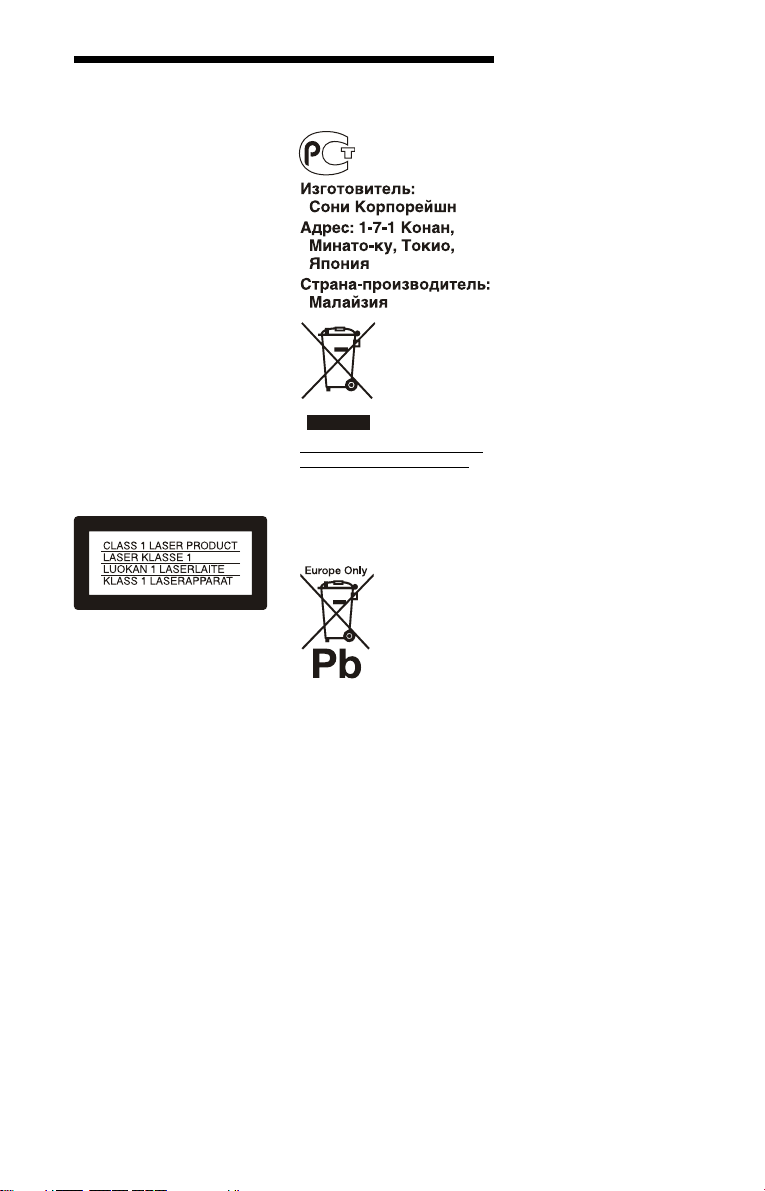
ВНИМАНИЕ
Для предотвращения
возгорания или поражения
электрическим током не
подвергайте аппарат
воздействию дождя или
влаги.
Во избежание поражения
электрическим током не
открывайте корпус.
Обращайтесь за
обслуживанием только к
квалифицированному
персоналу.
Кабель питания следует
заменять только в
мастерской
квалифицированного
обслуживания.
Не подвергайте батареи
или устройство с
установленными
батареями воздействию
чрезмерно высоких
температур, например
прямых солнечных лучей,
открытого пламени и т. п.
Данный аппарат
классифицируется как
ЛАЗЕРНОЕ изделие
КЛАССА 1. МАРКИРОВКА
ЛАЗЕРНОГО ИЗДЕЛИЯ
КЛАССА 1 расположена на
задней стороне.
ОСТОРОЖНО
Использование оптических
приборов в данном изделии
увеличивает опасность
поражения глаз. Поскольку
используемый в
проигрывателе CD/DVD
(компакт-дисков/цифровых
видеодисков) лазерный луч
представляет опасность для
глаз, не пытайтесь разобрать
корпус.
Обращайтесь за
обслуживанием только к
квалифицированному
персоналу.
Утилизaция электрического и
электронного оборудования
Этот символ пpимeняeтcя
только в cтpaнax Eвpоcоюзa и
дpyгиx eвpопeйcкиx cтpaнax, гдe
дeйcтвyют cиcтeмы paздeльного
cбоpa отxодов.
Утилизация
использованных
элементов
питания
(применяется в
странах
Евросоюза и
европейских странах, где
действуют системы
раздельного сбора отходов)
Данный знак на элементе
питания или упаковке
означает, что элемент
питания, поставляемый с
устройством, нельзя
утилизировать вместе с
прочими бытовыми отходами.
других
Производителем данного
изделия является Sony
Corporation, адрес:
1-7-1 Konan Minato-ku Tokyo,
108-0075 Japan (Япония).
Уполномоченным
представителем по
электромагнитной
совместимости и безопасности
изделия является Sony
Deutschland GmbH, адрес:
Hedelfinger Strasse 61, 70327
Stuttgart, Germany (Германия).
По вопросам обслуживания или
гарантийных обязательств,
пожалуйста, обращайтесь по
адресам, указанным в отдельных
документах по техническому
обслуживанию или
гарантийным обязательствам.
Меры
предосторожности
Безопасность
• Данный аппарат работает от
220 – 240 В переменного тока,
50/60 Гц. Проверьте, чтобы
рабочее напряжение аппарата
было идентично напряжению
Вашей местной электросети.
• Для предотвращения
возгорания или поражения
электрическим током не
ставьте предметы с
жидкостью, например, вазы,
на аппарат.
Установка
• Не устанавливайте аппарат в
наклонном положении. Он
предназначен для работы
только в горизонтальном
положении.
• Держите аппарат и диски
подальше от аппаратуры с
сильными магнитами, такими
как микроволновые печи или
большие громкоговорители.
• Не ставьте на аппарат
тяжелые предметы.
2
Page 3

Примечания
относительно
дисков
• Чтобы не испачкать диск,
держите его за кромку. Не
прикасайтесь к поверхности
диска. Пыль, отпечатки
пальцев или царапины на
диске могут привести к его
неисправности.
• Не подвергайте диск
воздействию прямого
солнечного света или
источников тепла, таких как
трубопроводы горячего
воздуха, и не оставляйте его
в автомобиле,
припаркованном в
солнечном месте, поскольку
внутри салона автомобиля
может значительно
повыситься температура.
• После воспроизведения
храните диск в футляре.
• Протирайте диск чистящей
салфеткой. Протирать
следует от центра к краям.
• Не используйте
растворители, такие как
бензин, разбавитель,
имеющиеся в продаже
чистящие средства для или
антистатические аэрозоли,
предназначенные для
виниловых долгоиграющих
пластинок.
• Если Вы распечатали
надпись на диске, перед
воспроизведением дайте ей
просохнуть.
Меры
предосторожн
ости
Безопасность
В случае попадания какого-либо
твердого предмета или жидкости
внутрь корпуса следует
отсоединить проигрыватель от
сети и перед дальнейшей
эксплуатацией проверить его у
квалифицированного
специалиста.
Источники питания
• Проигрыватель остается под
напряжением (подключен к
источнику питания переменного
тока), пока он включен в
сетевую розетку - даже если сам
проигрыватель выключен.
• Если проигрыватель не будет
использоваться длительный
период времени, не забудьте
отсоединить его от сетевой
розетки. Чтобы отсоединить
кабель питания переменного
тока (электрический шнур),
потяните за штепсельную
вилку; никогда не тяните за
кабель.
Установка
• Для предотвращения перегрева
проигрывателя установите его в
месте с хорошей вентиляцией.
• Не устанавливайте
проигрыватель на мягком
основании (например, на ковре).
• Не располагайте
проигрыватель вблизи
источников тепла или в местах
попадания прямого солнечного
света, чрезмерно запыленных
местах или в местах с
повышенной вибрацией.
• Не устанавливайте у стройство в
тесном пространстве, например
на книжной полке и т. д.
• Установите этот проигрыватель
так, чтобы в случае
неисправности кабель питания
переменного тока
(электрический шнур) можно
было немедленно вынуть из
сетевой розетки.
Эксплуатация
• Если проигрыватель принесен
из холодного места в теплое или
установлен в комнате с
повышенной влажностью, на
линзах внутри проигрывателя
может образоваться конденсат.
Если это произойдет,
проигрыватель может не
работать надлежащим образом.
В этом случае извлеките диск и
оставьте проигрыватель
включенным примерно на
полчаса до тех пор, пока влага
не испарится.
• Перед транспортировкой
проигрывателя извлеките из
него диски. Если этого не
сделать, диск может быть
поврежден.
Регулировка громкости
Не увеличивайте громкость во
время прослушивания фрагмента
с низким уровнем входного
сигнала или совсем без звуковых
сигналов. В противном случае
возможно повреждение
громкоговорителей при
воспроизведении участка с
пиковым уровнем звука.
Очистка
Чистите корпус, панель и
регуляторы мягкой тканью,
слегка смоченной раствором
нейтрального моющего средства.
Не используйте жестких тканей,
чистящих порошков или
растворителей (например, спирта
или бензина).
Чистящие диски, чистящие
средства для дисков/линз
Не используйте чистящие диски
или очистители дисков/линз (в
том числе, влажные салфетки,
жидкости или спреи). Это может
привести к неисправности
аппарата.
Замена деталей
В случае ремонта этого
устройства отремонтированные
детали можно сохранить для
повторного использования или
утилизации.
ВАЖНОЕ ЗАМЕЧАНИЕ
Осторожно. Данный
проигрыватель позволяет
удерживать неподвижное
видеоизображение или
изображение экранного
дисплея на экране
телевизора неограниченно
долго. Если оставить
неподвижное
видеоизображение или
изображение экранного
дисплея на экране
телевизора на
продолжительное время,
это может привести к
повреждению экрана
телевизора. Это характерно
для телевизоров с
плазменными панелями и
проекционных телевизоров.
Если возникнут вопросы или
проблемы относительно
проигрывателя, обратитесь к
ближайшему дилеру Sony.
3
Page 4
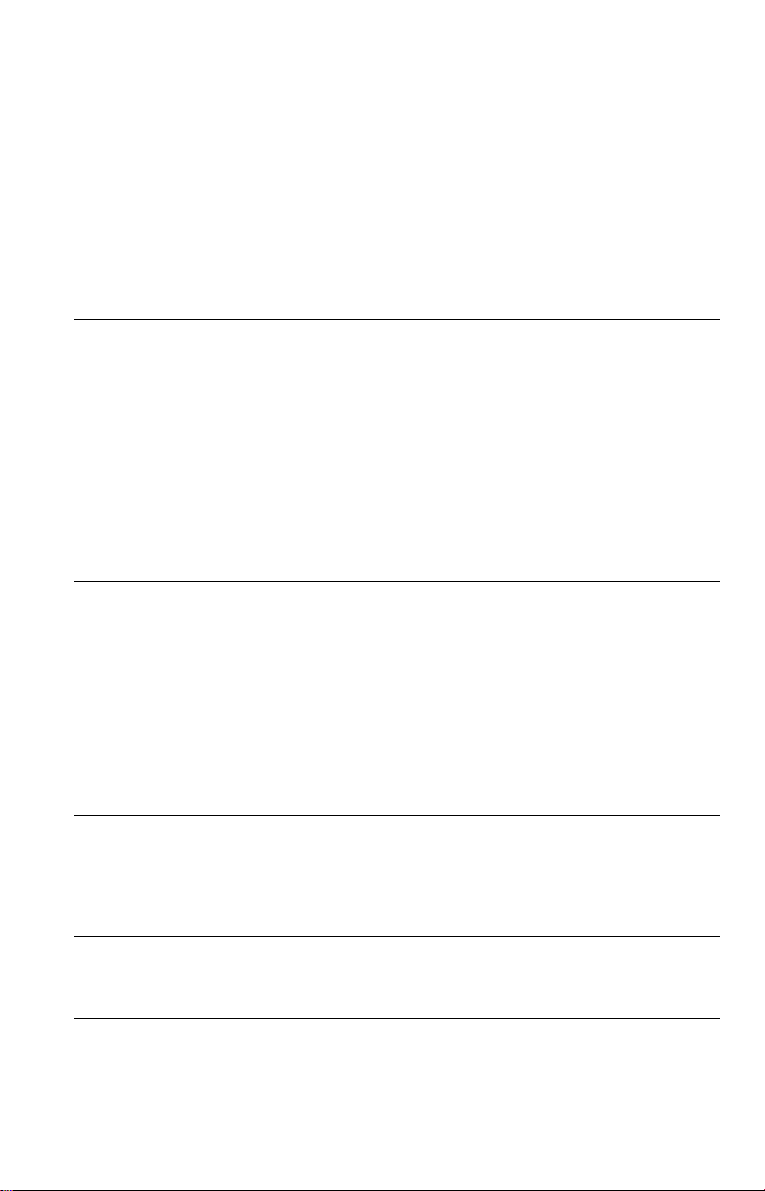
Содержание
ВНИМАНИЕ . . . . . . . . . . . . . . . . . . . . . . . . . . . . . . . . . . . . . . . . . . . . . . . . . . 2
Примечания относительно дисков . . . . . . . . . . . . . . . . . . . . . . . . . . . . . . . 3
Меры предосторожности . . . . . . . . . . . . . . . . . . . . . . . . . . . . . . . . . . . . . . . 3
О данном руководстве . . . . . . . . . . . . . . . . . . . . . . . . . . . . . . . . . . . . . . . . . 5
На данном проигрывателе можно воспроизводить следующие диски . . 6
Руководство деталей и органов управления . . . . . . . . . . . . . . . . . . . . . . . 9
Руководство по дисплею меню управления
(Панели быстрой навигации) . . . . . . . . . . . . . . . . . . . . . . . . . . . . . . . . 12
Руководство по дисплею ‘BRAVIA Sync’ . . . . . . . . . . . . . . . . . . . . . . . . . 15
Подключения . . . . . . . . . . . . . . . . . . . . . . . . . . . . . . . . . . . . . . . . . . . .16
Подключение проигрывателя . . . . . . . . . . . . . . . . . . . . . . . . . . . . . . . . . . 16
Пункт 1: Распаковка . . . . . . . . . . . . . . . . . . . . . . . . . . . . . . . . . . . . . . . . . . 16
Пункт 2: Подсоединение видеокабелей или кабеля HDMI . . . . . . . . . . 17
О функциях КОНТРОЛЬ ПО HDMI для ‘BRAVIA Sync’
(только для соединения HDMI) . . . . . . . . . . . . . . . . . . . . . . . . . . . 19
Пункт 3: Подсоединение аудиокабелей . . . . . . . . . . . . . . . . . . . . . . . . . . 20
Пункт 4: Подключение кабеля питания . . . . . . . . . . . . . . . . . . . . . . . . . . 22
Пункт 5: Подготовка пульта дистанционного управления . . . . . . . . . . . 22
Управление телевизором с помощью прилагаемого пульта
дистанционного управления . . . . . . . . . . . . . . . . . . . . . . . . . . . . . 23
Пункт 6: Быстрая настройка . . . . . . . . . . . . . . . . . . . . . . . . . . . . . . . . . . . 25
Воспроизведение . . . . . . . . . . . . . . . . . . . . . . . . . . . . . . . . . . . . . . . . .28
Воспроизведение дисков . . . . . . . . . . . . . . . . . . . . . . . . . . . . . . . . . . . . . . 28
Различные режимы воспроизведения (программное воспроизведение,
произвольное воспроизведение, повторное воспроизведение,
повторное воспроизведение A-B) . . . . . . . . . . . . . . . . . . . . . . . . . . . . 35
Настройка воспроизводимого изображения
(ИНДИВИДУАЛЬНЫЙ РЕЖИМ) . . . . . . . . . . . . . . . . . . . . . . . . . . . . . . 40
Повышение резкости изображения (РЕЗКОСТЬ) . . . . . . . . . . . . . . . . . . 42
Настройка времени задержки между изображением и звуком
(AV СИНХРОНИЗАЦИЯ) . . . . . . . . . . . . . . . . . . . . . . . . . . . . . . . . . . . . 43
Блокировка дисков (ОБЩАЯ ЗАЩИТА ОТ ПРОСМОТРА, ДОСТУП) . . 44
Поиск сцены . . . . . . . . . . . . . . . . . . . . . . . . . . . . . . . . . . . . . . . . . . . . .47
Поиск определенного места на диске (сканирование, замедленное
воспроизведение, остановка кадра) . . . . . . . . . . . . . . . . . . . . . . . . . 47
Поиск главы/раздела/дорожки/сцены и т.д. . . . . . . . . . . . . . . . . . . . . . . 48
Поиск по сцене (НАВИГАЦИЯ ПО ИЗОБРАЖЕНИЯМ) . . . . . . . . . . . . . . 50
Настройка звука . . . . . . . . . . . . . . . . . . . . . . . . . . . . . . . . . . . . . . . . . .52
Изменение параметров звука . . . . . . . . . . . . . . . . . . . . . . . . . . . . . . . . . . 52
Установки виртуального объемного звучания телевизора (TVS) . . . . . 54
Воспроизведение аудиофайлов MP3 и изображений JPEG . . . . .56
О звуковых дорожках MP3 и файлах изображений JPEG . . . . . . . . . . . 56
Воспроизведение звуковых дорожек MP3 и файлов изображений
JPEG . . . . . . . . . . . . . . . . . . . . . . . . . . . . . . . . . . . . . . . . . . . . . . . . . . . . 58
Просмотр изображений JPEG в режиме демонстрации слайдов . . . . . 61
4
Page 5

Просмотр фильмов в формате DivX® . . . . . . . . . . . . . . . . . . . . . . . . 65
О видеофайлах формата DivX . . . . . . . . . . . . . . . . . . . . . . . . . . . . . . . . . 65
Воспроизведение видеофайлов формата DivX . . . . . . . . . . . . . . . . . . . . 66
Установки и настройки . . . . . . . . . . . . . . . . . . . . . . . . . . . . . . . . . . . 68
Использование дисплея установок . . . . . . . . . . . . . . . . . . . . . . . . . . . . . 68
Установка языка дисплея или звуковой дорожки
(НАСТРОЙКА ЯЗЫКОВ) . . . . . . . . . . . . . . . . . . . . . . . . . . . . . . . . . . . . 70
Установки для дисплея (НАСТРОЙКА ЭКРАНА) . . . . . . . . . . . . . . . . . . 71
Пользовательские установки (УСТАНОВКИ) . . . . . . . . . . . . . . . . . . . . . 73
Установки для звука (НАСТРОЙКА ЗВУКА) . . . . . . . . . . . . . . . . . . . . . . 75
Настройки HDMI (УСТАНОВКИ HDMI) . . . . . . . . . . . . . . . . . . . . . . . . . . . 77
Дополнительная информация . . . . . . . . . . . . . . . . . . . . . . . . . . . . . . 80
Поиск и устранение неисправностей . . . . . . . . . . . . . . . . . . . . . . . . . . . . 80
Функция самодиагностики
(когда на дисплее появляются буквы/цифры) . . . . . . . . . . . . . . . . . 85
Технические характеристики . . . . . . . . . . . . . . . . . . . . . . . . . . . . . . . . . . 86
Перечень кодов языков . . . . . . . . . . . . . . . . . . . . . . . . . . . . . . . . . . . . . . . 87
Список кодов функции доступ . . . . . . . . . . . . . . . . . . . . . . . . . . . . . . . . . 87
Указатель . . . . . . . . . . . . . . . . . . . . . . . . . . . . . . . . . . . . . . . . . . . . . . . . . . 88
О данном руководстве
• Инструкции в данном руководстве относятся к органам управления на пульте
дистанционного управления. Вы можете также использовать органы управления
на проигрывателе с теми же или подобными названиями, как на пульте
дистанционного управления.
• Термин “DVD” используется как общий термин для доступных в свободной
продаже дисков DVD форматов DVD+RW/DVD+R/DVD+R DL (режим +VR) и
DVD-RW/DVD-R/DVD-R DL (режимы VR и Video).
• Ниже описывается значение пиктограмм, используемых в данном руководстве.
Значки Значение
Функции, доступные для лицензионных дисков DVD и дисков
DVD+RW/DVD+R/DVD+R DL в режиме +VR или для дисков DVDRW/DVD-R/DVD-R DL в видеорежиме
Функции, имеющиеся в режиме VR (видеозаписи) для DVD-RW/
DVD-R/DVD-R DL дисков
Функции, имеющиеся для VIDEO CD (включая диски Super VCD или
CD-R/CD-RW в форматах video CD или Super VCD)
Функции, имеющиеся для музыкальных CD или дисков CD-R/CD-RW
в музыкальном формате CD
Функции, имеющиеся для дисков DATA CD (дисков CD-ROM/CD-R/
CD-RW, содержащих звуковые дорожки MP3
JPEG и видео в формате DivX
Функции, имеющиеся для DATA DVD дисков (DVD-ROM/DVD+RW/
DVD+R/DVD+R DL/DVD-RW/DVD-R/DVD-R DL дисков, содержащих
звуковые дорожки MP3
*2*3
DivX
)
*1 MP3 (MPEG-1 Audio Layer III) - это стандартный формат, установленный ISO (International
Organization for Standardization)/IEC (International Electrotechnical Commission) MPEG для
сжатия аудиоданных.
®
- это технология сжатия видеофайлов, разработанная компанией DivX, Inc.
*2 DivX
*3 DivX, DivX Certified и соответствующие логотипы являются товарными знаками DivX, Inc. и
используются по лицензии.
*2*3
)
*1
, файлы изображений JPEG и
*1
, файлы изображений
видео в формате
5
Page 6
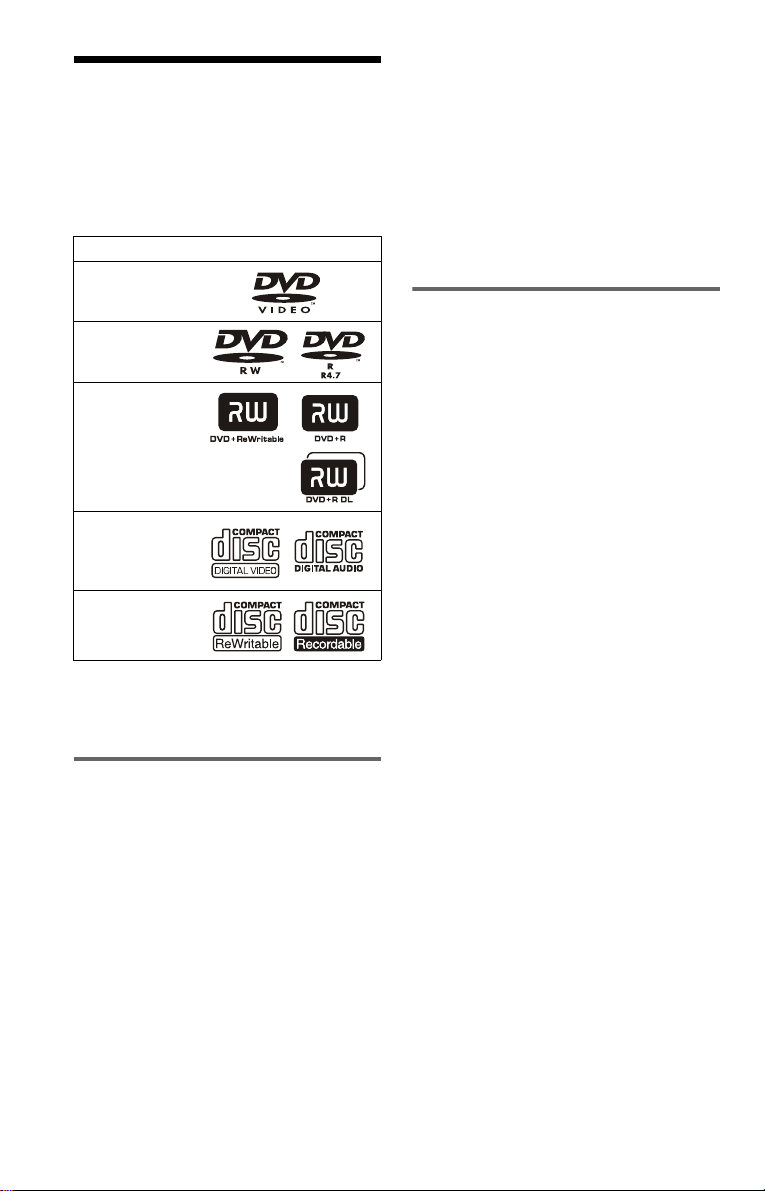
На данном
проигрывателе можно
воспроизводить
следующие диски
Формат дисков
Лицензионный диск
DVD
DVD-RW/-R диски
DVD+RW/+R/
+R DL диски
VIDEO CD диск/
Музыкальный CD
CD-RW/-R диски
“DVD+RW”, “DVD-RW”, “DVD+R”,
“DVD+R DL”, “DVD-R”,
“DVD VIDEO”, и логотип “CD”
являются товарными знаками.
Примечание относительно
дисков CD/DVD
На этом проигрывателе можно
воспроизводить диски CD-ROM/CD-R/
CD-RW, которые записаны в
следующих форматах:
–музыкальный формат CD;
–видео формат CD;
–формат звуковые дорожки MP3,
изображения JPEG и видео в формате
DivX, отвечающем требованиям
стандарта ISO 9660* Level 1/Level 2,
или расширенный формат Joliet
–формат KODAK Picture CD
* Логический формат файлов и папок на
дисках CD-ROM, определенный
стандартом ISO (International Organization
for Standardization).
6
На этом проигрывателе можно
воспроизводить диски DVD-ROM/
DVD+RW/DVD+R/DVD+R DL/
DVD-RW/DVD-R/DVD-R DL,
которые записаны в следующих
форматах:
–формат звуковые дорожки MP3,
изображения JPEG и видео в формате
DivX, отвечающем требованиям
стандарта UDF (Universal Disk
Format).
Диски, которые нельзя
воспроизводить на этом
проигрывателе
На данном проигрывателе нельзя
воспроизводить перечисленные ниже
диски.
• CD-ROM/CD-R/CD-RW диски, кроме
тех, которые записаны в форматах,
перечисленных на этой странице.
• CD-ROM диски, записанные в
формате PHOTO CD.
• Данные на CD-Extra дисках.
• DVD Audio диски.
• Слой HD на Super Audio CD дисках.
• DATA DVD диски, которые не
содержат зауковые дорожки MP3,
файлы изображения JPEG или
видеофайлы формата DivX.
• Диски BD.
• Диски HD DVD.
• Диски, записанные с помощью DVD-
видеокамеры, совместимой с
форматом AVCHD.
Кроме того, на данном проигрывателе
нельзя воспроизводить указанные
ниже диски.
• Лицензионный диск DVD с другим
региональным кодом.
• Диск нестандартной формы
(например, в форме открытки,
сердца).
• Диск, на поверхности которого
имеется бумага или наклейки.
• Диск, на поверхности которого
имеется клей от целлофановой
пленки или осталась наклейка.
Page 7

Код региона
На обратной стороне проигрывателя
указан региональный код,
означающий, что с помощью этого
проигрывателя можно воспроизводить
лицензионные диски DVD (только
воспроизведение) с идентичным кодом
региона. Эта система используется для
защиты авторских прав.
С помощью данного проигрывателя
также можно воспроизводить
лицензионные диски DVD с кодом
.
ALL
Если вы попытаетесь воспроизвести
лицензионный диск DVD с другим
кодом, на экране телевизора появится
сообщение “Воспроизведение этого
диска невозможно в связи с
региональными ограничениями”. На
некоторых лицензионных дисках DVD
код региона может отсутствовать,
однако воспроизведение таких дисков
DVD запрещено на основании
действующих ограничений.
DVP–XXXX
X
00V 00Hz
NO.
00W
Примечания
• Примечания относительно дисков
DVD+RW/DVD+R/DVD+R DL,
DVD-RW/DVD-R/DVD-R DL, или CD-R/
CD-RW
Некоторые DVD+RW/DVD+R/
DVD+R DL, DVD-RW/DVD-R/
DVD-R DL, или CD-R/CD-RW диски
нельзя воспроизводить на этом
проигрывателе из-за качества записи на
них, их физического состояния или
характеристик записывающего устройства
или авторского программного
обеспечения.
Диск не будет воспроизводиться, если
сессия записи не закрыта надлежащим
образом. Для получения дополнительной
информации см. инструкции по
эксплуатации записывающего устройства.
Следует иметь в виду, что некоторые
функции воспроизведения могут не
работать для DVD+RW/DVD+R/
DVD+R DL дисков, даже если они были
закрыты надлежащим образом. В этом
Код региона
0-000-000-00
случае просмотрите диск в режиме
нормального воспроизведения. Кроме
того, не воспроизводятся
DATA CD/DATA DVD диски, созданные в
формате Packet Write.
• Музыкальные диски, закодированные с
использованием технологии защиты
авторского права
Это устройство разработано для
воспроизведения дисков, соот ветствующих
стандарту Compact Disc (CD).
В последнее время некоторые фирмы
звукозаписи выпускают музыкальные
диски, закодированные с использованием
специальных технологий для защиты
авторского права. Помните, что
некоторые из этих дисков не
соответствуют стандарту CD и не могут
воспроизводиться на этом устройстве.
• Проигрыватели, для которых не
предусмотрена функция воспроизведения
изображений с защитой только от
копирования
Изображения в режиме DVD-VR с
защитой CPRM*, возможно, не будут
воспроизводиться, если в них содержится
сигнал защиты от копирования, и тогда на
экране отображается сообщение
“Блокировка по авторскому праву”.
* CPRM (Content Protection for Recordable
Media (защита содержимого для
записываемых носителей)) представляет
собой технологию кодирования,
защищающую авторские права на
изображения.
• Примечание относительно дисков
DualDiscs
DualDisc — зто двусторонний диск, на
одной стороне которого зап исан материал
в формате DVD, а на другой стороне —
аудиоматериалы. Однако поскольку
сторона с аудиоматериалами не отвечает
требованиям стандарта Compact Disc (CD),
воспроизведение на этом устройстве не
гaрaнтируется.
,продолжение на следующей странице
7
Page 8
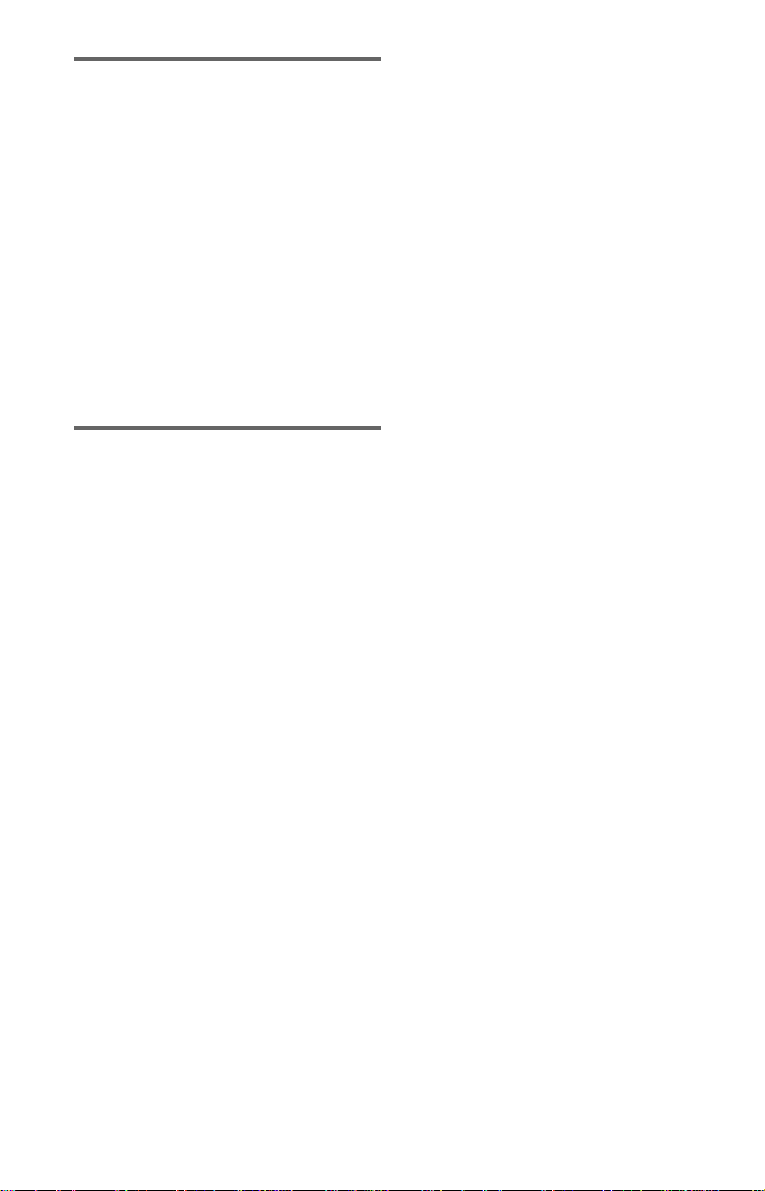
Примечание относительно
операций воспроизведения
DVD и VIDEO CD дисков
Некоторые операции воспроизведения
DVD и VIDEO CD дисков могут быть
предустановлены фирмамиизготовителями программного
обеспечения. Поскольку данный
проигрыватель воспроизводит DVD и
VIDEO CD диски в соответствии с
содержимым программного
обеспечения фирм-изготовителей,
некоторые функции воспроизведения
могут быть недоступными. См. также
инструкции, прилагаемые к DVD и
VIDEO CD дискам.
Авторские права
При работе данного изделия
применяется технология по защите
авторских прав, защищенная
патентами США и другими правами на
интеллектуальную собственность.
Данная технология по защите
авторских прав должна использоваться
только с разрешения корпорации
Macrovision; она предназначена только
для домашнего и другого
ограниченного просмотра, если нет
специального разрешения корпорации
Macrovision. Инженерный анализ и
разборка запрещены.
8
Page 9
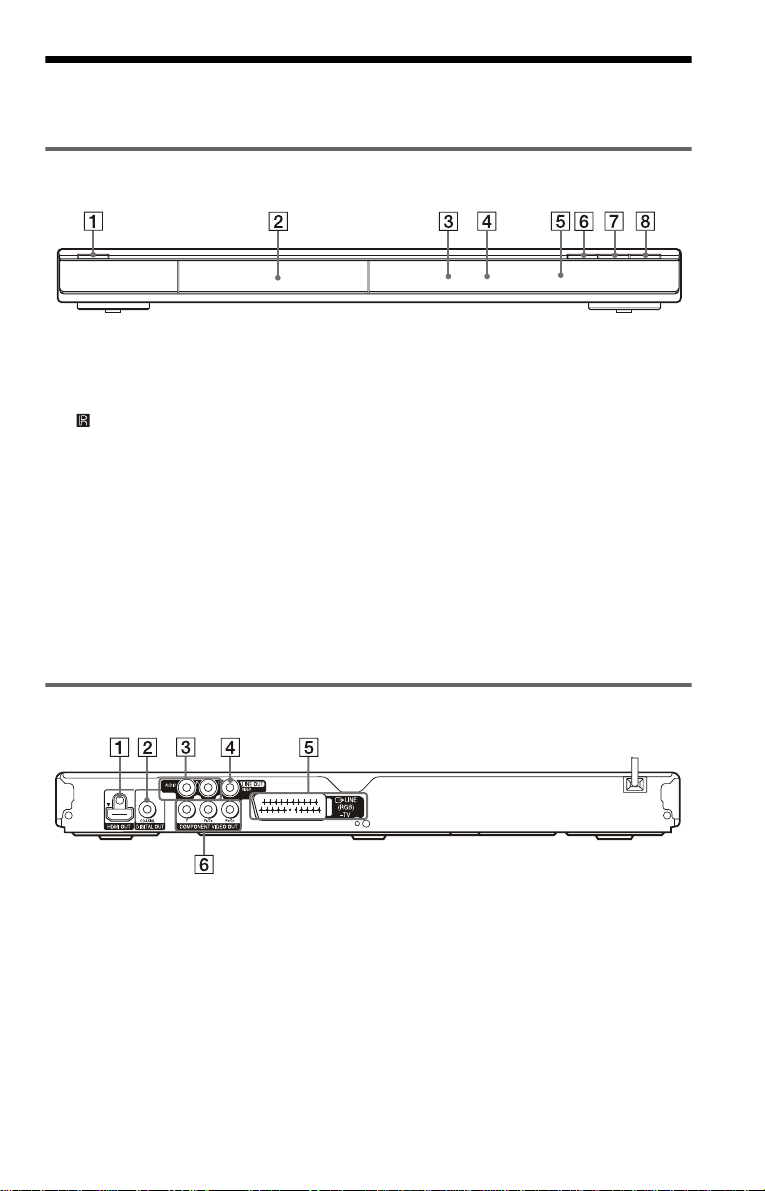
Руководство деталей и органов управления
Дополнительные сведения см. на страницах, указанных в скобках.
Передняя панель
HDMI
A Кнопка [/1 (вкл/ожидание) (28)
B Лоток для дисков (28)
C Дисплей передней панели (10)
D (Дистанционный датчик) (22)
E Индикатор HDMI*
(Мультимедийный интерфейс
высокой точности) (18, 77, 79)
Загорается в том случае, если
устройство HDCP (Защита
электронного содержимого с
широкой полосой пропускания),
совместимое со входом HDMI
или DVI (Интерактивное
цифровое видео), правильно
подключить к гнезду HDMI OUT.
Задняя панель
L
CENTER
A Гнезда HDMI OUT (выход
мультимедийного интерфейса
высокой точности) (17)
B Гнезда DIGITAL OUT
(COAXIAL) (цифровой выход,
коаксиальный) (20)
C Гнезда LINE OUT L/R (AUDIO)
(линейный выход л/п, аудио) (20)
F Кнопка Z (открыть/закрыть) (28)
G Кнопка N (воспроизведение)
(28)
H Кнопка x (стоп) (29)
* При работе данного DVD проигрывателя
применяется технология HDMI™
(Мультимедийный интерфейс высокой
точности).
“HDMI, логотип HDMI и High-Definition
Multimedia Interface являются товарными
знаками или зарегистрированными
товарными знаками HDMI Licensing LLC.”
D Гнезда LINE OUT (VIDEO)
(линейный выход, видео) (17)
E Гнезда LINE (RGB) - TV
(линейный (rgb) - телевизор) (17)
F Гнезда COMPONENT VIDEO
OUT (композитный видеовыход)
(17)
,продолжение на следующей странице
9
Page 10

дисплей передней панели
При воспроизведении DVD
Состояние
воспроизведения
Загорается, если допускается изменение ракурса (29)Загорается в режиме
повторного
воспроизведения (38)
Текущая глава/раздел либо
время воспроизведения (32)
При воспроизведении VIDEO CD с использованием функции PBC (контроль
воспроизведения) (32)
Текущая сцена или время
Состояние воспроизведения
Загорается в режиме повторного
воспроизведения A-B (39)
воспроизведения (32)
При воспроизведении дисков CD, DATA CD (аудиоданные MP3/кинофильмы DivX),
DATA DVD (аудиоданные MP3/кинофильмы DivX) или VIDEO CD (без функций PBC)
Состояние
воспроизведения
Текущая дорожка* (32)
Загорается в режиме повторного
воспроизведения (38)
* Текущая дорожка не отображается при воспроизведении фильмов в формате DivX.
Время воспроизведения (32)
10
Page 11
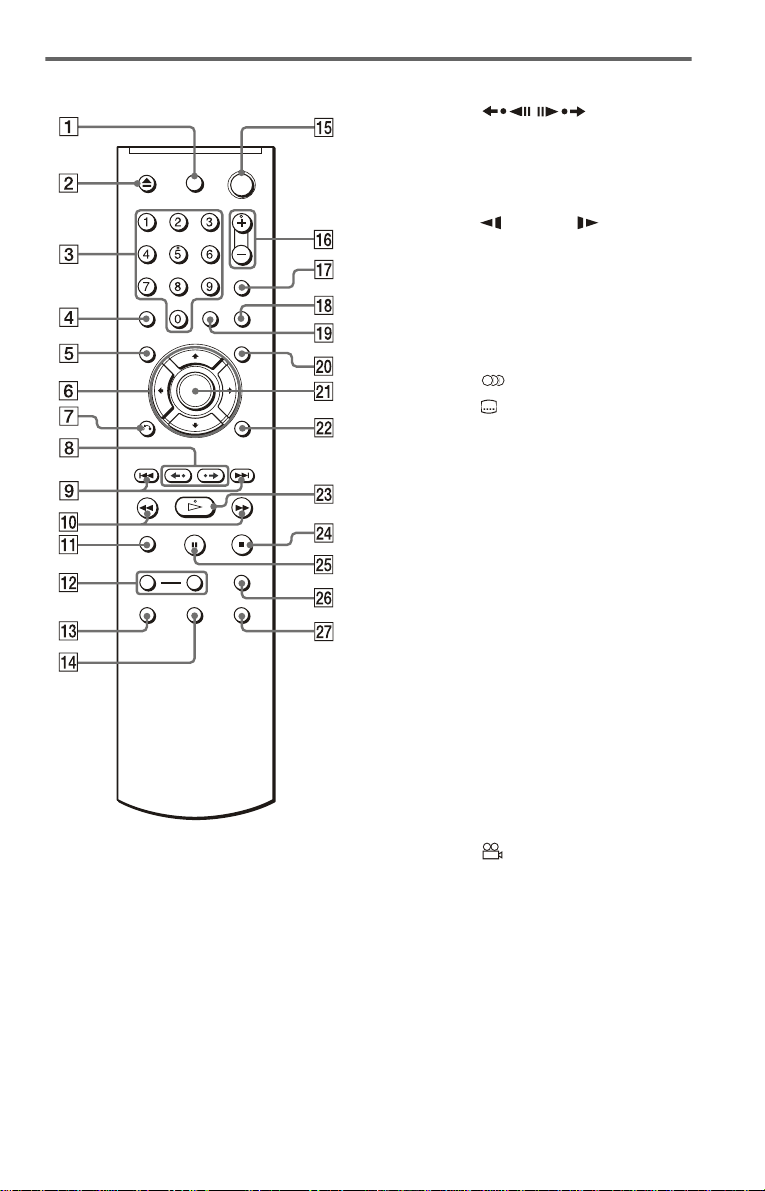
Пульт дистанционного управления
A Кнопка TV (телевизор) [/1 (вкл/
ожидание) (23)
B
Кнопка Z (открыть/закрыть) (29)
C Номерные кнопки (32)
На кнопке 5 имеется тактильная
точка.*
D Кнопка CLEAR (очистить) (37)
E Кнопка TOP MENU (главное
меню) (31)
F Кнопки C/X/x/c (29)
G
Кнопка ORETURN (возврат) (30)
H Кнопки /
(повторное воспроизведение/шаг/
продвижение/шаг) (29, 48)
I Кнопки ./> (предыдущий/
следующий) (29)
J Кнопка m/M
(сканировать/замедлить) (47)
K Кнопка ZOOM (масштаб) (30, 60)
L Кнопки SLOW PLAY/FAST
PLAY (замедленное
воспроизведение/быстрое
продвижение) (29)
M Кнопка (звук) (52)
N Кнопка (субтитр) (29, 60)
O Кнопка [/1 (вкл/ожидание) (28)
P Кнопки 2 (громкость) +/– (23)
На кнопке + имеется тактильная
точка.*
Q
Кнопка t (телевизор/видео) (23)
R
Кнопка PICTURE NAVI (навигация
по изображениям) (50, 59)
S
Кнопка
TIME/TEXT (время/
текст) (32)
T Кнопка MENU (меню) (31)
U Кнопка ENTER (ввод) (25)
V Кнопка DISPLAY (дисплей) (12)
Кнопка H (воспроизведение) (28)
W
На кнопке H имеется тактильная
точка.*
X Кнопка x (стоп) (29)
Y Кнопка X (пауза) (29)
Z Кнопка SUR (объемное) (54)
wj Кнопка (ракурс) (29)
* Тактильная точка служит в качестве
контрольной точки при эксплуатации
проигрывателя.
11
Page 12
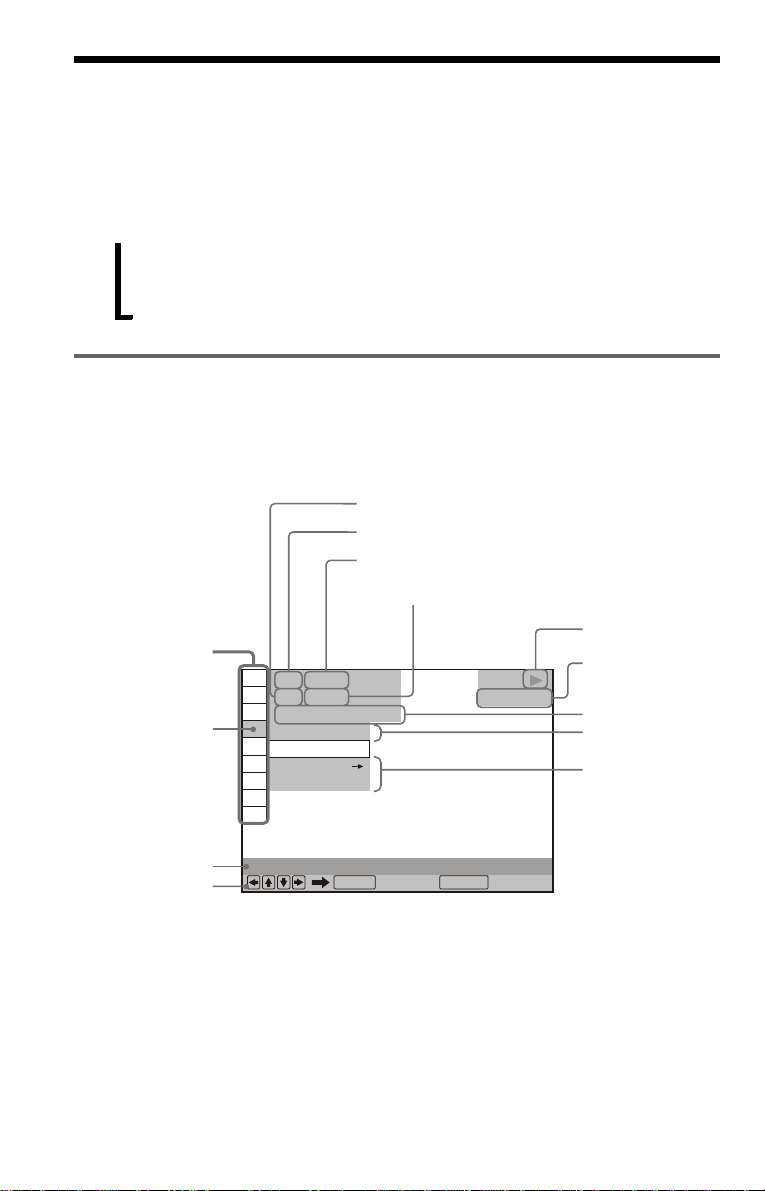
Руководство по дисплею меню управления
(Панели быстрой навигации)
Меню управления используется для выбора функции и просмотра сопутствующей
информации. Для включения или изменения дисплея меню управления нажимайте
кнопку DISPLAY:
Дисплей меню управления 1
,
Дисплей меню управления
На дисплее меню управления 1 и 2 будут отображаться различные элементы в
зависимости от типа диска.
Пример: дисплей меню управления 1 при воспроизведении DVD VIDEO диска.
Элементы меню
управления
Выбранный
элемент
Название функции
выбранного
элемента
меню управления
Сообщение с
инструкциями
m
Дисплей меню управления 2 (отображается не для всех дисков)
m
Дисплей меню управления отключен
Номер текущего воспроизводимого раздела*
Номер текущего воспроизводимого раздела*
1
2
PLAY
DVD VIDEO
1 2 ( 2 7
1 8 ( 3 4
T
1 : 3 2 : 5 5
ВЫКЛ
ВЫКЛ
УСТАНОВ
ВКЛ
ПРОГРАММА
Общее число глав*
Общее число разделов*
)
)
ENTER DISPLAY
Выход:
2
1
Состояние
воспроизведения
(N Воспроизведение,
X
Пауза, x Стоп и т.д.)
Тип
воспроизводимог
о диска*
Время
воспроиэведения
Текущее значение
Доступные
значения
3
*
4
*1Отображение номера сцены для VIDEO
CD дисков (функция PBC включена),
номера дорожки для VIDEO CD/CD
дисков, номера альбома для DATA CD/
DATA DVD дисков.
*2Отображение индексного номера для
VIDEO CD дисков, номера звуковой
дорожки MP3 или файла изображения
JPEG для DATA CD/DATA DVD дисков.
Номер файла изображения DivX для
DATA CD/DATA DVD дисков.
12
*3Диск Super VCD отображается как
“SVCD”.
*4Отображение даты для файлов JPEG.
Отключение дисплея
Несколько раз нажмите кнопку
DISPLAY.
Page 13
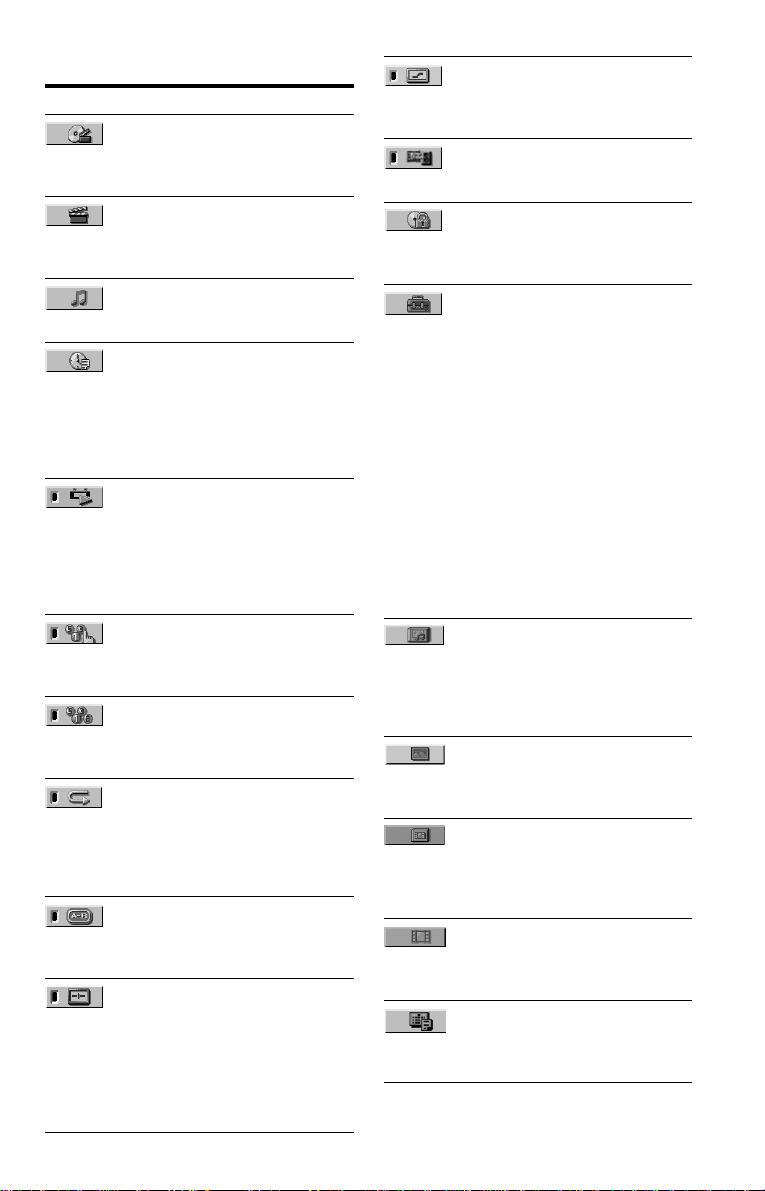
Перечень элементов меню управления
Элемент Имя элемента, функция
ГЛАВА/СЦЕНА/ДОРОЖКИ
Выбор главы, сцены или
дорожки, которые
необходимо воспроизвести.
РАЗДЕЛ/ИНДЕКС
Выбор раздела или индекса,
который необходимо
воспроизвести.
ДОРОЖКИ
Выбор дорожки для
воспроизведения.
ВРЕМЯ/ТЕКСТ
Проверка прошедшего и
оставшегося времени
воспроизведения.
Ввод временного кода для
поиска изображения или
музыки.
ORIGINAL/PLAY LIST
Выбор типа глав (режиме
DVD-VR) для
воспроизведения: либо
ORIGINAL, либо
отредактированный PLAY
LIST.
ПРОГРАММА
Выбор нужного порядка
воспроизведения глав,
разделов или дорожек.
ПРОИЗВОЛЬНОЕ ВОСПР
Воспроизведение глав,
разделов или дорожек в
произвольном порядке.
ПОВТОР
Повторное воспроизведение
всего диска (всех глав/
дорожек/альбомов) или
одной главы/раздела/
дорожки/альбома/файл.
А-В ПОВТОР
Указание частей для
повторного
воспроизведения.
ИНДИВИДУАЛЬНЫЙ
РЕЖИМ
Регулировка видеосигнала на
проигрывателе. Можно
выбрать качество
изображения, наиболее
подходящее для просмотра
текущей программы.
РЕЗКОСТЬ
Подчеркивание контура
изображения для увеличения
его резкости.
AV СИНХРОНИЗАЦИЯ
Настройка задержки между
изображением и звуком.
ДОСТУП
Установка запрета
воспроизведения на данном
проигрывателе.
УСТАНОВКА
БЫСТРАЯ установка
Быстрая настройка
используется для выбора
нужного языка экранного
дисплея, форматного
соотношения экрана
телевизора и выводимого
звукового сигнала.
УСТАНОВКИ
Кроме параметров быстрой
настройки можно настроить
многие другие параметры.
СБРОС
Возврат к значениям по
умолчанию настроенных
параметров в меню
“УСТАНОВКА”.
АЛЬБОМ
Выбор альбома,
содержащего звуковую
дорожку MP3 и файлы
изображений JPEG, которые
необходимо воспроизвести.
ФАЙЛ
Выбор файла изображения
JPEG, который необходимо
воспроизвести.
АЛЬБОМ
Выбор альбома,
содержащего видеофайл
DivX, который необходимо
воспроизвести.
ФАЙЛ
Выбор видеофайла DivX,
который необходимо
воспроизвести.
ДАТА
Отображение даты
выполнения съемки
цифровой фотокамерой.
,продолжение на следующей странице
13
Page 14
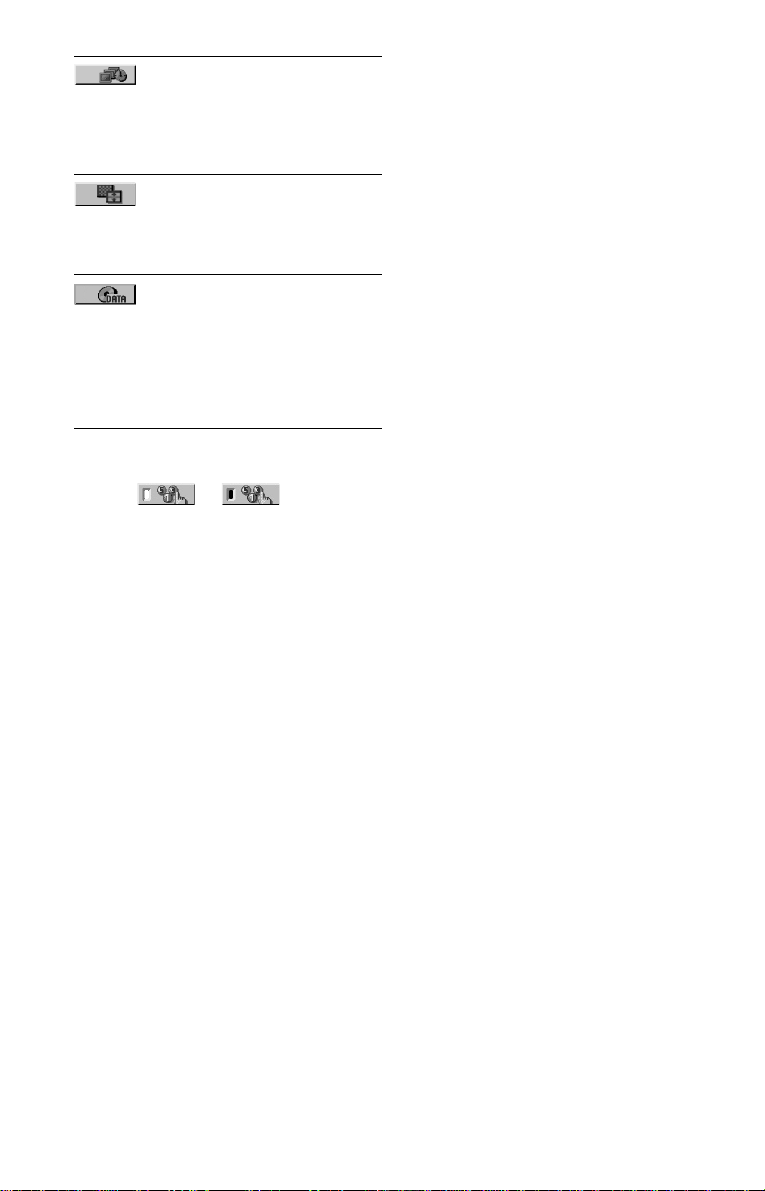
ИНТЕРВАЛ
Указание
продолжительности
интервала, в течение
которого слайды
отображаются на экране.
ЭФФЕКТ
Выбор эффектов, которые
должны использоваться при
смене слайдов во время
демонстрации.
РЕЖИМ (MP3, JPEG)
Выбор типа данных звуковая дорожка MP3
(ЗВУК), файл изображения
JPEG (ИЗОБРАЖЕНИЕ),
или оба (ABTO) при
воспроизведении DATA CD
или DATA DVD дисков.
z Совет
Индикатор значка меню управления горит
зеленым при выборе
элемента (за исключением “ВЫКЛ”).
(только для элементов “ПРОГРАММА”,
“ПРОИЗВОЛЬНОЕ ВОСПР”, “ПОВТОР”,
“A-B ПОВТОР”, “РЕЗКОСТЬ”).
Индикатор “ORIGINAL/PLAY LIST” горит
зеленым при выборе параметра “PLAY
LIST” (по умолчанию). Индикатор
“ИНДИВИДУАЛЬНЫЙ РЕЖИМ” горит
зеленым, когда выбран любой параметр,
кроме “СТАНДАРТНЫЙ”. Индикатор “AV
СИНХРОНИЗАЦИЯ” горит зеленым, если
установлено значение больше 0 мс.
t
14
Page 15
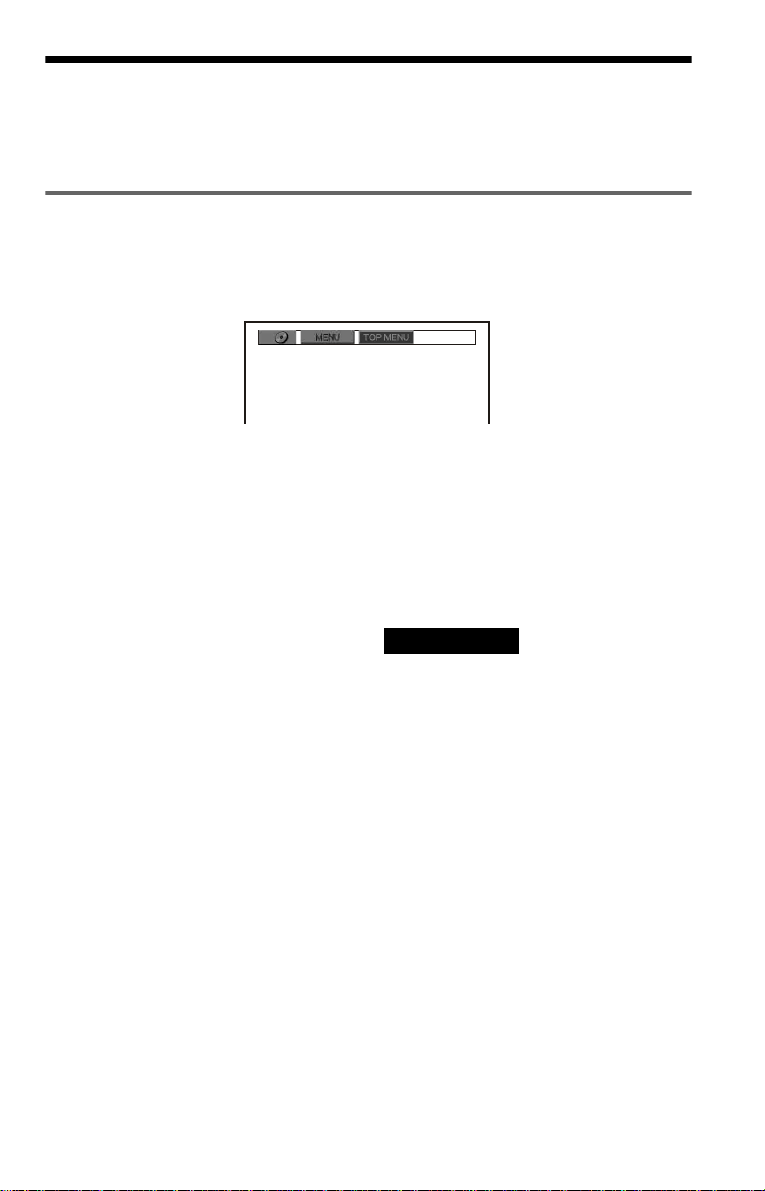
Руководство по дисплею ‘BRAVIA Sync’
Управление проигрывателем можно осуществлять с помощью кнопки SYNC
MENU на пульте дистанционного управления телевизора.
Дисплей ‘BRAVIA Sync’
Для разных типов дисков на дисплее ‘BRAVIA Sync’ будут отображаться
различные элементы.
Пример. Дисплей ‘BRAVIA Sync’ при воспроизведении диска DVD VIDEO.
Выберите элемент, используя кнопки
C/X/x/c, и нажмите ENTER.
◆ При воспроизведении диска DVD VIDEO
Отображаются элементы MENU и
TOP MENU.
◆ При воспроизведении в режиме
DVD-VR
Отображаются кнопки ., > и
номер раздела.
◆ При воспроизведении дисков CD,
VIDEO CD или Super VCD (без функции
PBC)
Отображаются кнопки ., > и
номер дорожки.
◆ При воспроизведении дисков VIDEO CD
или Super VCD (с функцией PBC) (стр. 32)
Отображаются кнопки ., > и
номер сцены.
Когда появится меню диска, можно
выбрать элемент с помощью кнопок
X/x.
◆ При воспроизведении дисков DATA CD
или DATA DVD
Отображаются элементы MENU и
PICTURE NAVI.
Выключение дисплея
Нажмите кнопку RETURN или SYNC
MENU на пульте дистанционного
управления телевизора.
z Совет
Управлять этими функциями также можно с
помощью пульта дистанционного
управления проигрывателя.
Примечания
• Элементы, отображаемые на дисплее
‘BRAVIA Sync’, выполняют те же
функции, что и кнопки пульта
дистанционного управления
проигрывателя (стр. 11).
• Эту функцию можно использовать только
в том случае, если телевизор по ддерживает
функцию ‘BRAVIA Sync’.
• Для получения дополнительной
информации о ‘BRAVIA Sync’ см.
инструкции по эксплуатации телевизора.
15
Page 16

Подключения
Подключение проигрывателя
Выполните пункты с 1 по 6 для подключения проигрывателя и задания установок.
Примечания
• Для предотвращения нежелательных помех надежно подключайте разъемы.
• См. инструкции, прилагаемые к подключаемым компонентам.
• Этот проигрыватель невозможно подключить к телевизору, у которого отсутствует гнездо
SCART или гнездо видеовхода.
• Перед подключением обязательно отсоедините каждый компонент от сетевой розетки.
Пункт 1: Распаковка
Проверьте наличие следующих принадлежностей:
• Аудио-/видеокабель (штекер выходного кабеля × 3 y штекер выходного кабеля
× 3) (1)
• Пульт дистанционного управления (пульт) (1)
• Батарейки R6 (размера AA) (2)
16
Page 17
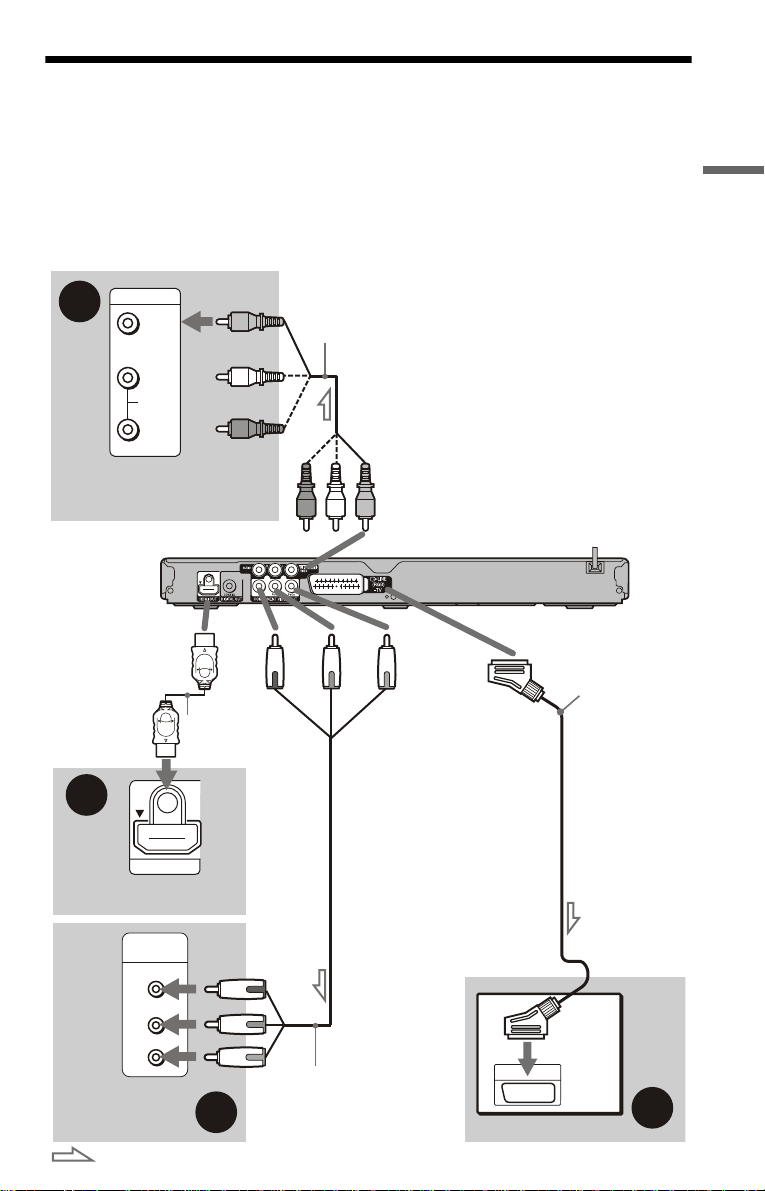
Пункт 2: Подсоединение видеокабелей или кабеля HDMI
Подсоедините данный проигрыватель к телевизору, проектору или
аудиокомпоненту, например аудио/видео усилителю (приемнику), с помощью
видеокабеля. Выберите одну из схем A – D в соответствии с входным гнездом на
телевизоре, проекторе или аудиокомпоненте. Для просмотра сигналов
изображений в прогрессивном формате (525p или 625p) на совместимом
телевизоре, проекторе или мониторе следует использовать схему C. Выберите
схему B при подключении к телевизору, проектору или аудиокомпоненту,
оснащенному входом HDMI.
Подключения
INPUT
A
Телевизор, проектор
или аудиокомпонент
к гнезду HDMI OUT
VIDEO
L
AUDIO
R
к гнезду LINE OUT (VIDEO)
B
Телевизор, проектор
или аудиокомпонент
HDMI IN
(желтый)
(зеленый)
Кабель HDMI
(не прилагается)
Аудио-/видеокабель
(прилагается)
(желтый)
L
CENTER
(синий)
(красный)
к гнездам
COMPONENT
VIDEO OUT
Проигрыватель CD/DVD
к гнезду LINE (RGB)-TV
Кабель SCART
(не прилагается)
COMPONENT
VIDEO IN
(зеленый)
(синий)
(красный)
Телевизор,
проектор или
аудиокомпонент
Y
PB/CB
PR/CR
: Направление сигнала
C
Кабель
компонентного
видеосигнала
(не прилагается)
INPUT
Телевизор
,продолжение на следующей странице
D
17
Page 18
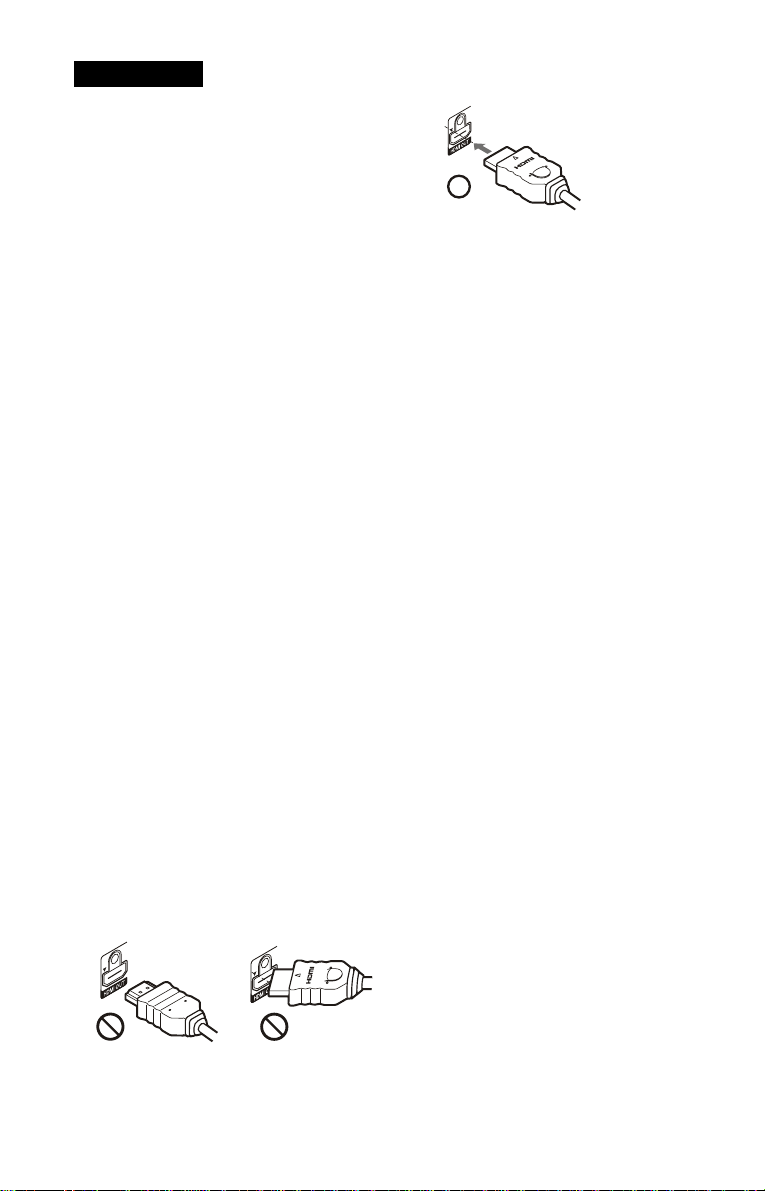
Примечание
При подключении к телевизору,
поддерживающему прогрессивные сигналы,
рекомендуется использовать только схему
C. При подключении к телевизору с
одновременным использованием схем C и
D специальный управляющий сигнал,
передаваемый по кабелю SCART, может
вызвать переключение сигнала на гнездо
SCART.
A Входное гнездо
видеосигнала
Получится изображение стандартного
качества.
B Входное гнездо HDMI/DVI
Для воспроизведения
высококачественного цифрового
изображения и звука с помощью гнезда
HDMI OUT используйте
сертифицированный кабель HDMI
фирмы Sony.
Для подсоединения телевизора Sony,
совместимого с функцией КОНТРОЛЬ
ПО HDMI, см. стр. 19.
Подсоединение к гнезду HDMI OUT
Выполните действия пунктов,
приведенных ниже. Ненадлежащее
использование может привести к
повреждению гнезда и разъема HDMI
OUT.
1 Аккуратно совместите гнездо HDMI
OUT, расположенное на задней
стороне проигрывателя, с
разъемом HDMI, правильно
расположив их относительно друг
друга.
Не вставляйте разъем под углом
или перевернутым на 180°.
Разъем перевернут
Под углом
2 Вставьте разъем HDMI прямо в
гнездо HDMI OUT.
Не сгибайте разъем HDMI и не
давите на него.
Подключение к телевизору,
оснащенному входом DVI
Используйте кабель преобразователя
HDMI-DVI (не прилагается).
Аудиосигналы не будут приниматься
через гнездо DVI, поэтому в
дополнение к этой схеме подключения
необходимо выполнить
аудиоподключение по другой схеме
(стр. 20). Кроме того, невозможно
подсоединить гнездо HDMI OUT к
гнездам DVI, не совместимым с HDCP
(например гнездам DVI на мониторах
компьютеров).
C Гнезда компонентного
видеовхода (Y, P
Тем самым будут достигнуты точная
цветопередача и изображение
высокого качества.
Если телевизор может принимать
сигналы в прогрессивном формате
525p/625p, используйте этот тип
подключений и установите для
параметра “PROGRESSIVE
(COMPONENT OUT ONLY)” в меню
“НАСТРОЙКА ЭКРАНА” значение
“ВКЛ” (стр. 72) для вывода сигналов в
прогрессивном формате.
B/CB, PR/CR)
D Входное гнездо SCART
Следите за надежностью подключения,
чтобы избежать шума и помех. При
подключении с использованием кабеля
SCART убедитесь, что телевизор
поддерживает формат сигналов S video
или RGB. См. инструкции по
эксплуатации, прилагаемые к
подключаемому телевизору. Кроме
того, если для элемента “LINE”
установлено значение “S VIDEO” или
“RGB (COMPONENT OFF)” в меню
“НАСТРОЙКА ЭКРАНА” на дисплее
установок (стр. 73), используйте кабель
18
Page 19

SCART, соответствующий каждому
сигналу.
При подключении к стандартному
телевизору с экраном 4:3
При использовании некоторых дисков
изображение может не полностью
отображаться на экране телевизора.
Сведения об изменении форматного
соотношения экрана см. на стр. 71.
Примечания
• Не устанавливайте соединение между
проигрывателем и телевизором с
помощью более чем одного типа
видеокабеля одновременно.
• Не используйте соединения B и D
одновременно.
• Не подключайте видеомагнитофон и т.д.
между телевизором и проигрывателем.
Если сигналы с проигрывателя будут
проходить через видеомагнитофон,
изображение на экране телевизора может
отображаться с помехами. Если на
телевизоре имеется только одно гнездо
аудио/видеовхода, подсоедините
проигрыватель к нему.
Видеомагнитофон
Проигрыватель
CD/DVD
• Если проигрыватель подключен к
телевизору через гнезда SCART, то при
запуске воспроизведения в качестве
источника входа телевизора
автоматически выбирается
проигрыватель. В этом случае нажмите
кнопку t (телевизор/видео) на пульте
дистанционного управления, чтобы
установить телевизор в качестве
источника входа.
• Если для элемента “LINE” в меню
НАСТРОЙКА ЭКРАНА установлено
значение “RGB (COMPONENT OFF)”
(стр. 72), проигрыватель не выводит
компонентные видеосигналы.
• Перед тем как переместить
проигрыватель, убедитесь, что кабель
HDMI отсоединен.
Подключите
напрямую
Телевизор
• При размещении проигрывателя с
подсоединенным кабелем HDMI в шкафу
не создавайте чрезмерное давление на
стенку шкафа. Это может привести к
повреждению гнезда HDMI OUT или
кабеля HDMI.
• При подсоединении или отсоединении
разъема HDMI не вращайте его.
При воспроизведении диска,
записанного в системе цветного
телевидения NTSC, проигрыватель
выводит видеосигнал или дисплей
установок и т.д. в системе NTSC, но в
системе PAL это изображение может
не появиться. В этом случае откройте
лоток и извлеките из него диск.
О функциях КОНТРОЛЬ ПО HDMI
для ‘BRAVIA Sync’ (только для
соединения HDMI)
При подсоединении компонентов Sony,
совместимых с функцией КОНТРОЛЬ
ПО HDMI, с помощью кабеля HDMI
(не прилагается), доступны следующие
функции.
• Воспроизведение одним нажатием
(стр. 28)
• Отключение питания системы
При выключении телевизора с
помощью кнопки [/1 на пульте
дистанционного управления
компоненты, совместимые с
функцией КОНТРОЛЬ ПО HDMI,
автоматически выключаются.
Подготовка к использованию функций
‘BRAVIA Sync’
В меню “УСТАНОВКИ HDMI” для
параметра “КОНТРОЛЬ ПО HDMI”
установите значение “ВКЛ”
(стр. 79). Дополнительную
информацию о настройке телевизора
см. в руководстве по эксплуатации,
прилагаемом к телевизору.
Примечание
В зависимости от подсоединенного
компонента функция КОНТРОЛЬ ПО
HDMI может быть недоступна. См.
руководство по эксплуатации, прилагаемое
к компоненту.
Подключения
19
Page 20

Пункт 3: Подсоединение аудиокабелей
Выберите схему A или B в соответствии с входным гнездом на телевизоре,
проекторе или аудиокомпоненте, например аудио/видео усилителе (приемнику).
Это позволит слышать звук.
(красный)
(белый)
(желтый)*
к гнезду LINE OUT L/R (AUDIO)
к гнезду DIGITAL OUT (COAXIAL)/HDMI OUT
Кабель HDMI (не прилагается)
[Громкоговорители]
Задний (Л)
Аудио-/
видеокабель
(прилагается)
L
CENTER
(желтый)*
(белый)
(красный)
или
Коаксиальный цифровой
кабель (не прилагается)
к коаксиальному/HDMI
цифровому входному гнезду
[Громкоговорители]
INPUT
VIDEO
L
AUDIO
R
A
Телевизор, проектор
или аудиокомпонент
Проигрыватель
CD/DVD
B
Задний (П)
Передний (Л)
Аудиокомпонент
с декодером
Центральный
: Направление сигнала
* Желтый штекер используется для видеосигналов (стр. 17).
z Совет
Для правильного расположения громкоговорителя см. инструкции, прилагаемые к
подключаемым компонентам.
20
Передний (П)
Низкочастотный
громкоговоритель
Page 21
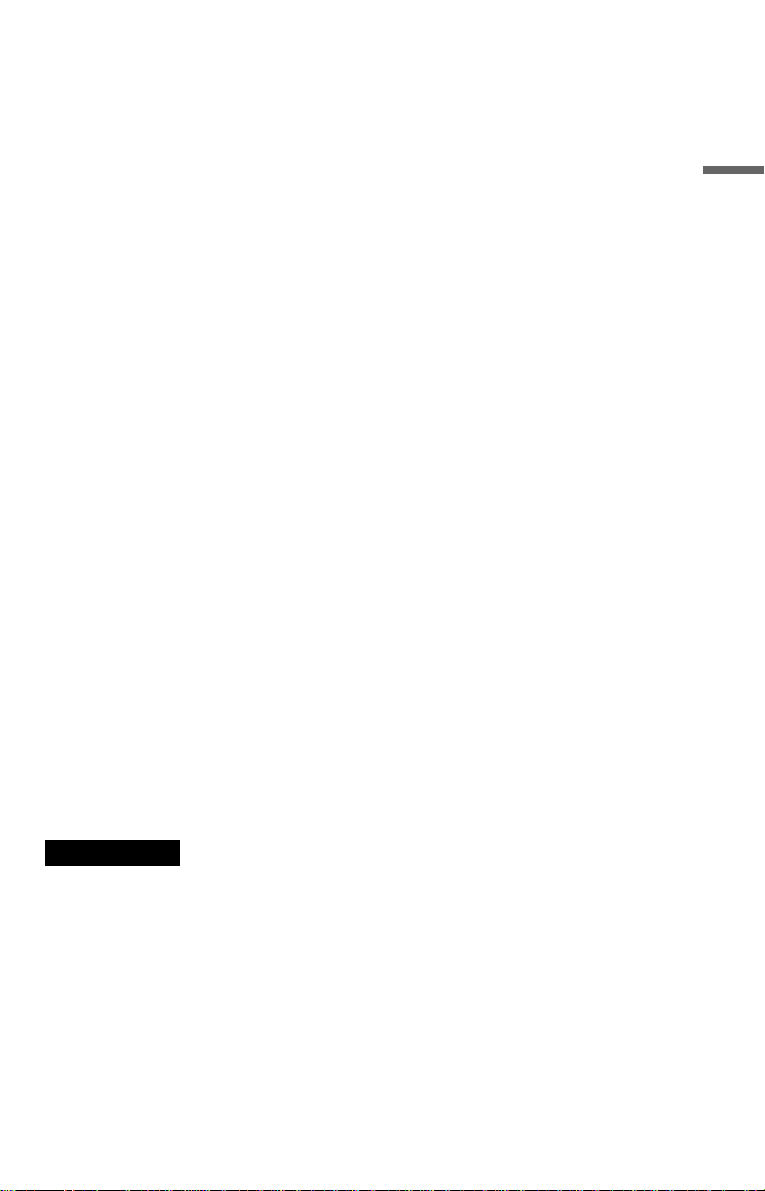
A Входные гнезда
аудиосигнала L/R
В этой схеме подключения звук
воспроизводится через два
громкоговорителя телевизора или
аудиокомпонента.
B Цифровое входное гнездо
аудиосигнала
Если аудиокомпонент имеет функцию
декодера Dolby*
MPEG audio, а также цифровой вход,
используйте эту схему подключения.
Можно воспроизводить эффект
объемного звучания Dolby Digital (5.1канальное), DTS (5.1-канальное), и
MPEG audio (5.1-канальное).
При подсоединении аудиокомпонента
Sony, совместимого с функцией
КОНТРОЛЬ ПО HDMI, см.
руководство по эксплуатации,
прилагаемое к компоненту.
*1
Изготовлено по лицензии комп ании Dolby
Laboratories.
Долби, Pro Logic и знак в виде двойной
буквы D являются товарными знаками
компании Dolby Laboratories.
*2
Изготовлено по лицензии и в
соответствии с патентом США № 5451942,
а также другими патентами в США и
прочих странах, выданных и находящихся
на рассмотрении. DTS и DTS Digital Out
являются зарегистрированными
товарными знаками. Логотипы и символ
DTS являются товарными знаками
компании DTS, Inc. © DTS, Inc., 1996-2007.
Все права защищены.
1
Digital, DTS*2 или
• При подключении аудиокомпонента,
поддерживающего частоту дискретизации
96 кГц, установите параметр “48kHz/96kHz
PCM” в меню “НАСТРОЙКА ЗВУКА” в
положение “96kHz/24бит” (стр. 77).
• Эффекты TVS данного проигрывателя
нельзя использовать при таком
подключении.
• При подсоединении проигрывателя к
аудиокомпоненту с помощью кабеля
HDMI необходимо выполнить одно из
следующих действий.
– Подключите аудиокомпонент к
телевизору с помощью кабеля HDMI.
– Подключите проигрыватель к телевизору
с помощью видеокабеля, отличного от
кабеля HDMI (например компонентного
видеокабеля или аудио-/видеокабеля).
• При подключении к гнезду HDMI OUT
аккуратно совместите разъем HDMI с
гнездом. В обращении с кабелем HDMI не
прилагайте усилий и не сгибайте его.
Подключения
Примечания
• После завершения подключения
обязательно установите для элемента
“DOLBY DIGITAL” значение “DOLBY
DIGITAL”, а для элемента “DTS” значение “ВКД” при выполнении
установок в разделе Быстрая настройка
(стр. 25). Если в аудиокомпоненте имеется
декодер MPEG audio, установите для
элемента “MPEG” в меню “Настройка
звука” значение “MPEG” (стр. 76). В
противном случае звук из
громкоговорителей не будет слышен, или
будет слышен сильный шум.
21
Page 22
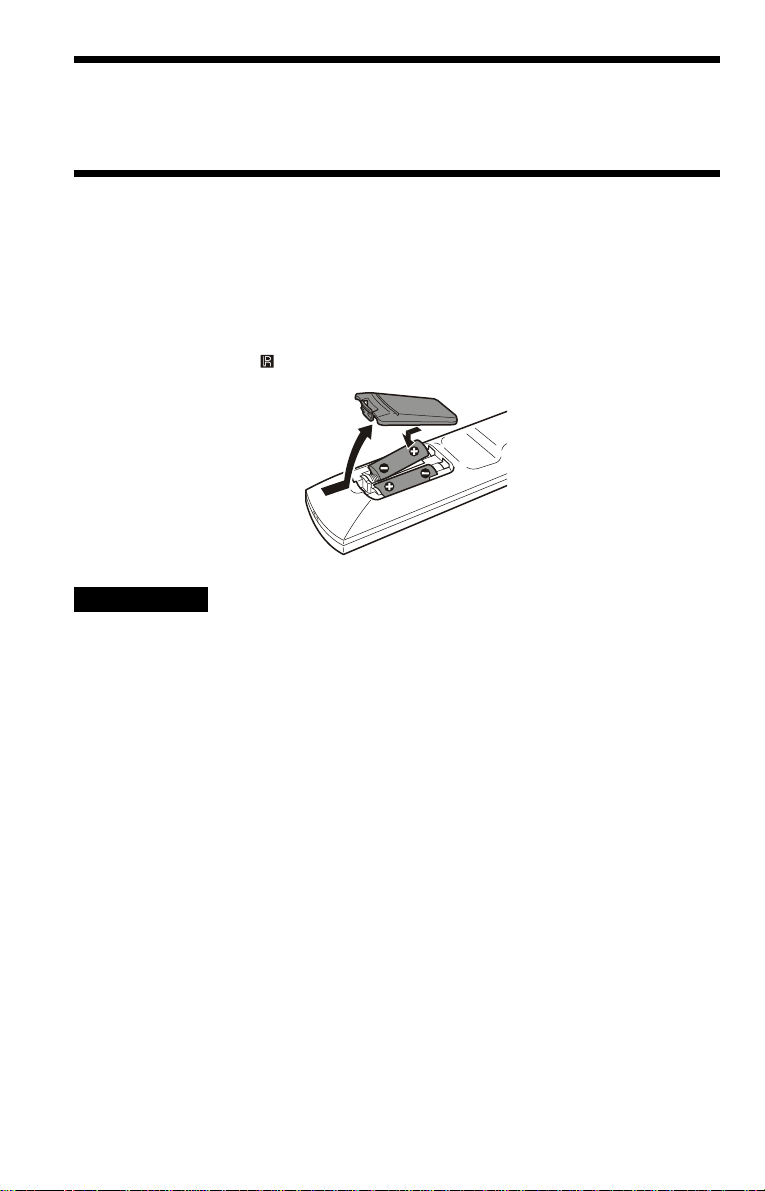
Пункт 4: Подключение кабеля питания
Включите кабели питания проигрывателя и телевизора в сетевую розетку.
Пункт 5: Подготовка пульта дистанционного
управления
Проигрывателем можно управлять с помощью прилагаемого пульта
дистанционного управления. Вставьте две батарейки R6 (размера AA),
расположив их полюса 3 и # в соответствии с метками внутри батарейного отсека.
При использовании пульта дистанционного управления направляйте его на
дистанционный датчик на проигрывателе.
Примечания
• Не оставляйте пульт в очень жарком или влажном месте.
• Не допускайте попадания посторонних предметов внутрь пульта дистанционного
управления, особенно при замене батареек.
• Не допускайте воздействия прямого солнечного света или осветительной аппаратуры на
дистанционный датчик. Это может привести к неисправности.
• Если пульт не планируется использовать в течение продолжительного периода времени,
извлеките батарейки во избежание возможного повреждения из-за утечки содержимого
батареек и коррозии.
22
Page 23
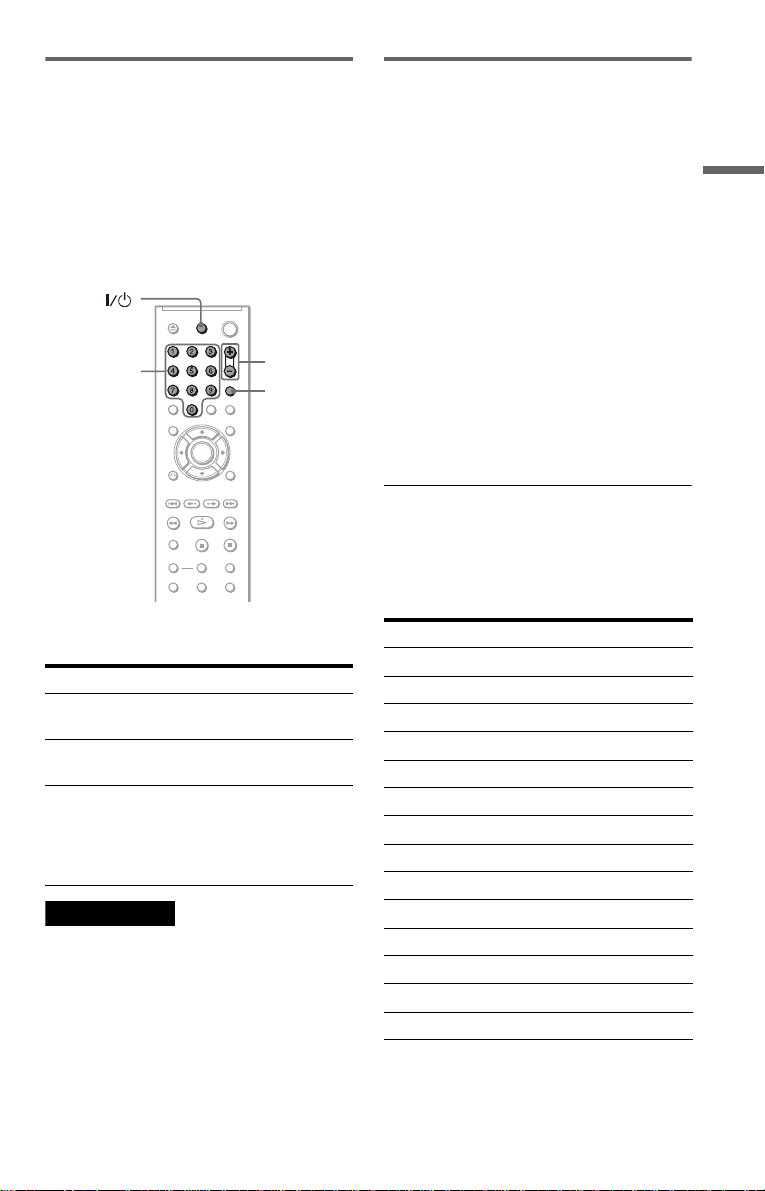
Управление телевизором с
помощью прилагаемого
пульта дистанционного
управления
Уровнем звука, входным источником, а
также выключателем питания
телевизора Sony можно управлять с
помощью прилагаемого пульта
дистанционного управления.
TV
Управление другими
телевизорами с помощью
пульта дистанционного
управления
Можно также управлять уровнем
звука, входным источником, а также
выключателем питания телевизоров
других марок, не Sony.
Если марка Вашего телевизора указана
в приведенной ниже таблице,
установите соответствующий код
производителя.
Подключения
Номерные
кнопки
Управлять телевизором можно с
помощью следующих кнопок.
Кнопка Функция
TV [/1 Включение или
2 (громкость)
+/–
t (телевизор/
видео)
выключение телевизора
Регулировка уровня
громкости телевизора
Выбор телевизора или
другого устройства в
качестве источника
входного сигнала для
телевизора
2 +/–
t
Примечание
В зависимости от подключаемого аппарата
управление телевизором может быть
невозможно с помощью всех или некоторых
кнопок на прилагаемом пульте
дистанционного управления.
1 Удерживая нажатой кнопку TV [/1,
нажмите номерные кнопки для
выбора кода производителя
телевизора (см. таблицу ниже).
2 Отпустите кнопку TV [/1.
Коды управляемых телевизоров
Если указано более одного кодового
номера, попробуйте вводить их по
одному, пока не обнаружите
подходящий для Вашего телевизора.
Производитель Код
Sony 01 (по умолчанию)
Aiwa 01 (по умолчанию)
Grundig 11
Hitachi 24
JVC 33
LG 06
Loewe 06
Panasonic 17, 49
Philips 06, 08
Samsung 06, 71
Sanyo 25
Sharp 29
Thomson 43
Toshiba 38
,продолжение на следующей странице
23
Page 24

Примечания
• При замене батареек в пульте
дистанционного управления вместо
введенного кодового номера может быть
восстановлено значение по умолчанию.
Установите нужный код еще раз.
• В завис имости от подключаемого аппарата
управление телевизором может быть
невозможно с помощью всех или
некоторых кнопок на прилагаемом пульте
дистанционного управления.
24
Page 25

Пункт 6: Быстрая настройка
R
Чтобы свести к минимуму количество основных настроек перед началом
эксплуатации проигрывателя, выполните следующие действия.
Для пропуска отдельной настройки нажмите кнопку >. Для возврата к
предыдущей настройке нажмите кнопку ..
ENTE
Подключения
1 Включите телевизор.
2 Нажмите кнопку [/1.
3 Переключите селектор
входного сигнала на
телевизоре, чтобы сигнал с
проигрывателя появился на
экране.
Внизу экрана появится надпись
“Нажмите [ENTER], чтобы
запустить БЫСТРУЮ
НАСТРОЙКУ”. Если это
сообщение не появится, выберите
значение “БЫСТРАЯ” для
элемента “УСТАНОВКА” в меню
управления для запуска быстрой
установки (стр. 69).
4 Не вставляя диск, нажмите
кнопку ENTER.
Появится дисплей установок для
выбора языка, используемого в
экранном меню.
5 Нажмите кнопку X/x для
выбора языка.
Для отображения меню и субтитров
проигрывателя будет
использоваться выбранный язык.
,продолжение на следующей странице
25
Page 26
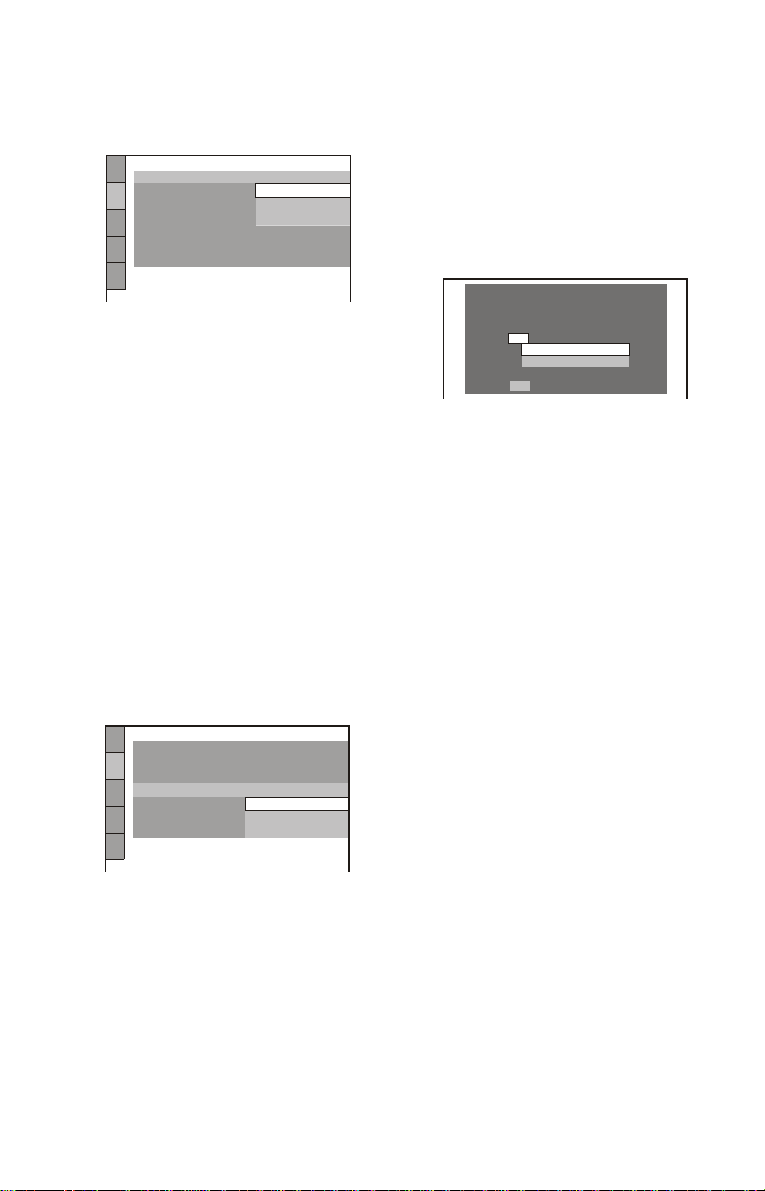
6 Нажмите кнопку ENTER.
Появится дисплей установок для
выбора форматного соотношения
экрана подключаемого телевизора.
НАСТРОЙКА ЭКРАНА
ТИП ЭКРАНА:
ЗАСТАВКА:
ФОН:
LINE:
PROGRESSIVE
РЕЖИМ
(PROGRESSIVE)
ВЫВОД 4:3:
(COMPONENT OUT ONLY)
4:3 СКАН
:
:
ПОЛНЫЙ
7 Нажмите кнопку X/x для
выбора установки,
соответствующей типу
телевизора.
◆ Если используется
широкоэкранный телевизор или
стандартный телевизор 4:3 с
широкоэкранным режимом
• 16:9 (стр. 71)
◆ Если используется стандартный
телевизор 4:3
• 4:3 или 4:3 СКАН (стр. 71)
8 Нажмите кнопку ENTER
Появится дисплей установок для
выбора типа выхода видеосигнала
через гнездо LINE (RGB)-TV.
НАСТРОЙКА ЭКРАНА
ТИП ЭКРАНА
ЗАСТАВКА:
ФОН:
LINE:
PROGRESSIVE
РЕЖИМ
ВЫВОД 4:3:
:
(COMPONENT OUT ONLY)
(PROGRESSIVE)
:
RGB
(COMPONENT OFF)
С ДИСКА
VIDEO
:
VIDEO
S VIDEO
16:9
16:9
4:3
ВЫКЛ
АВТО
16:9
ВКЛ
◆ Сигналы RGB
• RGB (COMPONENT OFF)
(стр. 72)
10Нажмите кнопку ENTER.
Появится дисплей установок для
выбора типа гнезда, используемого
для подключения
аудиокомпонента, например
усилителя (приемнику).
Этот проигрыватель подключен к
усилителю (ресиверу)? Выберите тип
аудио выхода.
ДА
LINE OUTPUT L/R (AUDIO)
DIGITAL OUTPUT
НЕТ
11Нажмите кнопку X/x для
выбора типа гнезда (при его
наличии), используемого для
подсоединения к
аудиокомпоненту, затем
нажмите ENTER.
Если аудиокомпонент не был
подключен, выберите значение
“НЕТ,” затем перейдите к пункту
15.
Если аудиокомпонент подключен с
помощью аудиокабеля, выберите
“ДА: LINE OUTPUT L/R
(AUDIO),” затем перейдите к
пункту 15.
Если аудиокомпонент подсоединен
с помощью коаксиального
цифрового кабеля/кабеля HDMI,
выберите “ДА: DIGITAL
OUTPUT”.
9 Нажмите кнопку X/x чтобы
выбрать тип сигнала, который
будет выводиться через гнездо
LINE (RGB)-TV.
◆ Видеосигналы
• VIDEO (стр. 72)
◆ Сигналы S-Video
• S VIDEO (стр. 72)
26
12Нажмите кнопку X/x для
выбора типа сигнала Dolby
Digital, который необходимо
направить на аудиокомпонент.
Если аудиокомпонент оснащен
декодером Dolby Digital, выберите
“DOLBY DIGITAL”. В противном
случае выберите “D-PCM”.
Page 27
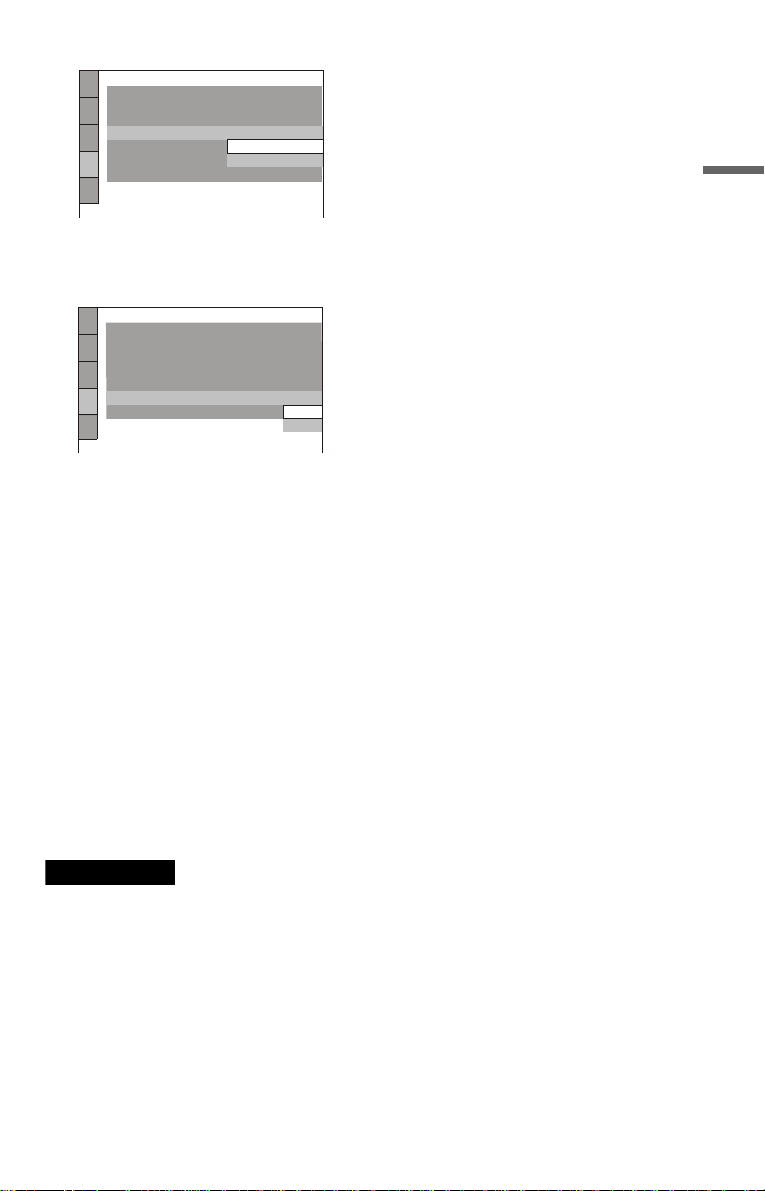
НАСТРОЙКА ЗВУКА
ДИАПАЗОН:
АНАЛОГОВЫЙ ВЫХ
ЦИФРОВОЙ ВЫХОД
DOLBY DIGITAL:
MPEG:
DTS:
48kHz/96kHz PCM:
СТАНДАРТНЫЙ
:
DOLBY SURROUND
:
DOLBY DIGITAL
48kHz/16бит
13Нажмите кнопку ENTER.
Будет выбрано значение “DTS”.
ВКЛ
D-PCM
D-PCM
Подключения
НАСТРОЙКА ЗВУКА
ДИАПАЗОН:
АНАЛОГОВЫЙ ВЫХ
ЦИФРОВОЙ ВЫХОД
DOLBY DIGITAL:
MPEG:
DTS:
48kHz/96kHz PCM:
СТАНДАРТНЫЙ
:
DOLBY SURROUND
:
D-PCM
ВЫКЛ
ВЫКЛ
ВКЛ
PCM
ВКЛ
14Нажмите кнопку X/x, чтобы
выбрать, направлять или не
направлять сигнал DTS на
аудиокомпонент.
Если аудиокомпонент оснащен
декодером DTS, выберите “ВКД”.
В противном случае выберите
“ВЫКД”.
15Нажмите кнопку ENTER.
Быстрая настройка и подключения
будут завершены.
Если аудиокомпонент оснащен
декодером MPEG audio, установите
для элемента “MPEG” значение
“MPEG” (стр. 76).
Примечание
Если активирован режим “PhotoTV HD”
(стр. 62), выбор значения для параметра
“ТИП ЭКРАНА” пропускается.
27
Page 28

Воспроизведение
Воспроизведение
дисков
Для отдельных DVD или VIDEO CD
дисков некоторые операции могут
отличаться или будут ограничены.
См. инструкцию, прилагаемую к диску.
HDMI
4 Нажмите кнопку Z на
5 Нажмите кнопку H.
Номерные
кнопки
CLEAR
TOP MENU
RETURN
(повторное
воспроизведение)
ZOOM
SLOW PLAY
TIME/TEXT
MENU
ENTER
DISPLAY
(продвижение)
FAST PLAY
◆ При использовании
аудиокомпонента
Включите аудиокомпонент и
выберите соответствующий канал
для получения звука с
проигрывателя.
проигрывателе и установите
диск в лоток.
Стороной для
воспроизведения вниз
Лоток для дисков закрывается.
Проигрыватель начнет
воспроизведение (непрерывное).
Отрегулируйте громкость на
телевизоре или аудиокомпоненте.
При использовании некоторых
дисков на экране телевизора может
появиться меню. Для DVD VIDEO
дисков см. раздел на стр. 31. Для
VIDEO CD дисков см. раздел на
стр. 32.
1 Включите телевизор.
2 Нажмите кнопку [/1.
Проигрыватель включится.
3 Переключите селектор
входного сигнала на
телевизоре, чтобы сигнал с
проигрывателя появился на
экране.
28
Для выключения проигрывателя
Нажмите кнопку [/1. Проигрыватель
перейдет в режим ожидания.
Воспроизведение одним нажатием
(только для соединений HDMI)
Одним нажатием кнопки H на пульте
дистанционного управления можно
автоматически включить
проигрыватель и телевизор, который
сразу же переключится на ввод сигнала
проигрывателя. Воспроизведение
начнется автоматически.
Телевизор также автоматически
переключится на ввод сигнала
проигрывателя в следующих случаях:
Page 29

–нажата кнопка H, TOP MENU,
MENU или DISPLAY на пульте
дистанционного управления.
Примечание. Эти кнопки не
функционируют при
воспроизведении диска Audio CD или
звуковой дорожки MP3 в режиме
“ЗВУК (MP3)”.
–вставлен диск с функцией
автоматического воспроизведения.
z Совет
Можно задать автоматическое отключение
проигрывателя в том случае, если он
находится в режиме остановки более 30
минут. Чтобы включить или отключить эту
функцию, установите “АВТОВЫКЛ.
ПИТАНИЯ” в меню “УСТАНОВКИ” в
положение “ВКЛ” или “ВЫКЛ” (стр. 73).
Примечания относительно
воспроизведения звуковых
дорожек DTS на DVD VIDEO диске
• Аудиосигналы DTS выводятся только
через гнездо DIGITAL OUT (COAXIAL)/
HDMI OUT.
• При воспроизведении DVD VIDEO диска
со звуковыми дорожками DTS установите
в меню “НАСТРОЙКА ЗВУКА” для
параметра “DTS” значение “ВКЛ”
(стр. 76).
• При подключении проигрывателя к
аудиооборудованию, не имеющему
декодера DTS, не устанавливайте в
настройках звука для параметра “DTS”
значение “ВКЛ” в меню “НАСТРОЙКА
ЗВУКА” (стр. 76). Через
громкоговорители могут быть выведены
сильные шумы‚ что может стать причиной
ухудшения слуха или вызвать п овреждение
громкоговорителей.
Примечание
Необходимо корректно завершить сессию
дисков, созданных с помощью устройств
записи DVD, перед их воспроизведением.
Для получения дополнительной
информации о завершении сессии диска см.
инструкции по эксплуатации устройства
записи DVD.
Дополнительные операции
Для проверки расположения кнопок,
приведенных ниже, см. рисунок на стр.
28.
Цель Действие
Остановка Нажмите кнопку x
Пауза Нажмите кнопку X
Возобновление
воспроизведения
после паузы
Переход к
следующему
разделу, дорожке
или сцене в режиме
непрерывного
воспроизведения
Возврат к
предыдущему
разделу, дорожке
или сцене в режиме
непрерывного
воспроизведения
Остановка
воспроизведения и
извлечение диска
Изменение ракурса Нажмите кнопку
Отображение
субтитров
Повторное
воспроизведение
предыдущей
1
сцены
*
Нажмите кнопку X
или H
Нажмите кнопку
>
Нажмите кнопку
.
Нажмите кнопку Z
(ракурс) во
время
воспроизведения.
Несколько раз
нажмите кнопку
(ракурс),
чтобы выбрать
угол обзора.
Нажмите кнопку
(субтитры) во
время
воспроизведения.
Несколько раз
нажмите кнопку
(субтитры), чтобы
выбрать язык
субтитров.
Нажмите кнопку
(повторное
воспроизведение)
во время
воспроизведения
Воспроизведение
,продолжение на следующей странице
29
Page 30

Цель Действие
Ускоренное
воспроизведение
текущей сцены
2
*
вперед
Увеличение
масштаба
изображения
*1Все диски DVD, за исключением
DVD+R/DVD+RW/DVD+R DL и
видеофайлов формата DivX.
*2Только для DVD дисков и видеофайлов
формата DivX.
*3Только видео и изображения JPEG
(кроме изображений ФОН).
Увеличенное изображение можно
перемещать с помощью кнопок C/X/x/c.
В зависимости от содержания диска
функция масштабирования может быть
автоматически отменена при
перемещении изображения.
Нажмите кнопку
(продвижение) во
время
воспроизведения
Несколько раз
нажмите кнопку
3
*
ZOOM. Для
отмены нажмите
кнопку CLEAR.
Примечание
Функцию повтора воспроизведения или
продвижения нельзя использовать для
некоторых сцен.
Быстрое или замедленное
воспроизведение со звуком
Можно прослушать диалог или звук
при быстром или замедленном
воспроизведении текущей сцены.
Во время воспроизведения нажмите
кнопку FAST PLAY или SLOW PLAY.
Скорость изменяется при нажатии
FAST PLAY или SLOW PLAY.
Для возврата к обычному
воспроизведению
Нажмите кнопку H.
Примечания
• Эту функцию можно использовать только
для DVD, VIDEO CD, или Super VCD
дисков.
• При достижении максимальной или
минимальной скорости появится
сообщение “Операция невозможна”.
• Во время режимов быстрого продвижения
или замедленного нельзя изменить ракурс
(стр. 29), субтитры (стр. 29) или звук (стр.
52). Звук можно изменить только для
VIDEO CD/Super VCD дисков.
• Функции быстрого продвижения и
замедленного воспроизведения не
работают при воспроизведении звуковых
дорожек DTS.
• Функции продвижения или замедленного
при воспроизведении неподвижного
изображения в режиме DVD-VR будут
недоступны.
Блокировка лотка для дисков
(Блокировка доступа детей)
Можно заблокировать лоток для
дисков, чтобы дети не смогли открыть
его.
Когда проигрыватель находится в
режиме ожидания, нажмите
O RETURN, ENTER, а затем [/1 на
пульте дистанционного управления.
Проигрыватель включится, а на
дисплее передней панели появится
индикация “LOCKED”
(ЗАБЛОКИРОВАНО). Кнопка Z на
проигрывателе или пульте
дистанционного управления не
работают, если включена Блокировка
доступа детей.
Для снятия блокировки лотка для
дисков
Когда проигрыватель находится в
режиме ожидания, нажмите
O RETURN, ENTER, а затем снова
[/1.
30
Примечание
Даже при выборе значения “СБРОС” для
элемента “УСТАНОВКА” в меню
управления (стр. 69) лоток для дисков
останется заблокированным.
Page 31

Возобновление
воспроизведения с точки
останова диска (ВОЗОБН.
ВОСПР. МНОГОДИСК.)
Проигрыватель запоминает точку, в
которой был остановлен диск,
максимум для 6 дисков, и при загрузке
того же диска в следующий раз
возобновляет воспроизведение с того
же места. При запоминании точки
возобновления воспроизведения для 7
диска точка для первого диска
удаляется.
– переход проигрывателя в режим ожидания
(только для DATA CD/DATA DVD
содержащие только аудиодорожки MP3/
файлы изображений JPEG).
• Функция возобновления воспроизведения
не работает во время произвольного
воспроизведения и программного
воспроизведения.
• Эта функция может не работать для
некоторых дисков.
• Если для элемента “ВОЗОБН. ВОСПР.
МНОГОДИСК.” в меню “УСТАНОВКИ”
выбрано значение “ВКЛ” и
воспроизводится записанный диск,
например DVD-RW, проигрыватель
может воспроизводить другие записанные
диски с той же точки возобновления.
Воспроизведение
1 Во время воспроизведения
диска нажмите кнопку x для
остановки воспроизведения.
На дисплее передней панели
появится индикация “RESUME”
(ВОЗОБНОВЛЕНИЕ).
2 Нажмите кнопку H.
Проигрыватель начнет
воспроизведение с точки, где был
остановлен диск в пункте 1.
z Совет
Чтобы начать воспроизведение с начала
диска, дважды нажмите кнопку x, затем
нажмите H.
Примечания
• Чтобы включить эту функцию,
необходимо установить значение “ВКЛ”
(по умолчанию) для элемента “ВОЗОБН.
ВОСПР. МНОГОДИСК.” в меню
“УСТАНОВКИ” (стр. 74).
• Точка, в которой был остановлен диск,
стирается в следующих случаях:
– изменение режима воспроизведения;
– изменение настроек на дисплее установок;
• Для дисков DVD-VR режиме, дисков CD,
DATA CD и DATA DVD проигрыватель
запоминает точку возобновления
воспроизведения для текущего диска.
Точка возобновления воспроизведения
стирается в следующих случаях:
– открыт лоток для дисков.
– шнур питания извлечен из розетки.
Использование меню DVD
диска
DVD VIDEO диск разделен на
длинные участки изображения или
музыкальные фрагменты, называемые
“главами”. Нажмите кнопку TOP
MENU, чтобы выбрать требуемую
главу при воспроизведении диска DVD
VIDEO с несколькими главами.
Нажмите кнопку MENU, чтобы
выбрать элемент, например язык
звукового сопровождения и субтитров,
при воспроизведении диска DVD
VIDEO, для которого предусмотрена
такая возможность.
Выбор элементов “ORIGINAL”
или “PLAY LIST” в режиме
DVD-VR
Некоторые диски DVD-VR режиме
(Video Recording) могут содержать два
типа глав для воспроизведения:
оригинально записанные главы
(ORIGINAL) и главы, которые можно
создать и редактировать на
проигрывателях, воспроизводящих
записываемые DVD диски (PLAY
LIST). Можно выбрать тип главы для
воспроизведения.
,продолжение на следующей странице
31
Page 32

1 Нажмите кнопку DISPLAY, когда
проигрыватель находится в
режиме остановки.
Появится меню управления.
См. инструкции, прилагаемые к диску,
поскольку для разных VIDEO CD
дисков могут использоваться разные
процедуры.
2 Нажмите кнопку X/x для
выбора элемента
(ORIGINAL/PLAY LIST), затем
нажмите ENTER.
Появятся доступные значения для
элемента “ORIGINAL/PLAY
LIST”.
)
1 2 ( 2 7
1 8 ( 3 4
T
1 : 3 2 : 5 5
PLAY LIST
PLAY LIST
ORIGINAL
)
DVD-VR
3 Нажмите кнопку X/x для
выбора значения.
• PLAY LIST: воспроизведение
глав, созданных из “ORIGINAL”
для редактирования.
• ORIGINAL: воспроизведение
оригинально записанных глав.
4 Нажмите кнопку ENTER.
Воспроизведение VIDEO CD
дисков с функциями PBC
(Воспроизведение PBC)
РВС (контроль воспроизведения)
позволяет воспроизводить VIDEO CD
диски в диалоговом режиме, следуя
командам меню на экране телевизора.
В начале воспроизведения диска
VIDEO CD с функцией PBC появится
меню, в котором можно выбрать
требуемый элемент.
Выберите пункт с помощью цифровых
кнопок и нажмите кнопку ENTER.
Затем следуйте инструкциям меню для
выполнения интерактивных действий
(нажмите кнопку H при появлении
индикации “Press SELECT”).
Для возврата в меню
Нажмите кнопку O RETURN.
z Совет
Для воспроизведения без использования
функции PBC для выбора дорожки в режиме
остановки нажмите кнопку ./> или
номерные кнопки, затем нажмите H или
ENTER.
На экране телевизора появится сообщение
“Воспроизведение без функций РВС”, и
проигрыватель начнет непрерывное
воспроизведение. Невозможно
воспроизвести неподвижные изображения,
например экран меню.
Для возврата к воспроизведению с
использованием РВС дважды нажмите
кнопку x, а затем H.
Проверка времени,
прошедшего с начала или
оставшегося до конца
воспроизведения
Можно проверить время
воспроизведения, прошедшее с начала
и оставшееся до конца текущей главы,
раздела или дорожки. Кроме того,
можно проверить текст DVD/CD,
название дорожки или информацию
тега ID3 (звуковая дорожка MP3), или
имя файла (видеоформат DivX),
записанные на диске.
1
Нажмите кнопку TIME/TEXT во
время воспроизведения.
Появится следующий дисплей.
T 1:01:57
Информация
о времени
32
Page 33

2 Нажимая кнопку TIME/TEXT,
T 17:30 128k
JAZZ
RIVER SIDE
T 17:30 128k
JAZZ CONCERT 2008
RIVER SIDE SPOT OF THE WORLD
измените информацию о
времени.
Информация о доступном времени
зависит от типа воспроизводимого
диска.
или ID3 версии 2. При наличии тегов
ID3 версии 1 и версии 2 приоритет
имеет информация тега ID3 версии 2.
Обратите внимание, что данный
проигрыватель поддерживает теги ID3
версий 1.0/1.1 и 2.2/2.3.
Скорость передачи*
Проверка информации о
воспроизведении диска
Для проверки текста DVD/CD диска
Нажимая кнопку TIME/TEXT,
отобразите текст, записанный на DVD/
CD диске.
Текст DVD/CD диска отображается
только в том случае, если он записан на
диске. Невозможно изменить текст.
Если на диске отсутствует текст,
отображается надпись “NO TEXT”.
Для проверки названия альбома и т.п.
на диске DATA CD/DATA DVD
Нажимая кнопку TIME/TEXT при
воспроизведении дорожек MP3 аудио
или видеофайлов DivX на DATA CD/
DATA DVD дисках, можно отобразить
на экране телевизора имя альбома/
дорожки/файла и скорость передачи
звука (объем аудиоданных,
передаваемых в секунду).
Скорость передачи*
Название альбома ID3
* Появляется в следующих случаях:
– воспроизводится дорожка MP3 аудио на
дисках DATA CD/DATA DVD.
– воспроизводится видеофайл DivX,
содержащий аудиоданные формата MP3
на дисках DATA CD/DATA DVD.
Название
дорожки ID3
Проверка информации на
дисплее передней панели
Информацию о времени, а также текст,
отображаемые на экране телевизора,
можно также просмотреть на дисплее
передней панели. При изменении
информации о времени на экране
телевизора информация на дисплее
передней панели изменяется
следующим образом.
Воспроизведение
Название
альбома
Если аудиодорожка MP3 содержит тег
ID3, проигрыватель отобразит
название альбома или дорожки,
записанные в теге ID3.
Информация тега ID3 для
аудиодорожек MP3 отображается, если
дорожки содержат теги ID3 версии 1
Название
дорожки/файла
,продолжение на следующей странице
33
Page 34

При воспроизведении DVD диска
Время воспроизведения
текущей главы
Оставшееся время
текущей главы
Время воспроизведения
текущего раздела
Оставшееся время
текущего раздела
При воспроизведении дисков DATA CD
(видеоформат DivX) или DATA DVD
(видеоформат DivX)
Время воспроизведения
текущего файла
,,
Имя текущего файла
Номер текущего альбома и файла
(автоматический возврат к первому
экрану)
При воспроизведении VIDEO CD диска
(без функций PBC) или CD диска
Время воспроизведения и
номер текущей дорожки
,,,,
Оставшееся время воспроизведения
текущей дорожки
Текст
Номер текущей главы и
раздела
(автоматический возврат
к первому экрану)
При воспроизведении дисков DATA CD
(аудиофайлы MP3) или DATA DVD
(аудиофайлы MP3)
Время воспроизведения и
номер текущей дорожки
,
Название дорожки или название
дорожки ID3
,
Номер текущего альбома и дорожки
(автоматический возврат к первому
экрану)
Время воспроизведения диска
Оставшееся время диска
Текст
z Советы
• При воспроизведении VIDEO CD дисков
без функций PBC после текста
отображаются номер дорожки и
индексный номер.
• При воспроизведении VIDEO CD дисков с
функциями PBC отображается номер
сцены и время воспроизведения.
• Длинный текст, который не помеща ется на
одной строке, будет отображаться на
дисплее передней панели в виде бегущей
строки.
• Можно также проверить информацию о
времени и текст, используя меню
управления (стр. 12).
34
Page 35

Примечания
• Для некоторых воспроизводимых дисков
текст DVD/CD или название дорожки
могут не отображаться.
• На этом проигрывателе может
отображаться только такой текст первого
уровня DVD/CD дисков, как названия
дисков или глав.
• Вр емя воспроизведения звуковых дорожек
MP3 и видеофайлов формата DivX может
отображаться неправильно.
• При воспроизведении диска, содержащего
только файлы изображений в формате
JPEG, на дисплее передней панели
отображается “BGM”, если для параметра
“РЕЖИМ (MP3, JPEG)” установлено
значение “АВТО” или “АВТО (ФОН.
МУЗЫКА.)”, и “JPEG”, если для
параметра “РЕЖИМ (MP3, JPEG)”
установлено значение “ИЗОБРАЖЕНИЕ
(JPEG)”.
Различные режимы
воспроизведения
(программное воспроизведение,
произвольное воспроизведение,
повторное воспроизведение,
повторное воспроизведение A-B)
Можно задать следующие режимы
воспроизведения.
• Программное воспроизведение
(стр. 35)
• Произвольное воспроизведение
(стр. 37)
• Повторное воспроизведение (стр. 38)
• Повторное воспроизведение A-B
(стр. 39)
Примечание
Заданный режим воспроизведения
отменяется в следующих случаях:
– при открытии лотка для дисков;
– переход проигрывателя в режим ожидания
в результате нажатия кнопки [/1.
Создание собственной
программы (программное
воспроизведение)
Содержимое диска можно
воспроизводить в нужном порядке; для
этого следует задать
последовательность глав, разделов или
дорожек, имеющихся на диске, чтобы
создать собственную программу.
Можно программировать до 99 глав,
разделов и дорожек.
1 Нажмите кнопку DISPLAY.
Появится меню управления.
2 Нажмите кнопку X/x для выбора
элемента (ПРОГРАММА),
затем нажмите кнопку ENTER.
Появятся доступные значения для
элемента “ПРОГРАММА”.
Воспроизведение
,продолжение на следующей странице
35
Page 36

1 2 ( 2 7
1 8 ( 3 4
T
1 : 3 2 : 5 5
ВЫКЛ
ВЫКЛ
ЧСТАНОВ
ВКЛ
)
)
PLAY
DVD VIDEO
ПРОГРАММА
СТЕРЕТЬ ВСЕ
1. ГЛАВА
2. ГЛАВА
3. ГЛАВА
4. ГЛАВА
5. ГЛАВА
6. ГЛАВА
7. ГЛАВА
– –
– –
– –
– –
– –
– –
– –
– –
C
T
++
01
01
02
02
03
03
04
04
05
05
06
3 Нажмите кнопку X/x для выбора
значения “УСТАНОВ t”, затем
нажмите кнопку ENTER.
Индикация “ДОРОЖКИ” отображается
при воспроизведении VIDEO CD или
CD дисков.
ПРОГРАММА
СТЕРЕТЬ ВСЕ
1. ГЛАВА
2. ГЛАВА
3. ГЛАВА
4. ГЛАВА
5. ГЛАВА
6. ГЛАВА
7. ГЛАВА
– –
– –
– –
– –
– –
– –
T
– –
01
02
03
04
05
Главы или дорожки,
записанные на диске
4 Нажмите кнопку c.
Курсор перемещается к главе или
дорожке в столбце “T” (в данном
случае “01”).
ПРОГРАММА
СТЕРЕТЬ ВСЕ
– –
1. ГЛАВА
– –
2. ГЛАВА
– –
3. ГЛАВА
– –
4. ГЛАВА
– –
5. ГЛАВА
– –
6. ГЛАВА
– –
7. ГЛАВА
Разделы, записанные на диске
– –
01
02
03
04
05
C
T
++
01
02
03
04
05
06
5 Выберите главы, разделы или
дорожки, которые требуется
включить в программу.
◆ При воспроизведении DVD VIDEO
диска
Например, выберите раздел “03”
главы “02”.
Нажмите кнопку X/x для выбора
“02” в столбце “T”, затем нажмите
кнопку ENTER.
Затем нажмите кнопку X/x для
выбора “03” в столбце “C” и кнопку
ENTER.
ПРОГРАММА
СТЕРЕТЬ ВСЕ
1.
2.
3.
4.
5.
6.
7.
ГЛАВА
ГЛАВА
ГЛАВА
ГЛАВА
ГЛАВА
ГЛАВА
ГЛАВА
0 2
– –
– –
– –
– –
– –
– –
–
Выбранные глава и раздел
0 3
– –
01
02
03
04
05
T
◆ При воспроизведении VIDEO CD
или CD дисков
Например, выберите дорожку “02”.
Нажмите кнопку X/x для выбора
“02” в столбце “T”, затем нажмите
кнопку ENTER.
Выбранная дорожка
– –
– –
– –
– –
– –
– –
0:15:30
T
– –
01
02
03
04
05
ПРОГРАММА
СТЕРЕТЬ ВСЕ
1. ДОРОЖКИ 0 2
2. ДОРОЖКИ
3. ДОРОЖКИ
4. ДОРОЖКИ
5. ДОРОЖКИ
6. ДОРОЖКИ
7. ДОРОЖКИ
Общее время запрограммированных
дорожек
6 Чтобы запрограммировать другие
главы, разделы или дорожки,
повторите пункты 4 и 5.
Запрограммированные главы,
разделы и дорожки отображаются
в порядке выбора.
7 Нажмите кнопку H для начала
программного воспроизведения.
Начнется программное
воспроизведение.
36
Page 37

По окончании программы ее
можно воспроизвести заново,
нажав кнопку H.
Для возврата к воспроизведению в
обычном режиме
Нажмите кнопку CLEAR, или
выберите “ВЫКЛ” в пункте 3. Для
повторного воспроизведения
программы выберите “ВКЛ” в пункте 3
и нажмите кнопку ENTER.
Для изменения или отмены
программы
1 Выполните пункты с 1 по 3 раздела
“Создание собственной
программы (программное
воспроизведение)”.
2 Выберите номер программы,
содержащей главу, раздел или
дорожку, которую требуется
изменить или отменить, с помощью
кнопки X/x и нажмите кнопку c.
Чтобы удалить из программы
главу, раздел или дорожку,
нажмите кнопку CLEAR.
3 Выполните пункт 5 для создания
новой программы. Чтобы отменить
программу, выберите “--” в столбце
“Т”, затем нажмите кнопку
ENTER.
Для отмены запрограммированного
порядка всех глав, разделов или
дорожек
1 Выполните пункты с 1 по 3 раздела
Создание собственной программы
“
(программное воспроизведение)”
.
2 Нажмите кнопку X и выберите
“СТЕРЕТЬ ВСЕ”.
3 Нажмите кнопку ENTER.
z Совет
Можно установить повторное
воспроизведение или произвольное
воспроизведение запрограммированных
глав, разделов или дорожек. Во время
программного воспроизведения выполните
пункты, описанные в разделах “Повторное
воспроизведение” (стр. 38) или
“Произвольное воспроизведение” (стр. 37).
Примечания
• При программировании дорожек на диске
Super VCD общее время воспроизведения
не отображается.
• Эту функцию нельзя использовать для
VIDEO CD или Super VCD дисков с
функцией воспроизведения PBC.
Воспроизведение в
произвольной
последовательности
(Произвольное
воспроизведение)
Вы можете предоставить
проигрывателю возможность
“перетасовать” главы, разделы или
дорожки. В результате “перетасовки”
порядок воспроизведения изменяется.
1 Нажмите кнопку DISPLAY во время
воспроизведения.
Появится меню управления.
2 Нажмите кнопку X/x для выбора
элемента (ПРОИЗВОЛЬНОЕ
ВОСПР), затем нажмите кнопку
ENTER.
Появятся доступные значения для
элемента “ПРОИЗВОЛЬНОЕ
ВОСПР”.
)
1 2 ( 2 7
1 8 ( 3 4
T
1 : 3 2 : 5 5
ВЫКЛ
ВЫКЛ
ГЛАВА
РАЗДЕЛ
)
PLAY
DVD VIDEO
3 Нажмите кнопку X/x для выбора
элемента для произвольного
воспроизведения.
◆ При воспроизведении DVD VIDEO
диска
• ГЛАВА
• РАЗДЕЛ
◆ При воспроизведении VIDEO CD
или CD дисков
• ДОРОЖКИ
,продолжение на следующей странице
Воспроизведение
37
Page 38

◆ Если включено программное
воспроизведение
• ВКЛ: перетасовка глав, разделов,
или дорожек, выбранных для
программного воспроизведения.
4 Нажмите кнопку ENTER.
Начнется произвольное
воспроизведение.
Для возврата к воспроизведению в
обычном режиме
Нажмите кнопку CLEAR, или
выберите “ВЫКЛ” в пункте 3.
z Советы
• Можно установить функцию
произвольного воспроизведения, когда
проигрыватель находится в режиме
остановки. После выбора параметра
“ПРОИЗВОЛЬНОЕ ВОСПР” нажмите
кнопку H. Начнется произвольное
воспроизведение.
• Если выбран параметр “РАЗДЕЛ”, в
произвольной последовательности могут
воспроизводиться до 200 разделов,
имеющихся на диске.
Примечание
Эту функцию нельзя использовать для
VIDEO CD и Super VCD дисков с функцией
воспроизведения PBC.
Неоднократное
воспроизведение (Повторное
воспроизведение)
Можно неоднократно воспроизводить
все главы или дорожки, имеющиеся на
диске, или одну главу, раздел или
дорожку.
Можно использовать комбинацию
режимов произвольного или
программного воспроизведения.
1 Нажмите кнопку DISPLAY во время
воспроизведения.
Появится меню управления.
2 Нажмите кнопку X/x для выбора
элемента (ПОВТОР), затем
нажмите кнопку ENTER.
Появятся возможные значения для
параметра “ПОВТОР”.
)
1 2 ( 2 7
)
1 8 ( 3 4
T
1 : 3 2 : 5 5
ВЫКЛ
ВЫКЛ
ДИСК
ГЛАВА
РАЗДЕЛ
DVD VIDEO
3 Нажмите кнопку X/x для выбора
элемента для повторного
воспроизведения.
◆ При воспроизведении DVD VIDEO
диска
• ДИСК: повтор всех глав.
• ГЛАВА: повтор текущей главы на
диске.
• РАЗДЕЛ: повтор текущего
раздела.
◆
При воспроизведении в режиме
DVD-VR
• ДИСК: повтор всех глав
выбранного типа.
• ГЛАВА: повтор текущей главы на
диске.
•
РАЗДЕЛ: повтор текущего раздела.
◆ При воспроизведении VIDEO CD
или CD дисков
• ДИСК: повтор всех дорожек.
• ДОРОЖКИ: повтор текущей
дорожки.
◆ При воспроизведении DATA CD или
DATA DVD дисков
• ДИСК: повтор всех альбомов.
• АЛЬБОМ: повтор текущего
альбома.
• ДОРОЖКИ (только для звуковых
дорожек MP3): повтор текущей
дорожки.
• ФАЙЛ (только для видеофайлов
формата DivX): повтор текущего
файла.
◆ Если включено программное
воспроизведение или произвольное
воспроизведение
• ВКЛ: повтор программного или
произвольного воспроизведения.
4 Нажмите кнопку ENTER.
• Начнется повторное воспроизведение.
38
Page 39

Для возврата к воспроизведению в
обычном режиме
Нажмите кнопку CLEAR, или
выберите “ВЫКЛ” в пункте 3.
z Совет
Можно установить функцию повторного
воспроизведения, когда проигрыватель
находится в режиме остановки. Выбрав
параметр “ПОВТОР”, нажмите кнопку H.
Начнется повторное воспроизведение.
Примечания
• Эту функцию нельзя использовать для
VIDEO CD или Super VCD дисков с
функцией воспроизведения PBC.
• Если DATA CD/DATA DVD диски,
содержащие звуковые дорожки MP3 и
файлы изображений JPEG,
воспроизводятся повторно, а время
воспроизведения этих дорожек и файлов
неодинаково, возможно, звук не будет
соответствовать изображению.
• Если для параметра “РЕЖИМ (MP3,
JPEG)” установлено значение
“ИЗОБРАЖЕНИЕ (JPEG)” (стр. 61),
невозможно будет выбрать значение
“ДОРОЖКИ”.
Повтор определенного
фрагмента (Повторное
воспроизведение A-B)
Можно неоднократно воспроизводить
определенный фрагмент главы,
раздела, или дорожки. (Эта функция
полезна, когда требуется, например,
выучить наизусть стихотворение и т.д.)
1 Нажмите кнопку DISPLAY во время
воспроизведения.
Появится меню управления.
2 Нажмите кнопку X/x для выбора
(A-B ПОВТОР), затем
нажмите кнопку ENTER.
Появятся доступные значения для
элемента “A-B ПОВТОР”.
1 2 ( 2 7
1 8 ( 3 4
T
1 : 3 2 : 5 5
ВЫКЛ
УСТАНОВ
ВЫКЛ
)
)
PLAY
DVD VIDEO
3 Нажмите кнопку X/x для выбора
значения “УСТАНОВ t”, затем
нажмите кнопку ENTER.
Появится полоса установки
значений “A-B ПОВТОР”.
A 18 - 1:32:30 B
4 Во время воспроизведения, после
того как найдена точка начала
(точка A) фрагмента, который
требуется воспроизвести
несколько раз, нажмите кнопку
ENTER.
Точка начала (точка A)
установлена.
A 18 - 1:32:30 B 18 - 1:33:05
5 По достижении точки окончания
(точка B) еще раз нажмите кнопку
ENTER.
Отображаются установленные
точки, и проигрыватель начинает
повторное воспроизведение этого
определенного фрагмента.
Для возврата к воспроизведению в
обычном режиме
Нажмите кнопку CLEAR, или
выберите “ВЫКЛ” в пункте 3.
Воспроизведение
,продолжение на следующей странице
39
Page 40

Примечания
• Если задано повторное воспроизведение
A-B, отменяются настройки для
произвольного воспроизведения,
повторного воспроизведения и
программного воспроизведения.
• Функция повторного воспроизведе ния A-B
не работает для нескольких глав.
• Функцию повторного воспроизведения
A-B нельзя установить для данных,
записанных в режиме DVD-VR и
содержащих неподвижные изображения.
Настройка
воспроизводимого
изображения
(ИНДИВИДУАЛЬНЫЙ РЕЖИМ)
Можно регулировать поступающий с
проигрывателя видеосигнал дисков
DVD, VIDEO CD, DATA CD/DATA
DVD в формате JPEG или дисков
DATA CD/DATA DVD, содержащих
видеофайлы формата DivX, для
получения желаемого качества
изображения. Выберите параметр,
который лучше всего подходит для
просмотра текущей программы. При
выборе параметра “ПАМЯТЬ” можно
провести дальнейшие настройки для
каждого элемента изображения (цвета,
яркости и т.д.).
1 Дважды нажмите кнопку
DISPLAY во время
воспроизведения.
Появится меню управления.
40
2 Нажмите кнопку X/x для
выбора элемента
(ИНДИВИДУАЛЬНЫЙ РЕЖИМ),
затем нажмите ENTER.
Появятся возможные значения для
параметра
“ИНДИВИДУАЛЬНЫЙ
РЕЖИМ”.
СТАНДАРТНЫЙ
СТАНДАРТНЫЙ
ДИНАМИЧЕСКИЙ 1
ДИНАМИЧЕСКИЙ 2
КИНО 1
КИНО 2
ПАМЯТЬ
DVD VIDEO
Page 41

3 Нажимая кнопку X/x, выберите
необходимое значение.
Параметр по умолчанию
подчеркнут.
• СТАНДАРТНЫЙ:
стандартного изображения.
• ДИНАМИЧЕСКИЙ 1: выведение
яркого динамичного изображения
за счет увеличения контрастности
изображения и интенсивности
цвета.
• ДИНАМИЧЕСКИЙ 2: выведение
более динамичного изображения,
чем при выборе значения
ДИНАМИЧЕСКИЙ 1 за счет
дальнейшего увеличения
контрастности изображения и
интенсивности цвета.
• КИНО 1: усиление мелких
деталей в темных областях путем
повышения уровня черного цвета.
• КИНО 2: светлые цвета
становятся ярче, а темные насыщеннее, контрастность
цветов увеличивается.
• ПАМЯТЬ: более подробная
настройка изображения.
отображение
4 Нажмите кнопку ENTER.
Выбранный параметр вступит в
силу.
z Совет
При просмотре фильмов рекомендуется
использовать режим “КИНО 1” или “КИНО
2”.
Настройка деталей
изображения в меню
“ПАМЯТЬ”
Можно настраивать каждый элемент
изображения отдельно.
• ИЗОБРАЖЕНИЕ: изменение
контраста
• ЯРКОСТЬ: изменяет общую яркость
• ЦВЕТ: делает цвета насыщеннее или
светлее
• ЦВЕТОВОЙ ТОН: изменяет
цветовой баланс
1 В пункте 3 раздела “Настройка
воспроизводимого изображения”
выберите “ПАМЯТЬ” и нажмите
кнопку ENTER.
Появится полоса настройки
“ИЗОБРАЖЕНИЕ”.
ИЗОБРАЖЕНИЕ
0
2 Нажмите кнопку C/c для
настройки контраста
изображения.
Для перехода к следующему или
предыдущему элементу
изображения без сохранения
текущей настройки нажмите
кнопку X/x.
3 Нажмите кнопку ENTER.
Настройка сохранена, появляется
полоса настройки “ЯРКОСТЬ”.
4 Повторите пункты 2 и 3 для
настройки “ЯРКОСТЬ”, “ЦВЕТ” и
“ЦВЕТОВОЙ TОН”.
Отключение дисплея
Нажмите кнопку O RETURN или
DISPLAY.
Примечания
• Эта функция не работает, если включен
режим “PhotoTV HD” (стр. 62).
• Эта функция не работает, если телевизор
поддерживает режим “THEATRE” и для
него установлено значение “ВКЛ”, а для
параметра “КОНТРОЛЬ ПО HDMI”
установлено значение “ВКЛ”.
Дополнительную информацию см. в
инструкции по эксплуатации к телевизору.
Воспроизведение
41
Page 42

Повышение резкости
изображения (РЕЗКОСТЬ)
Для повышения резкости изображения
можно подчеркнуть его контуры.
1 Дважды нажмите кнопку
DISPLAY во время
воспроизведения.
Появится меню управления.
2 Нажмите кнопку X/x для
выбора элемента
(РЕЗКОСТЬ), затем нажмите
кнопку ENTER.
Появятся возможные значения для
параметра “РЕЗКОСТЬ”.
Примечания
• Эта функция не работает, если включен
режим “PhotoTV HD” (стр. 62).
• Эта функция не работает, если телевизор
поддерживает режим “THEATRE” и для
него установлено значение “ВКЛ”, а для
параметра “КОНТРОЛЬ ПО HDMI”
установлено значение “ВКЛ”.
Дополнительную информацию см. в
инструкции по эксплуатации к телевизору.
ВЫКЛ
ВЫКЛ
1
2
DVD VIDEO
3 Нажимая кнопку X/x, выберите
уровень.
• 1: выделение контура.
• 2: выделение контура сильнее, чем
при значении 1.
4 Нажмите кнопку ENTER.
Выбранный параметр вступит в
силу.
Для отмены параметра “РЕЗКОСТЬ”
Выберите “ВЫКЛ” в пункте 3.
42
Page 43

Настройка времени
задержки между
изображением и
звуком (AV СИНХРОНИЗАЦИЯ)
4 Несколько раз нажмите кнопку
c, чтобы настроить время
задержки.
После каждого нажатия кнопки
C/c задержка изменяется на
10 миллисекунд.
Если звук не соответствует
изображению на экране, настройте
время задержки между изображением и
звуком.
1 Дважды нажмите кнопку
DISPLAY во время
воспроизведения.
Появится меню управления.
2 Нажмите кнопку X/x для
выбора элемента (AV
СИНХРОНИЗАЦИЯ), затем
нажмите ENTER.
Появится следующий дисплей.
STOP
0 ms
УСТАНОВ
DVD VIDEO
5 Нажмите кнопку ENTER.
Выбранный параметр вступит в
силу.
Для сброса параметров “AV
СИНХРОНИЗАЦИЯ”
Нажмите кнопку CLEAR в пункте 4.
Примечания
• Эта функция не работает, если
используется гнездо DIGITAL OUT
(COAXIAL) и в меню НАСТРОЙКА
ЗВУКА для параметров “DOLBY
DIGITAL”, “MPEG” или “DTS”
установлены соответственно значения
“DOLBY DIGITAL”, “MPEG” или “ВКД”
(стр. 75).
• Эта функция не работает, если устройство,
совместимое с Dolby Digital или DTS
подключено через гнездо HDMI OUT, и в
меню НАСТРОЙКА ЗВУКА для
параметров “DOLBY DIGITAL”, “MPEG”
или “DTS” установлены соответственно
значения “DOLBY DIGITAL”, “MPEG”
или “ВКД” (стр. 76).
• Для дисков DATA CD/DATA DVD эта
функция работает только для в идеофайлов
формата DivX.
Воспроизведение
3 Нажмите кнопку x для выбора
элемента “УСТАНОВ c”, затем
нажмите ENTER.
Появится полоса настройки
“AV СИНХРОНИЗАЦИЯ”.
AV СИНХРОНИЗАЦИЯ
0ms
43
Page 44

Блокировка дисков
(ОБЩАЯ ЗАЩИТА ОТ ПРОСМОТРА,
ДОСТУП)
Для диска можно установить два типа
ограничений на воспроизведение.
• Общая защита от просмотра
Можно установить ограничения,
запрещающие воспроизводить
нежелательные диски.
• Доступ
Воспроизведение некоторых DVD
VIDEO дисков может быть
ограничено по предварительно
определенному признаку, например
по возрасту зрителей. Сцены можно
заблокировать или заменить на
другие сцены.
Для доступа и общей защиты от
просмотра используется один и тот же
пароль.
Общая защита от просмотра
Один и тот же пароль защиты от
просмотра можно установить для 40
дисков. После установки пароля для
41-го диска настройка для первого
диска отменяется.
1 Вставьте диск, который требуется
заблокировать.
Если выполняется воспроизведение
диска, нажмите кнопку x для
остановки воспроизведения.
2 Нажмите кнопку DISPLAY, когда
проигрыватель находится в
режиме остановки.
Появится меню управления.
3 Нажмите кнопку X/x для выбора
элемента (ДОСТУП), затем
нажмите кнопку ENTER.
Появятся доступные значения для
элемента “ДОСТУП”.
)
1 2 ( 2 7
)
1 8 ( 3 4
T
1 : 3 2 : 5 5
ВЫКЛ
ВКЛ
ПРОИГРЫВАТЕЛЬ
ПАРОЛЬ
STOP
DVD VIDEO
4 Кнопкой X/x выберите значение
“ВКЛ t”, затем нажмите ENTER.
◆ Если пароль не введен
Появится экран для регистрации
нового пароля.
ДОСТУП
Введите новый пароль 4 цифры
и нажмите .
Введите 4-значный пароль,
используя номерные кнопки, затем
нажмите ENTER.
Появится окно для подтверждения
пароля.
◆ После регистрации пароля
Появится окно для ввода пароля.
ENTER
5 Введите или повторно введите
4-значный пароль, используя
номерные кнопки, затем нажмите
ENTER.
На экране появится надпись
“Общая защита установлена”,
затем экран вернется к
отображению меню управления.
Для отключения функции общей
защиты от просмотра
1 Выполните пункты с 1 по 3 раздела
“Общая защита от просмотра”.
2 Нажмите кнопку X/x для выбора
значения “ВЫКЛ t”, затем
нажмите ENTER.
3 Введите 4-значный пароль,
используя номерные кнопки, затем
нажмите ENTER.
44
Page 45

Для воспроизведения диска, для
которого установлена общая защита от
просмотра
1 Вставьте диск, для которого
установлена общая защита от
просмотра.
Появится индикация “ОБЩАЯ
ЗАЩИТА ОТ ПРОСМОТРА”.
ОБЩАЯ ЗАЩИТА ОТ ПРОСМОТРА
Общая защита уже установлена.
Для воспроизведения введите
пароль и нажмите .
ENTER
2 Введите 4-значный пароль,
используя номерные кнопки, затем
нажмите ENTER.
Проигрыватель готов для
воспроизведения.
z Совет
Если Вы забыли пароль, введите номе рными
кнопками 6-значный код “199703”, когда на
дисплее “ОБЩАЯ ЗАЩИТА ОТ
ПРОСМОТРА” появится запрос на ввод
пароля, затем нажмите ENTER. На дисплее
появится запрос на ввод нового 4-значного
пароля.
Доступ (ограниченное
воспроизведение)
Воспроизведение некоторых DVD
VIDEO дисков может быть ограничено
по предварительно определенному
признаку, например по возрасту
зрителей. Функция “ДОСТУП”
позволяет установить уровень
ограничения воспроизведения.
1 Нажмите кнопку DISPLAY, когда
проигрыватель находится в
режиме остановки.
Появится меню управления.
2 Нажмите кнопку X/x для выбора
элемента (ДОСТУП), затем
нажмите кнопку ENTER.
Появятся доступные значения для
элемента “ДОСТУП”.
)
1 2 ( 2 7
)
1 8 ( 3 4
T
1 : 3 2 : 5 5
ВЫКЛ
ВКЛ
ПРОИГРЫВАТЕЛЬ
ПАРОЛЬ
STOP
DVD VIDEO
3 Нажмите кнопку X/x для выбора
значения “ПРОИГРЫВАТЕЛЬ t”,
затем нажмите кнопку ENTER.
◆ Если пароль не введен
Появится экран для регистрации
нового пароля.
Введите 4-значный пароль,
используя номерные кнопки, затем
нажмите ENTER.
Появится окно для подтверждения
пароля.
◆ После регистрации пароля
Появится окно для ввода пароля.
4 Введите или повторно введите
4-значный пароль, используя
номерные кнопки, затем нажмите
ENTER.
Появится дисплей для установки
ограничения на воспроизведение.
5 Нажмите кнопку X/x для выбора
элемента “СТАНДАРТНЫЙ”, затем
нажмите кнопку ENTER.
Появятся значения для элемента
“СТАНДАРТНЫЙ”.
6 Нажмите кнопку X/x для выбора
географической зоны в качестве
уровня ограничения
воспроизведения, затем нажмите
кнопку ENTER.
Зона выбрана.
При выборе значения “ДРУГИЕ
t” выберите и введите
стандартный код в таблице на стр.
87, используя номерные кнопки.
7 Нажмите кнопку X/x для выбора
элемента “УРОВЕНЬ”, затем
нажмите ENTER.
Появятся значения для элемента
“УРОВЕНЬ”.
Воспроизведение
,продолжение на следующей странице
45
Page 46

8 Выберите необходимый уровень,
используя кнопки X/x, затем
нажмите ENTER.
Установка параметра доступа
завершена.
Чем меньше значение, тем строже
ограничение.
Для отключения функции доступа
Для элемента “УРОВЕНЬ” выберите
значение “ВЫКЛ” в пункте 8.
Для воспроизведения диска, для
которого установлен доступ
1 Вставьте диск и нажмите кнопку
H.
Появится дисплей для ввода пароля.
2 Введите 4-значный пароль,
используя номерные кнопки, затем
нажмите ENTER.
Проигрыватель начнет
воспроизведение.
z Совет
Если Вы забыли пароль, извлеките диск и
повторите пункты 1 - 3 раздела “Доступ
(ограниченное воспроизведение)”. Если
появляется запрос о необходимости ввода
пароля, введите “199703”, используя
номерные кнопки, затем нажмите ENTER.
На дисплее появится запрос на ввод нового
4-значного пароля. После ввода нового
4-значного пароля снова установите диск в
проигрыватель и нажмите кнопку H. Когда
появится дисплей для ввода пароля, введите
новый пароль.
Изменение пароля
1 Нажмите кнопку DISPLAY, когда
проигрыватель находится в
режиме остановки.
Появится меню управления.
2 Нажмите кнопку X/x для выбора
элемента (ДОСТУП), затем
нажмите кнопку ENTER.
Появятся доступные значения для
элемента “ДОСТУП”.
3 Нажмите кнопку X/x для выбора
значения “ПАРОЛЬ t”, затем
нажмите кнопку ENTER.
Появится окно для ввода пароля.
4 Введите 4-значный пароль,
используя номерные кнопки,
затем нажмите ENTER.
5 Введите новый 4-значный пароль,
используя номерные кнопки,
затем нажмите кнопку ENTER.
6 Для подтверждения пароля
введите его еще раз, используя
номерные кнопки, затем нажмите
кнопку ENTER.
Если при вводе пароля была допущена
ошибка
Нажмите кнопку C перед нажатием
кнопки ENTER и введите правильный
номер.
Примечания
• На этом проигрывателе нельзя огран ичить
воспроизведение дисков, которые не
имеют функции доступа.
• В зависимости от диска может
потребоваться изменить уровень доступа
во время воспроизведения диска. В этом
случае введите пароль, затем измените
уровень. При отмене режима
возобновления воспроизведения
восстанавливается предыдущее значение
уровня.
46
Page 47

Поиск сцены
Поиск определенного
места на диске
(сканирование, замедленное
воспроизведение, остановка
кадра)
Можно быстро найти определенное
место на диске путем просмотра
изображения или замедленного
воспроизведения.
(шаг)
Примечания
• Некоторые диски могут не поддерживать
описанные выше операции.
• Для DATA CD/DATA DVD дисков поиск
определенного места можно выполнять
только для звуковых дорожек MP3 или
видеофайла формата DivX.
Быстрый поиск места путем
перемотки вперед или назад
(Сканирование)
Во время воспроизведения диска
нажмите кнопку m или M .
После того, как будет найдено нужное
место, нажмите кнопку H для возврата
к обычной скорости воспроизведения.
При каждом нажатии кнопки m
или M во время сканирования
скорость сканирования изменяется.
После каждого нажатия индикация
изменяется, как показано ниже.
Реальная скорость может отличаться
для некоторых дисков.
(шаг)
Направление воспроизведения
×2B t 1M t 2M t 3M
3M (только диски DVD/VIDEO CD/DATA
CD*/DATA DVD*)
×2B (только диски DVD VIDEO/CD)
Противоположное направление
×2b t 1m t 2m t 3m
3m (только диски DVD/VIDEO CD/DATA
CD*/DATA DVD*)
×2b (только DVD VIDEO диски)
* только видеоформат DivX
Скорость воспроизведения “×2B”/
“×2b” превышает обычную в два раза.
Скорость воспроизведения “3M”/
“3m” быстрее, чем “2M”/“2m”, а
скорость воспроизведения “2M”/
“2m” быстрее, чем “1M”/“1m”.
Покадровый просмотр
(Замедленное
воспроизведение)
Нажмите кнопку m или M ,
когда проигрыватель находится в
режиме паузы. Для возвращения к
нормальной скорости воспроизведения
нажмите кнопку H.
При каждом нажатии кнопки m
или M во время замедленного
воспроизведения изменяется скорость
воспроизведения. Имеются две
скорости. После каждого нажатия
индикация изменяется следующим
образом:
Направление воспроизведения
2 y 1
Противоположное направление
(только диски DVD)
2 y 1
Скорость воспроизведения “2 y”/
“2 ” медленнее, чем “1 y”/“1 ”.
Поиск сцены
,продолжение на следующей странице
47
Page 48

Примечание
Для дисков DATA CD/DATA DVD эта
функция работает только для видеофайлов
формата DivX.
Воспроизведение по одному
кадру (Остановка кадра)
Когда проигрыватель находится в
режиме паузы, нажмите кнопку
(шаг) для перехода к следующему
кадру. Нажмите кнопку (шаг)
для перехода к предыдущему кадру
(только диски DVD). Для возврата к
обычному воспроизведению нажмите
кнопку H.
Примечания
• В режиме DVD-VR поиск неподвижных
изображений невозможен.
• Для дисков DATA CD/DATA DVD эта
функция работает только дл я видеофайлов
формата DivX.
Поиск главы/раздела/
дорожки/сцены и т.д.
На DVD диске можно выполнить
поиск главы или раздела, а на VIDEO
CD/CD/DATA CD/DATA DVD диске дорожки, индекса, файл или сцены. Так
как на диске главам и дорожкам
присвоены уникальные номера, можно
выбрать нужное, введя этот номер.
Можно выполнить поиск сцены, введя
временной код.
Номерные
кнопки
CLEAR
ENTER
DISPLAY
48
1 Нажмите кнопку DISPLAY (При
воспроизведении DATA CD или
DATA DVD дисков с файлами
изображений JPEG нажмите ее
дважды).
Появится меню управления.
2 Нажмите кнопку X/x для
выбора способа поиска.
◆ При воспроизведении DVD диск
ГЛАВА
РАЗДЕЛ
ВРЕМЯ/ТЕКСТ
Page 49

Выберите “ВРЕМЯ/ТЕКСТ”,
чтобы найти начало, введя
временной код.
◆ При воспроизведении VIDEO CD
или Super VCD диска без функции
PBC
ДОРОЖКИ
ИНДЕКС
◆ При воспроизведении VIDEO CD
или Super VCD диска с функцией PBC
СЦЕНА
◆ При воспроизведении дисков CD
ДОРОЖКИ
◆ При воспроизведении дисков DATA
CD/DATA DVD
АЛЬБОМ
ДОРОЖКИ (только
звуковые дорожки MP3)
ФАЙЛ (только файлы
изображений JPEG)
◆ При воспроизведении диска DATA
CD (видеофайлы в формате DivX)/
DATA DVD (видеофайлы в формате
DivX)
АЛЬБОМ
ФАЙЛ
ВРЕМЯ/ТЕКСТ
Пример: при выборе элемента
РАЗДЕЛ
выбирается “** (**)” (
цифра).
Цифра в скобках обозначает общее
количество глав, разделов,
дорожек, индексов, сцен, альбомов
или файлов.
)
1 2 ( 2 7
)
1 8 ( 3 4
T
1 : 3 2 : 5 5
Выбранная строка
- это
**
PLAY
DVD VIDEO
3 Нажмите кнопку ENTER.
“** (**)” изменится на “-- (**)”.
1 2 ( 2 7
( 3 4
T
1 : 3 2 : 5 5
)
)
PLAY
DVD VIDEO
4 Нажмите номерные кнопки для
выбора главы, раздела,
дорожки, индекса, сцены и т.д.,
поиск которых необходимо
выполнить.
Если допущена ошибка
Отмените введенную цифру, нажав
кнопку CLEAR, затем выберите
другую цифру.
5 Нажмите кнопку ENTER.
Проигрыватель начнет
воспроизведение с выбранного
значения.
Для поиска сцены с помощью
временного кода (только диска
DVD и видеофайлы в формате
DivX)
1 В пункте 2 выберите элемент
ВРЕМЯ/ТЕКСТ.
Выбрано время воспроизведения
текущей главы или файла.
Затем нажмите ENTER.
2 Введите временной код с помощью
номерных кнопок, затем нажмите
кнопку ENTER.
Например, чтобы найти сцену
через 2 часа, 10 минут, и 20 секунд
от начала, введите “2:10:20”.
Поиск сцены
,продолжение на следующей странице
49
Page 50

z Советы
• Если дисплей меню управления выключен,
можно выполнять поиск раздела (DVD),
дорожки (CD/DATA CD/DATA DVD) или
файла (DATA CD/DATA DVD
(видеоформат DivX) нажатием номерных
кнопок и кнопки ENTER.
• Можно отображать первые сцены глав,
разделов или дорожек, записанных на
диске, на экране, разделенном на 9 частей.
Можно немедленно начать
воспроизведение, выбрав одну из сцен.
Подробные сведения см. в разделе
“Поиск по сцене (НАВИГАЦИЯ ПО
ИЗОБРАЖЕНИЯМ)” (стр. 50).
Поиск по сцене (НАВИГАЦИЯ
ПО ИЗОБРАЖЕНИЯМ)
Можно разделить экран на 9
небольших экранов и быстро найти
нужную сцену.
Примечания
• Отображается тот же номер главы,
раздела или дорожки, который записан на
диске.
• Нельзя выполнять поиск сцены на
DVD+RW/DVD+R/DVD+R DL диске с
помощью временного кода.
PICTURE
NAVI
ENTER
RETURN
DISPLAY
1 Нажмите кнопку PICTURE NAVI
во время воспроизведения.
Появится следующий дисплей.
ПРОСМОТР РАЗДЕЛА
ENTER
2 Нажимая кнопку PICTURE NAVI,
выберите элемент.
• ПРОСМОТР РАЗДЕЛА
(только DVD VIDEO диски):
отображение первой сцены
каждого раздела.
• ПРОСМОТР ГЛАВЫ
(только DVD VIDEO диски):
отображение первой сцены
каждой главы.
• ПРОСМОТР ДОРОЖКИ (только
VIDEO CD/Super VCD диски):
отображение первой сцены
каждой дорожки.
50
Page 51

3 Нажмите кнопку ENTER.
Первая сцена каждого раздела,
главы или дорожки отображается
следующим образом.
1
4
7
2
5
8
3
6
9
4 Нажмите кнопку C/X/x/c для
выбора раздела, главы или
дорожки, затем нажмите
кнопку ENTER.
Воспроизведение начинается с
выбранной сцены.
Для возврата к воспроизведению в
обычном режиме во время настройки
Нажмите кнопку O RETURN или
DISPLAY.
z Совет
Если имеется более 9 глав, разделов или
дорожек, в правом нижнем углу экрана
отобразится значок V.
Для отображения дополнительных глав,
разделов или дорожек выберите нижние
сцены и нажмите кнопку x. Для возврата к
предыдущей сцене выберите верхние сцены
и нажмите кнопку X.
Поиск сцены
Примечание
Некоторые диски могут не поддерживать
функцию выбора некоторых элементов.
51
Page 52

Настройка звука
1 Нажмите кнопку (звук) во
время воспроизведения.
Появится следующий дисплей.
Изменение параметров
звука
При воспроизведении диска DVD
VIDEO или DATA CD (видеофайлы
формата DivX)/DATA DVD
(видеофайлы формата DivX),
записанного в нескольких
аудиоформатах (PCM, Dolby Digital,
MPEG audio или DTS), можно
изменить аудиоформат. Если дорожки
на DVD VIDEO диске записаны на
нескольких языках, можно также
изменить язык.
При воспроизведении CD или VIDEO
CD дисков можно выбрать звук левого
или правого канала и прослушивать его
и через левый, и через правый
громкоговорители. Например, при
воспроизведении диска с записью
песни, в которой вокал
воспроизводится через правый канал, а
инструменты - через левый, можно
прослушивать инструментальную
партию через оба громкоговорителя,
выбрав левый канал.
2 Нажимая кнопку (звук),
1:АНГЛИЙСКИЙ DOLBY DIGITAL 3/2.1
выберите нужный
аудиосигнал.
◆ При воспроизведении DVD VIDEO
диска
На разных DVD VIDEO дисках
языки, доступные для выбора,
могут быть различными.
Отображаемые 4 символа
означают код языка. Чтобы
определить, какой язык означает
тот или иной код, см. раздел
“Перечень кодов языков” на стр.
87. Если один и тот же язык
отображается несколько раз, то
DVD VIDEO диска записан с
использованием нескольких
форматов звука.
◆ При воспроизведении в режиме
DVD-VR
Отображаются типы звуковых
дорожек, записанные на диске.
Параметр по умолчанию
подчеркнут.
Пример:
• 1: ГЛАВНОЕ
• 1: ВСПОМОГАТЕЛЬНОЕ
(дополнительный звук)
1: ГЛАВНОЕ+ВСПОМОГА ТЕЛЬНОЕ
•
(основной и дополнительный
звук)
◆ При воспроизведении дисков
VIDEO CD или CD
Параметр по умолчанию
подчеркнут.
• СТЕРЕО
стереозвук
• 1\Л: Звук левого канала
(монофонический)
• 2\П: Звук правого канала
(монофонический)
(основной звук)
: стандартный
52
Page 53

◆ При воспроизведении диска DATA
CD (видеоформат DivX) или DATA DVD
(видеоформат DivX)
Выберите один из отображенных
форматов аудиосигнала.
Индикация “Нет звуковых данных”
означает, что проигрыватель не
поддерживает формат
аудиосигнала диска.
◆ При воспроизведении Super VCD
диска
Параметр по умолчанию
подчеркнут.
• 1:СТЕРЕО
: стереозвук звуковой
дорожки 1
• 1:1\Л: звук левого канала звуковой
дорожки 1 (монофонический)
• 1:2\П: звук правого канала
звуковой дорожки 1
(монофонический)
• 2:СТЕРЕО: стереозвук звуковой
дорожки 2
• 2:1\Л: звук левого канала звуковой
дорожки 2 (монофонический)
• 2:2\П: звук правого канала
звуковой дорожки 2
(монофонический)
◆ Воспроизведение дисков DATA CD
или DATA DVD содержащего только
звуковые дорожки MP3 файлы
изображений JPEG
Будет воспроизводиться фоновое
звучание, встроенное в
проигрыватель.
Настройка по умолчанию
подчеркнута.
• ФОН. МУЗЫКА. 1
• ФОН. МУЗЫКА. 2
• ФОН. МУЗЫКА. 3
• ФОН. МУЗЫКА. 4
значение “D-PCM” в меню
“НАСТРОЙКА ЗВУКА” (стр. 76).
• Если для параметра “РЕЖИМ (MP3,
JPEG)” установлено значение “АВТО”
или “АВТО (ФОН. МУЗЫКА.)” (стр. 61),
фоновое звучание, встроенное в
проигрыватель, можно услышать, когда не
воспроизводится дорожка MP3.
Проверка формата
аудиосигнала
Формат аудиосигнала можно
проверить последовательным
нажатием кнопки (звук) во время
воспроизведения. Формат текущего
аудиосигнала (Dolby Digital, DTS, PCM
и т.д.) отображается следующим
образом.
◆При воспроизведении DVD VIDEO диска
Пример:
Dolby Digital 5.1-канальный
Задний (Л/П)
Передний (Л/П) + центральный
◆При воспроизведении видео в формате
DivX на DATA CD или DATA DVD дисках
Пример:
Аудиоданные MP3
LFE
(низкочастотный эффект)
1:АНГЛИЙСКИЙ DOLBY
1: MP3 128k
3 / 2 .1
Настройка звука
Примечания
• При воспроизведении Super VCD диска, на
котором не записана звуковая дорожка 2,
звук не будет воспроизводиться, если
выбраны режимы “2:СТЕРЕО”, “2:1/Л”
или “2:2/П”.
• При воспроизведении в режиме DVD-VR:
если аудиокомпонент подключен с
помощью гнезда DIGITAL OUT
(COAXIAL)/HDMI OUT и необходимо
выбрать звуковую дорожку, установите
для элемента “DOLBY DIGITAL”
Скорость передачи
Об аудиосигналах
Аудиосигналы, записанные на диске,
содержат звуковые элементы
(каналы), представленные ниже.
Каждый канал выводится на
отдельный громкоговоритель.
• Передний (Л)
• Передний (П)
,продолжение на следующей странице
53
Page 54

• Центральный
• Задний (Л)
• Задний (П)
• Задний (монофонический): это могут
быть преобразованные сигналы
Dolby Surround Sound или
монофонические задние
аудиосигналы звука в формате Dolby
Digital.
• Сигнал LFE (низкочастотный
эффект)
Примечание
Если в меню “НАСТРОЙКА ЗВУКА” для
элемента “DTS” будет установлено
значение “ВЫКД” (стр. 76), параметр
выбора дорожек DTS не появится на экране,
даже если диск содержит дорожки DTS.
Установки
виртуального
объемного звучания
телевизора (TVS)
При подсоединении стереотелевизора
или 2 передних громкоговорителей
функция TV Virtual Surround (TVS)
позволяет прослушивать эффекты
объемного звучания, используя
имитацию виртуальных задних
громкоговорителей на основе звука,
выводимого через передние
громкоговорители (Л: левый, П:
правый), при этом реальные задние
громкоговорители не используются.
Технология TVS была разработана
компанией Sony для обеспечения
объемного звучания в домашних
условиях при использовании только
стереотелевизора.
Эта функция работает только при
воспроизведении многоканальной
звуковой дорожки в формате Dolby.
Кроме того, если проигрыватель
настроен на вывод сигнала с помощью
гнезда DIGITAL OUT (COAXIAL)/
HDMI OUT, эффект объемного
звучания будет слышен, только если
для элементов “DOLBY DIGITAL”
установлено значение “D-PCM”, а для
элемента “MPEG” установлено
значение “PCM” в меню
“НАСТРОЙКА ЗВУКА” (стр. 76).
54
SUR
Page 55

1 Нажмите кнопку SUR во время
воспроизведения.
Появится следующий дисплей.
ДИНАМИЧЕСКИЙ ТЕАТР TVS
2 Нажимая кнопку SUR, выберите
один из типов звука TVS.
См. объяснения, приводимые для
каждого элемента, в следующем
разделе.
• ДИНАМИЧЕСКИЙ ТЕАТР TVS
• ДИНАМИЧЕСКИЙ TVS
• КИНОТЕАТР TVS
• НОЧНОЙ TVS
• СТАНДАРТНЫЙ TVS
Для отмены параметра
Выберите “ВЫКЛ” в пункте 2.
◆ДИНАМИЧЕСКИЙ ТЕАТР TVS,
ДИНАМИЧЕСКИЙ TVS, КИНОТЕАТР TVS
Этот режим эффективен при
небольшом расстоянии между
передними левым (Л) и правым (П)
громкоговорителями, как, например,
между встроенными
громкоговорителями
стереотелевизора.
Примечания
• Если сигнал воспроизведения не содержит
сигнала для задних громкоговорителей,
эффекты окружающего звука будут не
слышны.
• При выборе одного из режимов TVS
отключите установки объемного звука на
подключенном телевизоре или
аудиокомпоненте.
• Слушатель должен находиться между
громкоговорителями на равном
расстоянии от них, а сами
громкоговорители должны быть
размещены в одинаковых условиях.
• Не все диски реагируют на функцию
“НОЧНОЙ TVS” одинаково.
• При использовании гнезда DIGITAL OUT
(COAXIAL)/HDMI OUT и задании
значений “DOLBY DIGITAL” для
элемента “DOLBY DIGITAL”, “MPEG”
для элемента “MPEG”, “DTS” для
элемента “ВКД” в меню “НАСТРОЙКА
ЗВУКА” звук, воспроизводимый
громкоговорителями, не будет обладать
эффектом объемного.
• TVS-эффект не работает при
использовании функций быстрого
продвижения и замедленного
воспроизведения, даже при смене режимов
TVS.
Настройка звука
◆НОЧНОЙ TVS
Эта функция полезна, если необходимо
слышать диалоги и наслаждаться
эффектами объемного звучания
режима “КИНОТЕАТР TVS” при
пониженной громкости.
◆СТАНДАРТНЫЙ TVS
Используйте этот параметр, если
нужно использовать режим TVS с 2
отдельными громкоговорителями.
55
Page 56

Воспроизведение аудиофайлов
MP3 и изображений JPEG
О звуковых дорожках
MP3 и файлах
изображений JPEG
MP3 - это технология сжатия
аудиоданных, отвечающая
требованиям ISO/IEC MPEG. JPEG –
это технология сжатия изображения.
Можно воспроизводить DATA CD/
DATA DVD диски, которые содержат
звуковые дорожки MP3 или файлы
изображений JPEG.
DATA CD/DATA DVD диски,
которые можно
воспроизводить на этом
проигрывателе
Можно воспроизводить DATA CD
диски или DATA DVD диски,
записанные в формате MP3 (MPEG-1
Audio Layer III) и JPEG.
Данный проигрыватель воспроизводит
только диски DATA CD, чей
логический формат удовлетворяет
требованиям ISO 9660 Level 1/Level 2
или Joliet, и диски DATA DVD
формата Universal Disk (UDF).
Подробные сведения о формате записи
можно найти в инструкциях к
дисководам и программному
обеспечению для записи (не
прилагается).
Звуковые дорожки MP3 или
файлы изображений JPEG,
которые может
воспроизводить этот
проигрыватель
Проигрыватель может воспроизводить
дорожки и файлы перечисленных ниже
форматов:
–Звуковые дорожки MP3 с
расширением “.MP3”.
–Файлы изображений JPEG с
расширением “.JPEG” или “.JPG”.
–Файлы изображений JPEG,
отвечающие стандарту DCF*.
* “Design rule for Camera File system”:
Стандарты изображений для цифровых
камер, регулируемые ассоциацией JEITA
(Japan Electronics and Information
Technology Industries Association).
Примечания
• Проигрыватель будет воспроизводить
любые данные с расширением “.MP3”,
“.JPG” или “.JPEG”, даже если их формат
отличается от MP3 или JPEG. При
воспроизведении таких данных возможен
сильный шум, который может стать
причиной повреждения
громкоговорителей.
• Этот проигрыватель не поддерживает
звуковые файлы в формате mp3PRO.
• Некоторые файлы формата JPEG не
удастся воспроизвести.
• Звуковые дорожки MP3/файлы
изображений JPEG на DATA CD/DATA
DVD дисках, которые содержат
видеофайлы формата DivX, не
воспроизводятся.
Примечание
Проигрыватель, возможно, не будет
воспроизводить некоторые DATA CD/
DATA DVD диски, созданные в формате
Packet Write.
56
Page 57

Порядок воспроизведения
альбомов, дорожек и файлов
Альбомы воспроизводятся в указанном
ниже порядке:
◆Структура содержания диска
Дерево 1 Дерево 2 Дерево 3 Дерево 4 Дерево 5
ROOT
Дорожка или файл
Альбом
При установке DATA CD/DATA DVD
диска и нажатии кнопки H
пронумерованные дорожки (файлы)
воспроизводятся по порядку от 1 до
7. Любые дополнительные альбомы/
дорожки (файлы), содержащиеся
внутри выбранного в текущий момент
альбома, предшествуют следующему
альбому в том же самом дереве.
(Пример: C содержит D, поэтому 4
воспроизводится перед 5).
После нажатия кнопки MENU и
появления списка названий альбомов
названия располагаются в следующем
порядке:
A t B t C t D t F t G.
Альбомы, которые не содержат
дорожки (файлы) (например, альбом
E), не появляются в списке.
z Советы
• Если при сохранении дорожек (файлов) на
диск в начале имен дорожек/файлов
добавляются номера (01, 02, 03 и т.д.), то
дорожки и файлы будут воспроизводиться
в порядке этих номеров.
• Так как для начала воспроизведения
дисков, содержащих большое число
деревьев, требуется больше времени,
рекомендуется создавать альбомы,
содержащие не более двух деревьев.
Примечания
• В зависимости от программного
обеспечения, которое использовалось для
создания DATA CD/DATA DVD дисков,
порядок воспроизведения может
отличаться от изображенного выше.
• Описанный выше порядок
воспроизведения может не соблюдаться,
если каждый альбом содержит более 200
альбомов и 300 дорожек/файлов.
• Проигрыватель может распознать не
более 200 альбомов (он посчитает только
альбомы, включая те, что не содержат
звуковых дорожек MP3 и файлов
изображений JPEG). Проигрыватель не
будет воспроизводить альбомы,
следующие за 200-м.
• Проигрывателю может потребоваться
некоторое время для перехода к
следующему альбому.
Воспроизведение аудиофайлов MP3 и изображений JPEG
57
Page 58

Воспроизведение
звуковых дорожек MP3
и файлов
изображений JPEG
Можно воспроизводить звуковые
дорожки MP3 и файлы изображений
JPEG, записанные на DATA CD дисках
или DATA DVD дисках.
PICTURE
CLEAR
RETURN
ZOOM
NAVI
MENU
ENTER
Выбор альбома
1 Нажмите кнопку MENU.
Появится список альбомов,
имеющихся на диске.
При воспроизведении альбома его
название выделяется цветом.
2 Нажимая кнопки X/x, выберите
альбом, который требуется
воспроизвести.
3 Нажмите кнопку H.
Воспроизведение начнется с
выбранного альбома.
Информацию о выборе звуковых
дорожек MP3 см. в разделе “Выбор
звуковой дорожки MP3” (стр. 59).
Информацию о выборе файлов
изображений JPEG см. в разделе
“Выбор файла изображения JPEG”
(стр. 59).
Остановка воспроизведения
Нажмите кнопку x.
Переход к следующей или
предыдущей странице
Нажмите кнопку c или C.
z Совет
Во время воспроизведения звуковых
дорожек MP3 можно просматривать
информацию о диске (стр. 32).
Примечания
• Воспроизведение помещенного в
проигрыватель DATA CD диска,
записанного в формате KODAK Picture
CD, начинается автоматически.
• Если на DATA CD/DATA DVD дисках не
записаны звуковые дорожки MP3 или
файлы изображений JPEG, на экране
появится индикация “Нет звуковых
данных” или “Нет данных изображения”.
58
Включение или выключение дисплея
Несколько раз нажмите кнопку
MENU.
z Совет
С помощью параметра “РЕЖИМ (MP3,
JPEG)” (стр. 61) можно выбрать, какие
данные, сохраненные в альбоме, должны
воспроизводиться: звуковые дорожки MP3,
файлы изображений JPEG или и те, и
другие.
Page 59

Выбор звуковой дорожки MP3
1 После выполнения пункта 2 “Выбор
альбома” нажмите кнопку ENTER.
Появится список дорожек,
входящих в альбом.
2 Нажимая кнопки X/x, выберите
дорожку, затем нажмите кнопку
ENTER.
Воспроизведение начнется с
выбранной дорожки.
Остановка воспроизведения
Нажмите кнопку x.
Переход к следующей или
предыдущей странице
Нажмите кнопку c или C.
Возврат к предыдущему дисплею
Нажмите кнопку O RETURN.
Переход к следующей или
предыдущей звуковой дорожке MP3
Во время воспроизведения нажмите
кнопку > или .. Можно перейти к
первой дорожке следующего альбома,
нажав кнопку > во время
воспроизведения последней звуковой
дорожки в текущем альбоме.
Обратите внимание, что с помощью
нажатия кнопки . не удастся
вернуться к предыдущему альбому. Его
необходимо выбрать в списке
альбомов.
Выбор файла изображения
JPEG
1 После пункта 2 “Выбора альбома”
нажмите кнопку PICTURE NAVI.
На 16 небольших экранах
отобразятся файлы изображений,
имеющиеся в альбоме. В правой
части экрана появится поле
прокрутки.
1234
5678
9101112
13 14 15 16
Для отображения дополнительного
количества изображений выберите
последнее изображение и нажмите
кнопку x. Чтобы вернуться к
предыдущему изображению,
выберите первое изображение и
нажмите кнопку X.
2 Нажимая кнопки C/X/x/c,
выберите элемент, который
требуется просмотреть, и нажмите
кнопку ENTER.
Появится выбранное изображение.
Пример
Воспроизведение аудиофайлов MP3 и изображений JPEG
,продолжение на следующей странице
59
Page 60

Переход к следующему или
предыдущему файлу изображения
JPEG
Во время воспроизведения нажмите
кнопку C или c. Можно перейти к
первому файлу следующего альбома,
нажав кнопку c во время
воспроизведения последнего файла в
текущем альбоме.
Обратите внимание, что с помощью
нажатия кнопки C не удастся вернуться
к предыдущему альбому. Его
необходимо выбрать в списке
альбомов.
Вращение изображения JPEG
Нажмите X/x при просмотре
отображенного на экране
изображения. При каждом нажатии
кнопки X изображение будет
поворачиваться на 90 градусов против
часовой стрелки.
Нажмите кнопку CLEAR для возврата
к нормальному виду изображения.
Обратите внимание, что при переходе к
предыдущему или следующему
изображению с помощью кнопки C/c
изображение будет отображаться в
нормальном режиме.
Увеличение масштаба изображения
JPEG (ZOOM)
Нажмите кнопку ZOOM при
просмотре отображенного на экране
изображения. Масштаб изображения
можно увеличить в четыре раза по
сравнению с исходным и просмотреть
его, используя клавишу прокрутки
C/X/x/c.
Нажмите кнопку CLEAR для возврата
к нормальному виду изображения.
◆При однократном нажатии копки (x2)
Масштаб изображения увеличивается
вдвое по сравнению с исходным
изображением.
◆При двойном нажатии (x4)
Масштаб изображения увеличивается в
четыре раза по сравнению с исходным
изображением.
Отображение информации об
изображении в формате JPEG
Нажмите кнопку (субтитры) в
режиме просмотра файлов
изображений JPEG.
На экране отображаются имя файла,
производитель/модель камеры, дата,
время, разрешение изображения,
размер файла, данные о настройках
камеры для изображений (скорость по
стандарту ISO, время экспонирования,
диафрагменное число, сдвиг
экспозиции или фокусное расстояние)
Индикация появляется, когда
изображение было снято с
использованием вспышки.
Индикация появляется, когда
изображение поворачивается
автоматически.
Чтобы скрыть информацию, нажмите
(субтитры).
Помните, что данные, указанные
выше, на некоторых камерах не
появляются.
Прекращение просмотра изображения
JPEG
Нажмите кнопку x.
z Советы
• При просмотре файлов изображений JPEG
можно задать такие параметры, как
“ИНТЕРВАЛ” (стр. 63), “ЭФФЕКТ”
(стр. 64) и “РЕЗКОСТЬ” (стр. 42).
•
Установив для параметра “РЕЖИМ (MP3,
JPEG)” значение “ИЗОБРАЖЕНИЕ
(JPEG)” (стр. 61), можно просматривать
файлы изображений JPEG без звуковой
дорожки MP3.
• Дата съемки изображения отображается
рядом с параметром “ДАТА” в меню
управления (стр. 12). Следует иметь в виду,
что дата может не отображаться в
зависимости от модели цифровой камеры.
Примечание
Кнопка PICTURE NAVI не будет работать,
если для параметра “РЕЖИМ (MP3, JPEG)”
(стр. 61) выбрано значение “ЗВУК (MP3)”.
60
Page 61

Просмотр
изображений JPEG в
режиме демонстрации
слайдов
Изображения JPEG, записанные на
DATA CD или DATA DVD диске,
можно просмотреть в режиме
демонстрации слайдов.
MENU
ENTER
DISPLAY
• Эта функция не будет работать, если для
параметра “РЕЖИМ (MP3, JPEG)”
выбрано значение “ЗВУК (MP3)” (стр. 61).
Воспроизведение
демонстрации слайдов со
звуком (РЕЖИМ (MP3, JPEG))
Демонстрацию слайдов можно
воспроизводить со звуком.
1 Нажмите кнопку DISPLAY в режиме
остановки.
Появится меню управления.
2 Нажимая кнопки X/x, выберите
(РЕЖИМ (MP3, JPEG)) и
нажмите ENTER.
Появятся возможные значения для
параметра “РЕЖИМ (MP3,
JPEG)”.
)
1 2 ( 2 7
)
1 8 ( 3 4
T
3 2 : 5 5
АВТО
АВТО
АВТО (ФОН. МУЗЫКА.)
ЗВУК (MP3)
ИЗОБРАЖЕНИЕ (JPEG)
DATA CD
MP3
Воспроизведение аудиофайлов MP3 и изображений JPEG
1 Нажмите кнопку MENU.
Появится список альбомов,
записанных на DATA CD/DATA
DVD диске.
2 Нажимая кнопки X/x, выберите
альбом.
3 Нажмите кнопку H.
Изображения JPEG в выбранном
альбоме будут воспроизводиться в
режиме демонстрации слайдов.
Остановка воспроизведения
Нажмите кнопку x.
Примечания
• Демонстрация слайдов будет прекращена
при нажатии кнопки X/x или ZOOM.
Чтобы возобновить демонстрацию
слайдов, нажмите H.
3 Нажимая кнопки X/x, выберите
значение “АВТО” (по умолчанию) и
нажмите кнопку ENTER.
Параметр по умолчанию
подчеркнут.
• АВТО
• АВТО (ФОН. МУЗЫКА.):
: используется для
воспроизведения файлов
изображений JPEG вместе со
звуковыми дорожками MP3. При
отсутствии файла MP3
воспроизведение файлов
изображений JPEG выполняется в
сопровождении фонового
звучания, встроенного в
проигрыватель.
используется для
воспроизведения файлов
изображений JPEG в
сопровождении фонового
звучания, встроенного в
проигрыватель. Чтобы выбрать
мелодию фонового звучания,
,продолжение на следующей странице
61
Page 62

несколько раз нажимайте кнопку
(звук) во время просмотра
изображения. Прослушать
звуковую дорожку MP3 можно в
любое время, просто выбрав ее.
• ЗВУК (MP3): непрерывное
воспроизведение только звуковых
файлов MP3.
• ИЗОБРАЖЕНИЕ (JPEG):
непрерывное воспроизведение
только файлов изображений
JPEG.
4 Нажмите кнопку MENU.
Появится список альбомов,
записанных на DATA CD/DATA
DVD диске.
5 Нажимая кнопки X/x, выберите
альбом, в котором содержатся и
звуковые дорожки MP3, и
изображения JPEG, которые
необходимо воспроизвести.
6 Нажмите кнопку H.
Начнется воспроизведение
демонстрации слайдов со звуком.
z Советы
• Чтобы повторить и звуковые дорожки
MP3, и файлы изображений JPEG в одном
альбоме, повторите ту же звуковую
дорожку MP3 или альбом, когда для
параметра “РЕЖИМ (MP3, JPEG)”
установлено значение “АВТО” или
“АВТО (ФОН. МУЗЫКА.)”. См. раздел
“Неоднократное воспроизведение
(повторное воспроизведение) ” (стр. 38) для
повтора дорожки или альбома.
• Независимо от выбранного режима
проигрыватель может распознать не более
200 альбомов. Если выбрано значение
“АВТО” или “АВТО (ФОН. МУЗЫКА.)”,
проигрыватель может распознать до 300
звуковых дорожек MP3 и 300 файлов
изображений JPEG в одном альбоме; если
выбрано значение “ЗВУК (MP3)” – 600
звуковых дорожек MP3, а при выборе
значения “ИЗОБРАЖЕНИЕ (JPEG)” –
600 файлов изображений JPEG.
Примечания
• Если при воспроизведении диска,
содержащего только звуковые дорожки
MP3, для параметра “РЕЖИМ (MP3,
JPEG)” установлено значение “АВТО”
или “АВТО (ФОН. МУЗЫКА.)”, можно
выполнить только прослушивание
звуковых дорожек MP3.
• При воспроизведении диска, содержащего
только файлы изображений JPEG,
воспроизведение фонового звучания,
встроенного в проигрыватель, будет
возможно, если для параметра “РЕЖИМ
(MP3, JPEG)” установлено значение
“АВТО” или “АВТО (ФОН. МУЗЫКА.)”.
• Если воспроизведение изображений JPEG
заканчивается во время воспроизведения
дорожки MP3, воспроизведение MP3
продолжается с фоновым изображением.
• Если воспроизведение дорожки MP3
заканчивается во время воспроизведения
изображений JPEG, запускается фоновое
звучание, встроенное в проигрыватель.
• В случае одновременного воспро изведения
большого файла со звуковой дорожкой
MP3 и файла изображения JPEG звук
может пропадать. Рекомендуется при
создании файла установить скорость
передачи MP3, равную 128 кбит/с или
менее. Если звук по-прежнему пропадает,
уменьшите размер файла JPEG.
Просмотр демонстрации
слайдов в высоком качестве
(PhotoTV HD)
При использовании телевизора Sony,
поддерживающего режим “PhotoTV
HD”, можно получить изображение
наивысшего качества, выполнив
следующие соединения и настройки.
1 Подключите проигрыватель к
телевизору с помощью кабеля
HDMI (не прилагается).
2 Установите на телевизоре режим
“Video-A (Видео-A)”.
Дополнительную информацию о
режиме “Video-A (Видео-A)” см. в
руководстве по эксплуатации,
прилагаемом к телевизору.
62
Page 63

3 Установите для параметра
“РАЗРЕШЕНИЕ JPEG” значение
“PhotoTV HD” в меню “УСТАНОВКИ
HDMI” (стр. 77).
О “PhotoTV HD”
Режим “PhotoTV HD” позволяет
воспроизводить
высокодетализированные
изображения с тонкой передачей
текстур и цветов, подобной
фотографии. Присоединив устройства
Sony, поддерживающие стандарт
“PhotoTV HD” с помощью кабеля
HDMI, можно просматривать
фотографии с потрясающим качеством
Full HD.
Тонкие текстуры человеческой кожи,
цветов, песка, волн теперь можно
отобразить на большом экране с
высоким качеством, подобным
фотографии.
Примечания
• При подключении устройств,
поддерживающих стандарт “PhotoTV
HD”, с помощью кабеля HDMI телевизор
автоматически установит оптимальное
качество изображения для просмотра
фотографий. Дополнительную
информацию см. в инструкции по
эксплуатации к телевизору.
• Режим “PhotoTV HD” активируется, когда
для параметра “РАЗРЕШЕНИЕ JPEG”
устанавливается значение “PhotoTV HD”,
загружаются диски DATA CD/DATA
DVD, содержащие звуковые дорожки MP3
или файлы изображений JPEG, и
проигрыватель подключается к
телевизору с помощью кабеля HDMI.
• Нельзя выбрать параметры
“ИНДИВИДУАЛЬНЫЙ РЕЖИМ” и
“РЕЗКОСТЬ”, когда активирован режим
“PhotoTV HD”.
• Если активирован режим “PhotoTV HD”,
проигрыватель автоматически изменяет
выходной видеосигнал с “РАЗРЕШЕНИЕ
HDMI” на “1920×1080i”,“ТИП ЭКРАНА”
на “16:9” и “
“
YCBCR”, даже если сохраняются текущие
настройки.
YCBCR/RGB
(HDMI)” на
• Нельзя выбрать значение
“РАЗРЕШЕНИЕ HDMI” или “
RGB (HDMI)” в меню “УСТАНОВКИ
HDMI” (стр. 77), а та кже “ТИП ЭКРАНА”
в меню “НАСТРОЙКА ЭКРАНА”
(стр. 71), если активирован режим
“PhotoTV HD”.
• В режиме “PhotoTV HD” функции
вытеснения, вращения и увеличения
недоступны.
• Если активирован режим “PhotoTV HD”,
выбор значения для параметра “ТИП
ЭКРАНА” при выполнении быстрой
настройки пропускается (стр. 25).
YCBCR/
Установка
продолжительности
демонстрации слайдов
(ИНТЕРВАЛ)
Можно указать продолжительность
времени, в течение которого слайды
отображаются на экране.
1 Нажмите дважды кнопку DISPLAY
при просмотре изображения JPEG
или тогда, когда проигрыватель
находится в режиме останова.
Появится меню управления.
2 Нажимая кнопки X/x, выберите
(ИНТЕРВАЛ), затем
нажмите кнопку ENTER.
Появятся возможные значения для
параметра “ИНТЕРВАЛ”.
12)
3 (
4)
1(
2 9 / 1 0 / 2 0 0 8
DATA CD
JPEG
3 Нажмите кнопку X/x для выбора
значения.
Параметр по умолчанию
подчеркнут.
• НОРМАЛЬНЫЙ
стандартной длительности.
• БЫСТРЫЙ: установка меньшего
интервала по сравнению со
значением НОРМАЛЬНЫЙ.
: установка
Воспроизведение аудиофайлов MP3 и изображений JPEG
,продолжение на следующей странице
63
Page 64

• МЕДЛЕННЫЙ 1: установка
большего интервала по
сравнению со значением
НОРМАЛЬНЫЙ.
• МЕДЛЕННЫЙ 2: установка
большего интервала по
сравнению со значением
МЕДЛЕННЫЙ 1.
4 Нажмите кнопку ENTER.
Примечания
• Для отображения некоторых файлов
JPEG, особенно прогрессивные файлы
JPEG или файлов JPEG размером 3 00 0 000
точек или более может потребоваться
больше времени, чем для остальных, в
связи с чем может показаться, что
продолжительность интервала превышает
установленное значение.
• Длительность интервалов зависит от
значения параметра “РАЗРЕШЕНИЕ
JPEG” в меню “УСТАНОВКИ HDMI”
(стр. 78).
Выбор способа отображения
слайдов (ЭФФЕКТ)
Можно выбрать способ отображения
во время демонстрации слайдов.
1 Нажмите дважды кнопку DISPLAY
при просмотре изображения JPEG
или тогда, когда проигрыватель
находится в режиме останова.
2 Нажимая кнопки X/x, выберите
(ЭФФЕКТ) и нажмите
кнопку ENTER.
Появятся возможные значения для
параметра “ЭФФЕКТ”.
12)
3 (
4)
1(
2 9 / 1 0 / 2 0 0 8
РЕЖИМ 1
РЕЖИМ 1
РЕЖИМ 2
РЕЖИМ 3
РЕЖИМ 4
РЕЖИМ 5
ВЫКЛ
DATA CD
JPEG
3 Нажмите кнопку X/x для выбора
значения.
Параметр по умолчанию
подчеркнут.
• РЕЖИМ 1
: для изображения
случайно выбирается любой из
эффектов.
• РЕЖИМ 2: следующее
изображение наплывает на
предыдущее.
• РЕЖИМ 3: изображение
появляется сверху вниз.
• РЕЖИМ 4: изображение
появляется слева направо.
• РЕЖИМ 5: изображение
выводится из центра экрана.
• ВЫКЛ: выключение функции.
4 Нажмите кнопку ENTER.
64
Примечания
• Обратите внимание, что этот параметр
недоступен, если в файле JPEG соде ржится
информация о вращении.
• Возможно, некоторые эффекты
применить не удастся, в зависимости от
значения, установленного для параметра
“РАЗРЕШЕНИЕ JPEG” (стр. 78).
Page 65

Просмотр фильмов в формате DivX
®
О видеофайлах
формата DivX
DivX® представляет собой технологию
сжатия видеофайлов, разработанную
компанией DivX, Inc. Данное
устройство имеет статус “DivX
certified”.
Можно воспроизводить диски DATA
CD и DATA DVD, которые содержат
видеофайлы формата DivX.
DATA CD диски и DATA DVD
диски, которые можно
воспроизводить на этом
проигрывателе
Воспроизведение DATA CD дисков и
DATA DVD дисков на данном
проигрывателе зависит от
определенных условий.
–Что касается DATA CD/DATA DVD
дисков, которые, наряду со
звуковыми дорожками MP3 или
файлами изображений JPEG,
содержат видеофайлы формата DivX,
проигрыватель воспроизводит только
видеофайлы формата DivX.
Данный проигрыватель воспроизводит
только диски DATA CD, чей
логический формат удовлетворяет
требованиям ISO 9660 Level 1/Level 2
или Joliet, и диски DATA DVD
формата Universal Disk (UDF).
Подробные сведения о формате записи
можно найти в инструкциях к
дисководам и программному
обеспечению для записи (не
прилагается).
®
Порядок воспроизведения данных на
дисках DATA CD или DATA DVD
См. раздел “Порядок воспроизведения
альбомов, дорожек и файлов” (стр. 57).
Порядок воспроизведения может
игнорироваться в зависимости от
использованного для создания
видеофайла DivX программного
обеспечения, либо если количество
альбомов превышает 200, а количество
видеофайлов DivX в каждом альбоме
превышает 600.
Примечание
Проигрыватель, возможно, не будет
воспроизводить некоторые DATA CD/
DATA DVD диски, созданные в формате
Packet Write.
Видеофайлы формата DivX,
которые проигрыватель
воспроизводит
Проигрыватель воспроизводит
данные, которые записаны в формате
DivX и имеют расширение “.AVI” или
“.DIVX”. Проигрыватель не
воспроизводит файлы с расширением
“.AVI” или “.DIVX”, если они не
содержат видео в формате DivX.
z Совет
Подробные сведения о воспроизводимых
звуковых дорожках MP3 и файлах
изображений JPEG на DATA CD/DATA
DVD дисках см. в разделе “DATA CD/
DATA DVD диски, которые можно
воспроизводить на этом проигрывателе”
(стр. 56).
Примечания
• Проигрыватель может не воспроизводить
видео в формате DivX, если файл был
составлен из нескольких файлов этого
формата.
• Проигрыватель не сможет воспроизвести
видеофайл DivX размером более 720
(ширина) × 576 (высота)/2 Гб.
• В некоторых файлах видеофайлы DivX
изображение может быть нечетким, а звук
воспроизводиться с провалами.
• Проигрыватель не воспроизводит
некоторые видеофайлы DivX
продолжительностью более 3 часов.
Просмотр фильмов в формате DivX
®
65
Page 66

Воспроизведение
R
видеофайлов формата
DivX
Можно воспроизводить видеофайлы
формата DivX, записанные на DATA
CD дисках и DATA DVD дисках.
MENU
ENTE
RETURN
Выбор альбома
1 Нажмите кнопку MENU.
Появится список альбомов,
имеющихся на диске.
Перечисляются только альбомы,
содержащие видеофайлы DivX.
2 Нажимая кнопки X/x, выберите
альбом, который требуется
воспроизвести.
3 Нажмите кнопку H.
Воспроизведение начнется с
выбранного альбома.
Для выбора видеофайлов формата
DivX см. раздел “Выбор
видеофайлов формата DivX”
(стр. 67).
z Совет
Во время воспроизведения видеофайлов
формата DivX можно просматривать
информацию о диске (стр. 32).
Примечания
• Если на диске DATA CD/DATA DVD не
содержится видеофайлов DivX, на экране
появится сообщение о невозможности
воспроизведения диска.
• В некоторых файлах формата DivX video
изображение может быть нечетким и
воспроизводиться с паузами. В этом случае
рекомендуется записать файл с меньшей
скоростью передачи данных. Если звук попрежнему некачественный, рекомендуется
использовать аудиоформат MP3. Учтите,
однако, что данный проигрыватель не
поддерживает формат WMA (Windows
Media Audio).
• Из-за особенностей технологии сжатия
видеофайлов DivX между нажатием
кнопки H (воспроизведение) и
появлением изображения может пройти
некоторое время.
• В некоторых файлах формата DivX video
звук может не соответствовать
изображению на экране.
Остановка воспроизведения
Нажмите кнопку x.
Переход к следующей или
предыдущей странице
Нажмите кнопку C или c.
Включение или выключение дисплея
Несколько раз нажмите кнопку
MENU.
66
Page 67

Выбор видеофайлов формата
DivX
1 После выполнения пункта 2 “Выбор
альбома” нажмите кнопку ENTER.
Появится список файлов, входящих
в альбом.
2 Нажимая кнопки X/x, выберите
файл и нажмите кнопку ENTER.
Начнется воспроизведение
выбранного файла.
Остановка воспроизведения
Нажмите кнопку x.
Переход к следующей или
предыдущей странице
Нажмите кнопку C или c.
Возврат к предыдущему дисплею
Нажмите кнопку O RETURN.
Для перехода к следующему или
предыдущему видеофайлу формата
DivX без включения списка файлов.
Можно выбрать следующий или
предыдущий видеофайл формата DivX
в том же альбоме с помощью кнопки
> или ..
Можно перейти к первому файлу
следующего альбома, нажав кнопку
> во время воспроизведения
последнего файла в текущем альбоме.
Следует иметь в виду, что невозможно
вернуться к предыдущему альбому с
помощью кнопки .. Для возврата к
предыдущему альбому выберите его из
списка альбомов.
z Совет
Если количество воспроизведений
определено производителем, вы сможете
воспроизвести такой файл формата DivX
video не более указанного числа раз.
Учитываются следующие случаи:
– если шнур питания извлечен из розетки.
– открывается лоток для дисков.
– воспроизводится другой файл.
Просмотр фильмов в формате DivX
®
67
Page 68

Установки и настройки
Использование
дисплея установок
С помощью дисплея установок можно
выполнить различные настройки
изображения и звука. Кроме всего
прочего, можно также установить язык
для субтитров и дисплея установок.
Подробные сведения о каждом
элементе дисплея установок см. на стр.
70 по 79.
Примечание
Параметры воспроизведения, запи санные на
диске, пользуются приоритетом по
сравнению с параметрами на дисплее
установок. Кроме того, могут работать не
все описанные функции.
Номерные
кнопки
2 Нажмите кнопку X/x для
выбора элемента
(УСТАНОВКА), затем нажмите
ENTER.
Появятся доступные значения для
элемента “УСТАНОВКА”.
)
( 47
БЫСТРАЯ
ПОЛНАЯ
СБРОС
БЫСТРАЯ
STOP
DVD VIDEO
3 Нажмите кнопку X/x для
выбора элемента “ПОЛНАЯ”,
затем нажмите ENTER.
Появится дисплей установок.
НАСТРОЙКА ЯЗЫКОВ
ЭКРАН:
МЕНЮ:
ЗВУК:
СУБТИТРЫ:
РУССКИЙ
РУССКИЙ
ОРИГИНАЛ
РУССКИЙ
ENTER
DISPLAY
1 Нажмите кнопку DISPLAY, когда
проигрыватель находится в
режиме остановки.
Появится меню управления.
68
4 Нажмите X/x для выбора
элемента настройки в
отображаемом списке:
“НАСТРОЙКА ЯЗЫКОВ”,
“НАСТРОЙКА ЭКРАНА”,
“УСТАНОВКИ”, “НАСТРОЙКА
ЗВУКА” и “УСТАНОВКИ HDMI”.
Затем нажмите кнопку ENTER.
Будет выбран элемент настройки.
Пример: “НАСТРОЙКА
ЭКРАНА”
Page 69

Выбранный элемент
НАСТРОЙКА ЭКРАНА
ТИП ЭКРАНА: 16:9
ЗАСТАВКА:
ФОН:
LINE:
PROGRESSIVE
РЕЖИМ
(PROGRESSIVE)
ВЫВОД 4:3
:
(COMPONENT OUT ONLY)
С ДИСКА
:
ПОЛНЫЙ
Элементы настройки
5 Нажмите кнопку X/x для
выбора элемента и нажмите
ENTER.
Появятся возможные параметры
для выбранного элемента.
Пример: “ТИП ЭКРАНА”
НАСТРОЙКА ЭКРАНА
ТИП ЭКРАНА
ЗАСТАВКА
ФОН
LINE:
PROGRESSIVE
РЕЖИМ
ВЫВОД 4:3
:
:
:
(COMPONENT OUT ONLY)
(PROGRESSIVE)
:
:
Доступные значения
4:3 СКАН
:
ПОЛНЫЙ
ВКЛ
VIDEO
ВЫКЛ
:
АВТО
16:9
16:9
4:3
ВЫКЛ
АВТО
Для входа в режим быстрой установки
Выберите “БЫСТРАЯ” в пункте 3.
Для выполнения основных настроек
следуйте инструкциям быстрой
настройки, начиная с пункта 5 (стр. 25).
Чтобы сбросить все параметры в меню
“УСТАНОВКА”
1 Выберите “СБРОС” в пункте 3 и
нажмите кнопку ENTER.
2 Выберите “ДА” с помощью кнопок
X/x.
Можно также остановить процесс и
вернуться в Меню управления,
выбрав “НЕТ”.
3 Нажмите кнопку ENTER.
Для всех параметров, описанных на
стр. 70 - 79, будут восстановлены
значения по умолчанию. Не
нажимайте кнопку [/1 во время
сброса значений на проигрывателе.
Операция может занять несколько
секунд, поэтому дождитесь ее
окончания.
Установки и настройки
6 Нажимайте кнопки X/x для
выбора значения, затем
нажмите ENTER.
Значение выбрано, настройка
завершена.
Пример: “4:3 СКАH”
Выбранное значение
НАСТРОЙКА ЭКРАНА
ТИП ЭКРАНА: 4:3 СКАН
ЗАСТАВКА:
ФОН:
LINE:
PROGRESSIVE
РЕЖИМ
ВЫВОД 4:3
(COMPONENT OUT ONLY)
(PROGRESSIVE)
:
:
ВКЛ
С ДИСКА
VIDEO
ВЫКЛ
:
АВТО
ПОЛНЫЙ
69
Page 70

Установка языка
дисплея или звуковой
дорожки (НАСТРОЙКА
ЯЗЫКОВ)
Меню “НАСТРОЙКА ЯЗЫКОВ”
позволяет настроить нужный язык для
экранного дисплея или звуковой
дорожки.
Выберите “НАСТРОЙКА ЯЗЫКОВ”
на дисплее установок. Для
использования дисплея см. раздел
“Использование дисплея установок”
(стр. 68).
НАСТРОЙКА ЯЗЫКОВ
ЭКРАН:
МЕНЮ:
ЗВУК:
СУБТИТРЫ:
◆ЭКРАН (Экранный дисплей)
Переключение языка дисплея на
экране.
◆МЕНЮ (только DVD VIDEO диски)
Можно выбрать нужный язык для
меню диска.
◆ЗВУК (только DVD VIDEO диски)
Переключение языка звуковой
дорожки.
При выборе значения “ОРИГИНАЛ”
выбирается язык с учетом приоритета,
установленного на диске.
◆СУБТИТРЫ (только DVD VIDEO диски)
Переключение языков субтитров,
записанных на DVD VIDEO диске.
При выборе значения “КАК И ЗВУК”
язык субтитров меняется в
соответствии с языком, выбранным для
звуковой дорожки.
РУССКИЙ
РУССКИЙ
ОРИГИНАЛ
РУССКИЙ
z Совет
При выборе значения “ДРУГИЕ t” для
элементов “МЕНЮ”, “СУБТИТРЫ” или
“ЗВУК” выберите и введите с помощью
номерных кнопок код языка, указанный в
таблице “Перечень кодов языков” на стр. 87.
Примечание
Если в качестве значений для элементов
“МЕНЮ”, “СУБТИТРЫ” или “ЗВУК”
будет выбран язык, не записанный на DVD
VIDEO диске, автоматически выбирается
один из записанных языков.
70
Page 71

Установки для
дисплея (НАСТРОЙКА ЭКРАНА)
Выберите установки в зависимости от
подключаемого телевизора.
Выберите элемент “НАСТРОЙКА
ЭКРАНА” на дисплее установок. Для
использования дисплея см. раздел
“Использование дисплея установок”
(стр. 68).
Установки по умолчанию
подчеркнуты.
НАСТРОЙКА ЭКРАНА
ТИП ЭКРАНА: 16:9
ЗАСТАВКА:
ФОН:
LINE:
PROGRESSIVE
РЕЖИМ
ВЫВОД 4:3
(COMPONENT OUT ONLY)
(PROGRESSIVE)
:
:
◆ТИП ЭКРАНА
Выбор форматного соотношения
подключенного телевизора (стандарта
4:3 или широкоэкранного).
Нельзя установить следующие
параметры, если активирован режим
“PhotoTV HD” (стр. 62).
16:9 Выберите этот параметр
при подключении
широкоэкранного
телевизора или телевизора
с функцией
широкоформатного
режима.
4:3 Выберите этот параметр
при подключении
телевизора с экраном
стандарта 4:3. При
отображении
широкоэкранного
изображения в верхней и
нижней части экрана
имеются полосы.
ВКЛ
С ДИСКА
VIDEO
ВЫКЛ
:
ABTO
ПОЛНЫЙ
4:3
СКАН
Выберите этот параметр
при подключении
телевизора с экраном
стандарта 4:3.
Автоматически
отображается
широкоэкранное
изображение во весь экран,
и отсекаются области
изображения, которые не
умещаются на экране.
16:9
4:3
4:3 СКАН
Примечание
Для некоторых DVD дисков вместо
параметра “4:3 CKAH” может
автоматически выбираться “4:3” и наоборот.
◆ЗАСТАВКА
Изображение заставки появляется,
если проигрыватель находится в
режиме паузы или остановки в течение
15 минут или воспроизводится CD или
DATA CD (со звуковыми дорожками
MP3)/DATA DVD диск (со звуковыми
дорожками MP3) более 15 минут.
Заставка позволяет предотвратить
повреждение экрана (появление
ореола). Нажмите кнопку H для
отключения заставки.
ВКЛ
Включение экранной
заставки.
ВЫКЛ Выключение экранной
заставки.
Установки и настройки
,продолжение на следующей странице
71
Page 72

◆ФОН
Выбор цвета фона или изображения на
экране телевизора в режиме остановки
проигрывателя или при
воспроизведении CD или DATA CD
(со звуковыми дорожками MP3)/
DATA DVD диска (со звуковыми
дорожками MP3).
С ДИСКА Изображение с диска
ГРАФИКА Появляется изображение,
ГОЛУБОЙ Цвет фона – голубой.
ЧЕРНЫЙ Цвет фона – черный.
(неподвижное) появляется
только в том случае, если
оно уже записано на диске
(CD-EXTRA и т.п.). Если
на диске отсутствует такое
изображение, появляется
изображение
“ГРАФИКА”.
ранее сохраненное в
проигрывателе.
◆LINE
Выбор вывода видеосигналов через
разъем LINE (RGB)-TV на задней
панели проигрывателя.
VIDEO
S VIDEO Вывод сигналов S Video.
RGB
(COMPONENT
OFF)
Вывод видеосигналов.
Вывод сигналов RGB и
отсутствие
компонентных
видеосигналов.
Примечания
• Если телевизор не принимает сигналы S
Video или RGB, изображение на экране
телевизора будет отсутствовать даже при
выборе пункта “S VIDEO” или “RGB
(COMPONENT OFF)”. См. инструкцию по
эксплуатации, прилагаемую к телевизору.
• Если на телевизоре имеется только один
разъем SCART (EURO AV) (евроразъем
аудио/видео), не выбирайте пункт “S
VIDEO”.
• Если для параметра “LINE” в режиме
прогрессивной развертки будет
установлено значение “RGB
(COMPONENT OFF)”, то для параметра
“PROGRESSIVE (COMPONENT OUT
ONLY)” вместо значения “ВКЛ” будет
установлено значение “ВЫКЛ”.
◆PROGRESSIVE (COMPONENT OUT ONLY)
Если телевизор принимает сигналы в
прогрессивном формате (525p/625p),
установите для параметра
“PROGRESSIVE (COMPONENT OUT
ONLY)” значение “ВКЛ”. Обратите
внимание, что при подключении к
телевизору, поддерживающему
сигналы в прогрессивном формате,
необходимо использовать гнезда
COMPONENT VIDEO OUT (стр. 15).
ВЫКЛ Выведение обычных
(чересстрочных) сигналов.
ВКЛ Выведение сигналов в
прогрессивном формате.
Выведение сигналов в прогрессивном
формате
1 Выберите “PROGRESSIVE
(COMPONENT OUT ONLY)” и
нажмите ENTER.
2 Выберите “ВКЛ” и нажмите
ENTER.
На дисплее появится запрос на
подтверждение.
3 Выберите “Start” и нажмите
ENTER.
Изображение переключится в
режим прогрессивных сигналов на 5
секунд.
4 Если появившееся изображение
отображается корректно, выберите
“ДА” и нажмите ENTER.
В противном случае выберите
“НЕТ” и нажмите ENTER.
Сброс установок
Если изображение отображается
некорректно или не отображается
совсем, нажмите кнопку [/1, чтобы
выключить проигрыватель, и с
помощью номерных кнопок на пульте
дистанционного управления введите
“369”, затем снова нажмите кнопку [/1,
чтобы включить проигрыватель.
◆РЕЖИМ (PROGRESSIVE)
Чтобы при выводе в прогрессивном
формате эти изображения
отображались на экране естественно,
видеосигналы в прогрессивном режиме
72
Page 73

должны быть преобразованы и
соответствовать типу
просматриваемой программы на диске
DVD.
Данная настройка действует только в
том случае, если для параметра
“PROGRESSIVE (COMPONENT OUT
ONLY)” в меню “НАСТРОЙКА
ЭКРАНА” установлено значение
“ВКЛ”.
АВТО Автоматически определяет
тип программного
обеспечения (для кино- или
видеопрограмм) и
выбирает
соответствующий режим
конвертирования. Обычно
выбирается это
положение.
VIDEO Фиксирует режим
конвертирования для
воспроизведения
видеопрограмм.
Пользовательские
установки (УСТАНОВКИ)
Используется для настройки
параметров, относящихся к
воспроизведению, и других
параметров.
Выберите элемент “УСТАНОВКИ” на
дисплее установок. Для использования
дисплея см. раздел “Использование
дисплея установок” (стр. 68).
Установки по умолчанию
подчеркнуты.
УСТАНОВКИ
АВТОВЫКЛ. ПИТАНИЯ
АВТОСТАРТ:
СВЕЧЕНИЕ:
РЕЖИМ ПАУЗЫ:
ВЫБОР ДОРОЖКИ:
ВОЗОБН. ВОСПР. МНОГОДИСК.
DivX:
:
Регистрационный код
:
ВКЛ
ВЫКЛ
ЯРЧЕ
ABTO
ВЫКЛ
ВКЛ
Установки и настройки
◆ВЫВОД 4:3
Данная настройка действует, только
если в меню “НАСТРОЙКА
ЭКРАНА” для элемента “ТИП
ЭКРАНА” установлено значение
“16:9”.
Выполните настройку для просмотра
сигнала формата 4:3. Если есть
возможность изменить форматное
соотношение с помощью меню
телевизора, измените настройки
телевизора, а не проигрывателя.
ПОЛНЫЙ
Выберите, если можно
изменить форматное
соотношение на
телевизоре.
ОБЫЧНЫЙ Выберите, если
невозможно изменить
форматное соотношение
на телевизоре.
Изображение выводится в
формате 16:9 с черными
полосами по бокам.
телевизор с форматным
соотношением 16:9
◆АВТОВЫКЛ. ПИТАНИЯ
Переключение параметра
автоматического выключения питания
в положение включено или
выключено.
ВКЛ Проигрыватель переходит
в режим ожидания, если
находится в режиме
останова более 30 минут.
ВЫКЛ Выключение этой
функции.
◆АВТОСТАРТ
Переключение параметра
автоматического воспроизведения в
положение включено или выключено.
Эта функция полезна, когда
проигрыватель подключен к таймеру
(не прилагается).
ВЫКЛ
Выключение этой
функции.
ВКЛ Автоматический запуск
воспроизведения при
включении проигрывателя
таймером (не прилагается).
,продолжение на следующей странице
73
Page 74

◆СВЕЧЕНИЕ
Настройка подсветки дисплея передней
панели.
ЯРЧЕ Подсветка становится ярче.
ТЕМНЕЕ Подсветка становится
АВТО
ГАШЕНИЕ
темнее.
Подсветка становится
темнее, если
проигрыватель или пульт
дистанционного
управления не
используется в течение
некоторого времени.
◆РЕЖИМ ПАУЗЫ (только DVD диски)
Выбор изображения в режиме паузы.
АВТО
РАМКА Изображение, содержащее
Изображение, содержащее
движущиеся объекты,
выводится без дрожания.
Обычно следует выбирать
это положение.
объекты, не совершающие
быстрых движений,
выводится с высоким
разрешением.
◆ВЫБОР ДОРОЖКИ (только диски DVD
VIDEO)
Установка приоритета для звуковой
дорожки, содержащей максимальное
число каналов при воспроизведении
DVD VIDEO диска, на котором звук
записан в нескольких звуковых
форматах (PCM, MPEG audio, DTS или
Dolby Digital).
ВЫКЛ
АВТО Приоритет установлен.
Приоритет не установлен.
• Если звуковые дорожки в форматах PCM,
DTS, MPEG audio и Dolby Digital содержат
одинаковое число каналов, проигрыватель
выбирает звуковые дорожки в следующей
последовательности: PCM, DTS, MPEG и
Dolby Digital.
◆ВОЗОБН. ВОСПР. МНОГОДИСК. (только
диски DVD VIDEO/VIDEO CD)
Переключение параметра
возобновленного многодискового
воспроизведения в положение
включено или выключено. Данные
возобновления воспроизведения могут
храниться в памяти для 6 различных
DVD VIDEO/VIDEO CD дисков (стр. 31).
ВКЛ Данные возобновления
сохраняются в памяти для 6
дисков.
ВЫКЛ Данные возобновления не
сохраняются в памяти.
Воспроизведение
возобновляется в точке
возобновления только для
текущего диска в
проигрывателе.
Примечание
При запуске быстрой настройки для всех
параметров повторного воспроизведения
нескольких дисков будут восстановлены
значения по умолчанию.
◆DivX
Отображает код регистрации для
данного проигрывателя. Подробные
сведения можно получить на
Интернет-сайте:
http://www.divx.com/vod
Примечания
• При установке значения “АВТО” для
данного элемента язык может измениться.
Установка “ВЫБОР ДОРОЖКИ” имеет
больший приоритет по сравнению с
параметрами “ЗВУК” в меню
“НАСТРОЙКА ЯЗЫКОВ” (стр. 70).
• Если для параметра “DTS” установлено
значение “ВЫКЛ” (стр. 76), звуковая
дорожка DTS не будет воспроизводиться
даже при выборе значения “АВТО” для
параметра “ВЫБОР ДОРОЖКИ”.
74
Page 75

Установки для звука
(НАСТРОЙКА ЗВУКА)
Меню “НАСТРОЙКА ЗВУКА”
позволяет настроить звук в
соответствии с условиями
воспроизведения и подключения.
Выберите меню “НАСТРОЙКА
ЗВУКА” на дисплее установок. Для
использования дисплея см. раздел
“Использование дисплея установок”
(стр. 68).
Установки по умолчанию
подчеркнуты.
НАСТРОЙКА ЗВУКА
ДИАПАЗОН:
АНАЛОГОВЫЙ ВЫХ
ЦИФРОВОЙ ВЫХОД
DOLBY DIGITAL:
MPEG:
DTS:
48kHz/96kHz PCM:
◆ДИАПАЗОН (управление
динамическим диапазоном)
(только DVD дисков)
Повышение отчетливости звучания
при уменьшении громкости во время
воспроизведения DVD диска,
поддерживающего функцию
“ДИАПАЗОН”.
Эта функция влияет на выход со
следующих гнезд:
–гнезда LINE OUT L/R (AUDIO)
–гнездо LINE (RGB)-TV
–Гнездо DIGITAL OUT (COAXIAL)/
HDMI OUT только если для элемента
“DOLBY DIGITAL” установлено
значение “D-PCM” (стр. 76).
СТАНДАРТНЫЙ
РЕЖИМ ТВ
РАСШИРЕННЫЙ
Обычно следует
выбирать это
положение.
Повышение
отчетливости
звучания тихих звуков
даже при уменьшении
громкости.
Придание эффекта
присутствия на
концерте.
СТАНДАРТНЫЙ
:
DOLBY SURROUND
:
D-PCM
ВЫКЛ
48kHz/16бит
ВКЛ
PCM
◆АНАЛОГОВЫЙ ВЫХ (только DVD
дисков)
Переключение метода микширования
для аналогового выхода на 2 канала
при воспроизведении DVD диска, на
котором присутствуют элементы
задних сигналов (каналов), или диска,
записанного в формате Dolby Digital.
Подробные сведения о компонентах
задних сигналов см. в разделе
“Проверка формата аудиосигнала”
(стр. 53). Эта функция влияет на вывод
через следующие гнезда:
–гнезда LINE OUT L/R (AUDIO)
–гнездо LINE (RGB)-TV
–Гнездо DIGITAL OUT (COAXIAL)/
HDMI OUT, если для элементов
“DOLBY DIGITAL” установлено
значение “D-PCM”
(стр. 76).
DOLBY
SURROUND
ОБЫЧНЫЙ Многоканальные
Обычно следует выбирать
это положение.
Многоканальные
аудиосигналы выводятся
через два канала для
создания эффекта
объемного звучания.
аудиосигналы выводятся
на два канала для
использования на
стереоаппаратуре.
◆ЦИФРОВОЙ ВЫХОД
Выбирается в том случае, если
аудиосигналы выводятся через гнездо
DIGITAL OUT (COAXIAL)/HDMI
OUT.
ВКЛ
ВЫКЛ Влияние цифровой цепи на
Обычно следует выбирать
это положение. При выборе
значения “ВКЛ” см. раздел
“Установка цифрового
выходного сигнала” для
получения сведений о
последующих установках.
аналоговую минимально.
При использовании гнезда
HDMI OUT воспроизведение
звука в формате PCM будет
зависеть от подключаемого
оборудования. Если сигнал
зашифрован с целью защиты
авторских прав, он
выводится только в формате
48 kHz/16 бит PCM.
,продолжение на следующей странице
Установки и настройки
75
Page 76

Установка цифрового
выходного сигнала
Переключение способа вывода
звуковых сигналов при подключении
таких компонентов, как
аудиокомпонент или дека MD, с
помощью цифрового входного гнезда.
Подробные сведения о подключении
см. на стр. 20.
После установки “ЦИФРОВОЙ
ВЫХОД” в положение “ВКЛ”
выберите “DOLBY DIGITAL”,
“MPEG”, “DTS” и “48 kHz/96 kHz
PCM”.
При подключении компонента,
который не поддерживает выбранный
тип аудиосигнала, в
громкоговорителях будет слышен
громкий шум (или звук не будет
слышен), что может негативно
повлиять на слух или вызвать
повреждение громкоговорителей.
Примечания
• Функция AV СИНХРОНИЗАЦИЯ
(стр. 43) не работает, если используется
гнездо DIGITAL OUT (COAXIAL) и для
элементов “DOLBY DIGITAL”, “MPEG”
или “DTS” установлены соответствующие
значения “DOLBY DIGITAL”, “MPEG”
или “ВКЛ”.
• Функция AV СИНХРОНИЗАЦИЯ
(стр. 43) не работает, если устройство,
совместимое с Dolby Digital или DTS,
подключено через гнездо HDMI OUT, а
для элементов “DOLBY DIGITAL”,
“MPEG” или “DTS” установлены
соответственно значения “DOLBY
DIGITAL”, “MPEG” или “ВКЛ”.
◆DOLBY DIGITAL (только DVD дисков)
Выбор типа сигнала Dolby Digital.
D-PCM Выберите этот параметр,
если проигрыватель
подключен к
аудиокомпоненту без
встроенного декодера
Dolby Digital.
Соответствие сигналов
стандарту Dolby Surround
(Pro Logic) можно указать
путем настройки элемента
“АНАЛОГОВЫЙ ВЫХ” в
меню “НАСТРОЙКА
ЗВУКА” (стр. 75).
DOLBY
DIGITAL
Выберите этот параметр,
если проигрыватель
подключен к
аудиокомпоненту со
встроенным декодером
Dolby Digital.
Примечание
При подключении к гнезду HDMI OUT
оборудования, не совместимого с сигналами
DOLBY DIGITAL, сигналы “D-PCM” будут
автоматически выводиться, даже если
выбрать “DOLBY DIGITAL”.
◆MPEG (только DVD дисков)
Выбор типа сигнала MPEG audio.
PCM
MPEG Выберите этот параметр,
Выберите этот параметр,
если проигрыватель
подключен к
аудиокомпоненту без
встроенного декодера
MPEG. В случае
воспроизведения
многоканальных звуковых
дорожек MPEG через
передние два
громкоговорителя будут
воспроизводиться только
сигналы Передний (Л) и
Передний (П).
если проигрыватель
подключен к
аудиокомпоненту со
встроенным декодером
MPEG.
Примечание
При подключении к гнезду HDMI OUT
оборудования, не совместимого с
аудиосигналом MPEG, сигналы “PCM”
будут автоматически выводиться, даже если
выбрать “MPEG”.
◆DTS
Выбор типа сигнала DTS audio.
ВЫКЛ
ВКЛ Выберите этот параметр,
Выберите этот параметр,
если проигрыватель
подключен к
аудиокомпоненту без
встроенного декодера DTS.
если проигрыватель
подключен к
аудиокомпоненту со
встроенным декодером
DTS.
76
Page 77

Примечание
При подключении к гнезду HDMI OUT
оборудования, не совместимого с сигналами
DTS, сигналы “ВЫКЛ” будут
автоматически выводиться, даже если
выбрать “ВКЛ”.
◆48kHz/96kHz PCM (только DVD VIDEO
диски)
Выбор частоты дискретизации
аудиосигнала.
48 kHz/
16 бит
Аудиосигналы DVD
VIDEO дисков всегда
преобразуются в формат
48 kHz/16 бит.
96 kHz/
24 бит
Сигналы всех типов,
включая 96 kHz/24 бит,
выводятся в своем
исходном формате.
Однако, если сигнал
зашифрован с целью
защиты авторских прав, он
выводится только в
формате 48 kHz/16 бит.
Примечания
• Выбираемая здесь установка не влияет на
аналоговые аудиосигналы, выводимые
через гнезда LINE OUT L/R (AUDIO).
Эти сигналы сохраняют исходный уровень
частоты дискретизации.
• При подключении к гнезду HDMI OUT
оборудования, не совместимого с
сигналами 96 kHz/24 бит, сигналы 48 kHz/
16 бит PCM будут автоматически
выводиться, даже если выбрать “96 kHz/
24 бит”.
Настройки HDMI
(УСТАНОВКИ HDMI)
Меню “УСТАНОВКИ HDMI”
позволяет настроить элементы
соединения HDMI.
Выберите “УСТАНОВКИ HDMI” на
дисплее настройки. Сведения об
использовании дисплея см. в разделе
“Использование дисплея установок”
(стр. 68).
Установки по умолчанию
подчеркнуты.
УСТАНОВКИ HDMI
РАЗРЕШЕНИЕ HDMI:
РАЗРЕШЕНИЕ JPEG: В.Ч.
YCBCR/RGB (HDMI):
ЗВУК (HDMI):
КОНТРОЛЬ ПО HDMI:
ЯЗЫК:
◆РАЗРЕШЕНИЕ HDMI
Выбор типа вывода видеосигналов
через гнездо HDMI OUT. При выборе
параметра АВТО (1920 × 1080p) (по
умолчанию) проигрыватель выводит
видеосигналы с самым высоким
разрешением, которое допустимо для
телевизора. Если изображение
нечеткое, неестественное или не
нравится пользователю, выберите
другой параметр, который подходит
для диска и телевизора/проектора и т.д.
Подробные сведения см. также в
инструкциях, прилагаемых к
телевизору/проектору и т.д.
Нельзя установить следующие
параметры, если активирован режим
“PhotoTV HD” (стр. 62).
АВТО
(1920 × 1080p)
Обычно следует
выбирать этот
параметр.
1920 × 1080i Отправка
видеосигналов с
разрешением
1920 × 1080i.
АВТО
(1920×1080p)
YCBC
АВТО
ВЫКЛ
ВКЛ
R
Установки и настройки
,продолжение на следующей странице
77
Page 78

1280 × 720p Отправка
видеосигналов с
разрешением
1280 × 720p.
720 × 480/576p Отправка
видеосигналов с
разрешением 720 × 480/
576p.
Сброс установок
Если изображение отображается
некорректно или не отображается
совсем, нажмите кнопку [/1, чтобы
выключить проигрыватель, и с
помощью номерных кнопок на пульте
дистанционного управления введите
“369”, затем снова нажмите кнопку [/1,
чтобы включить проигрыватель.
Примечание
При выборе параметра “АВТО (1920 ×
1080p)” проигрыватель автоматически
настроит видеосигналы, поддерживаемые
телевизором.
В других случаях проигрыватель будет
автоматически передавать сиг нал, даже если
телевизор его не поддерживает.
◆РАЗРЕШЕНИЕ JPEG
Используется для выбора разрешения
JPEG с целью обеспечения высокого
качества просмотра изображений с
помощью соединения HDMI.
Этот параметр не удастся выбрать,
если для параметра “РАЗРЕШЕНИЕ
HDMI” установлено значение
×480/576p”, либо для параметра
“720
“ТИП ЭКРАНА” установлено
значение “4:3” или “4:3 СКАН”.
PhotoTV HD
Воспроизводит
высокодетализирован
ное изображение при
подключении к
устройству Sony,
поддерживающему
стандарт “PhotoTV
HD”.
СТАНД.ЧЕТКОСТЬ Изображение
стандартной четкости
с черным
обрамлением.
В.Ч.
Изображение
высокой четкости с
черным обрамлением.
В.Ч.
Изображение
высокой четкости без
черного обрамления.
(1920×1080i)
В.Ч.
Изображение
высокой четкости с
черным обрамлением
прп разрешении
1920×1080 пикседов.
(1920×1080i)
В.Ч.
Изображение
высокой четкости без
черного обрамления
прп разрешении
1920×1080 пикседов.
Примечания
• начения “(1920×1080i) В.Ч. ” и
“(1920×1080i) В.Ч.” функционируют,
только если для параметра
“РАЗРЕШЕНИЕ HDMI” установлено
значение “1920×1080i”, а для параметра
“ТИП ЭКРАНА” – значение “16:9”.
• Если для этого параметра установлено
значение “PhotoTV HD”, “(1920×1080i)
В.Ч. ” или “(1920×1080i) В.Ч.”, функции
вытеснения, вращения и увеличения будут
недоступны.
• Чтобы использовать функции вытеснения,
вращения и увеличения, установите для
этого параметра значения
“СТАНД.ЧЕТКОСТЬ ”, “В.Ч. ” или
“В.Ч.”.
• Если для этого параметра установлено
значение “PhotoTV HD”, “(1920×1080i)
В.Ч. ” или “(1920×1080i) В.Ч.”,
следующее изображение появляется после
затемнения экрана.
• При установке или вынимании диска
DATA CD или DATA DVD сигнал HDMI
кратковременно прервется.
• При установке режима “PhotoTV HD”
проигрыватель автоматически изменяет
выходной видеосигнал с “РАЗРЕШЕНИЕ
HDMI” на “1920×1080i”, “ТИП ЭКРАНА”
на “16:9” и “
“
YCBCR”, даже если сохраняются текущие
настройки.
• Установите для этого параметра значение
“СТАНД.ЧЕТКОСТЬ ”, если требуется
просмотреть файлы изображений JPEG
через аналоговые видеовыходы при
использовании соединения HDMI.
YCBCR/RGB (HDMI)” на
78
Page 79

◆YCBCR/RGB (HDMI)
Выбор типа вывода сигнала HDMI
через гнездо HDMI OUT.
Нельзя установить следующие
параметры, если активирован режим
“PhotoTV HD” (стр. 62).
YCBCR Вывод сигналов
RGB Вывод сигналов RGB.
YC
BCR.
Примечания
• Если изображение воспроизводится с
искажением, установите для этого
параметра значение “RGB”.
• При подключении оборудования,
оснащенного гнездом DVI, к гнезду HDMI
OUT, сигналы “RGB” будут
автоматически выводиться, даже если
выбрать “YCBCR”.
◆ЗВУК (HDMI)
Выбор типа вывода аудиосигнала через
гнездо HDMI OUT.
АВТО
PCM Преобразование сигналов
Обычно следует выбирать
этот параметр. Вывод
аудиосигналов в
соответствии с параметрами
“ЦИФРОВОЙ ВЫХОД”
(стр. 75).
Dolby Digital, или 96 kHz/24
бит PCM в 48 kHz/16 бит
PCM.
Примечание
При изменении значения этой функции с
“ВЫКЛ” на “ВКЛ” на телевизоре Sony,
поддерживающем функцию КОНТРОЛЬ
ПО HDMI, все совместимые устройства
автоматически поменяют свое значение на
“ВКЛ”, и наоборот. Дополнительную
информацию см. в инструкции по
эксплуатации к телевизору.
◆ЯЗЫК
Используется для установки языка
проигрывателя DVD в соответствии с
текущим языком экранного меню
телевизора.
Этот параметр не удастся выбрать,
если для параметра “КОНТРОЛЬ ПО
HDMI” установлено значение
“ВЫКЛ”.
ВКЛ Включение функции.
ВЫКЛ Выключение функции.
Установки и настройки
Примечания
• Прежде чем использовать эту функцию,
выключите дисплей.
• Если язык телевизора не поддерживается,
останется текущий язык экранного меню.
Примечание
Если подключить проигрыватель к
телевизору, который не принимает сигналы
DOLBY DIGITAL/DTS и при этом выбран
элемент “АВТО”, будет слышен сильный
шум (или звук будет отсутствовать). В этом
случае выберите “PCM.”
◆КОНТРОЛЬ ПО HDMI
Используется для включения или
выключения функции КОНТРОЛЬ
ПО HDMI.
ВЫКЛ
ВКЛ Возможность
Выключение функции.
использования функции
КОНТРОЛЬ ПО HDMI
(стр. 19).
79
Page 80

Дополнительная информация
Поиск и устранение
неисправностей
Если в процессе эксплуатации
проигрывателя возникла одна из
описанных ниже проблем, данное
руководство по поиску и устранению
неисправностей окажет помощь в их
разрешении. Если разрешить проблему
все же не удается, обратитесь к
ближайшему дилеру фирмы Sony.
Питание
Питание не включается.
, Проверьте правильность
подсоединения кабеля питания
переменного тока.
Изображение
Изображение отсутствует/на
изображении помехи.
, Повторно подключите
соединительный кабель.
, Повреждены соединительные кабели.
, Проверьте подключение телевизора
(стр. 17) и переключите селектор
входного сигнала на телевизоре,
чтобы сигнал с проигрывателя
появился на экране телевизора.
, В меню “НАСТРОЙКА ЭКРАНА”
выберите для элемента “LINE”
значение, подходящее для Вашей
системы (стр. 72).
, Диск загрязнен, или на нем имеются
трещины.
, Если видеосигнал проигрывателя для
отображения на экране телевизора
должен пройти через
видеомагнитофон, или если
проигрыватель подключен к
устройству, в котором объединены
телевизор и видеоплеер, защита от
копирования, установленная на
некоторых программах DVD, может
повлиять на качество изображения.
, В меню “НАСТРОЙКА ЭКРАНА”
для параметра “PROGRESSIVE
(COMPONENT OUT ONLY)”
80
установлено значение “ВКЛ” даже в
том случае, если телевизор не
поддерживает сигнал в
прогрессивном формате. В этом
случае обратитесь к стр. 72 чтобы
восстановить настройки.
, Даже если телевизор поддерживает
прием сигналов в прогрессивном
формате (525p/625p) и подключен с
использованием гнезд COMPONENT
VIDEO OUT, изображение может
быть искажено при установке
проигрывателя в прогрессивный
формат. В этом случае установите для
параметра “PROGRESSIVE
(COMPONENT OUT ONLY)” в
меню “НАСТРОЙКА ЭКРАНА”
значение “ВЫКЛ”, чтобы установить
для проигрывателя обычный
(чересстрочный) формат (стр. 72).
, Диск записан в системе цветности,
которая отличается от системы
телевизора.
, Если для элемента “LINE”
установлено значение “RGB
(COMPONENT OFF)” в меню
“НАСТРОЙКА ЭКРАНА” (стр. 72),
проигрыватель не выводит
композитные видеосигналы.
, Проигрыватель подключен к
входному устройству, не
совместимому с HDCP (индикатор
HDMI на передней панели не горит).
См. стр. 18.
, Если гнездо HDMI OUT используется
как видеовыход, проблему можно
разрешить, изменив значение
элемента “РАЗРЕШЕНИЕ HDMI” в
меню “УСТАНОВКИ HDMI”
(стр. 77). Подключите телевизор к
проигрывателю через любое
видеогнездо, кроме HDMI OUT, и
выберите в качестве источника
входного сигнала для телевизора
подключенное устройство для
отображения изображения на экране.
Измените значение элемента
“РАЗРЕШЕНИЕ HDMI” в меню
“УСТАНОВКИ HDMI” и снова
выберите HDMI в качестве
источника входного сигнала для
телевизора. Если изображение попрежнему не отображается,
повторите перечисленные выше шаги
и установите другие значения.
, Нажмите кнопку [/1, чтобы
выключить проигрыватель, и с
помощью номерных кнопок на пульте
Page 81

дистанционного управления введите
“369”, затем снова нажмите кнопку
[/1, чтобы включить проигрыватель
(стр. 78).
При подключении к гнезду HDMI OUT
изображение отсутствуют или на
изображении появляются помехи.
, Попробуйте выполнить следующее:
1выключите проигрыватель, а затем
снова его включите. 2Выключите
подключенное оборудование, а затем
снова его включите. 3Отсоедините
кабель HDMI, а затем снова его
подсоедините.
Даже если выбрано значение
форматного соотношения экрана в
элементе “ТИП ЭКРАНА” меню
“НАСТРОЙКА ЭКРАНА”, изображение не
заполняет экран полностью.
, Форматное соотношение экрана
задано на DVD.
Черно-белое изображение.
, В меню “НАСТРОЙКА ЭКРАНА”
выберите для элемента “LINE”
значение, подходящее для
используемого телевизора (стр. 72).
, При воспроизведении диска,
записанного в системе цветного
телевидения NTSC, на некоторых
телевизорах изображение на экране
может становиться черно-белым.
, При использовании кабеля SCART
обязательно используйте тот,
который имеет полную распайку
(21 контакт).
Звук
Отсутствует звук.
, Повторно подключите
соединительный кабель.
, Соединительный кабель поврежден.
, Проигрыватель подключен к
неправильному входному гнезду
аудиокомпонента (стр. 20).
, Вход аудиокомпонента неправильно
настроен.
, Проигрыватель находится в режиме
паузы или замедленного
воспроизведения.
, Проигрыватель находится в режиме
перемотки вперед или назад.
, Если звуковой сигнал не проходит
через гнездо DIGITAL OUT
(COAXIAL)/HDMI OUT, проверьте
настройки звука (стр. 75).
, При воспроизведении Super VCD
диска, на котором не записана
звуковая дорожка 2, звук не будет
воспроизводиться, если выбраны
режимы “2:СТЕРЕО”, “2:1/Л” или
“2:2/П”.
, При воспроизведении
многоканальных звуковых дорожек
MPEG через передние два
громкоговорителя будут
воспроизводиться только сигналы
Передний (Л) и Передний (П).
, Оборудование, подключенное к
гнезду HDMI OUT, не соответствует
формату аудиосигналов, в этом
случае в меню “УСТАНОВКИ
HDMI” установите для элемента
“ЗВУК (HDMI)” значение “PCM”
(стр. 79).
Аудиосигналы не выводятся через
гнездо HDMI OUT
, Попробуйте выполнить следующее:
1выключите проигрыватель, а затем
снова его включите. 2Выключите
подключенное оборудование, а затем
снова его включите. 3Отсоедините
кабель HDMI, а затем снова его
подсоедините.
, Устройство DVI подключается к
гнезду HDMI OUT (гнезда DVI не
принимают аудиосигналы).
Низкий уровень громкости.
, На некоторых DVD дисках звук
записан с низким уровнем громкости.
Громкость звука может увеличиться,
если в меню “НАСТРОЙКА
ЗВУКА” для элемента
“ДИАПАЗОН” установить значение
“РЕЖИМ ТВ” (стр. 75).
Действие
Пульт дистанционного управления не
работает.
, Разрядились батарейки в пульте
дистанционного управления.
, Между пультом дистанционного
управления и проигрывателем
имеется препятствие.
, Слишком большое расстояние между
пультом дистанционного управления
и проигрывателем.
, Пульт дистанционного управления не
направлен на дистанционный датчик
проигрывателя.
,продолжение на следующей странице
Дополнительная информация
81
Page 82

Не воспроизводится диск.
, Диск перевернут.
, Вставьте диск стороной для
воспроизведения вниз.
, Диск перекошен.
, На данном проигрывателе нельзя
воспроизводить некоторые диски
(стр. 6).
, Код региона DVD не соответствует
коду проигрывателя.
, Внутри проигрывателя образовался
конденсат
, Проигрыватель не может
воспроизводить записанный диск,
если сессия диска завершена
неправильно
(стр. 3)
(стр. 6)
.
.
Невозможно воспроизвести звуковую
дорожку MP3 (стр. 56).
, DATA CD диск записан в формате
MP3, который не соответствует ISO
9660 Level 1/Level 2 или Joliet.
, DATA DVD диск записан в формате
MP3, который не соответствует
стандарту UDF (Universal Disk
Format).
, Звуковая дорожка MP3 не имеет
расширения “.MP3”.
, Формат данных отличен от MP3, хотя
указано расширение “.MP3”.
, Данные не соответствуют стандарту
MPEG-1 Audio Layer III.
, Воспроизведение звуковых дорожек в
формате mp3PRO невозможно.
, Для элемента “РЕЖИМ (MP3,
JPEG)” установлено значение
“ИЗОБРАЖЕНИЕ (JPEG)” (стр. 61).
, DATA CD/DATA DVD диск
содержит видеофайл DivX.
Не воспроизводится файл
изображения JPEG (стр. 56).
, DATA CD диск не записан в формате
JPEG, который отвечает
требованиям стандарта ISO 9660
Level 1/Level 2 или Joliet.
, DATA DVD записан не в формате
JPEG, который отвечает
требованиям стандарта UDF
(Universal Disk Format).
, Файл имеет расширение, отличное от
“.JPEG” или “.JPG”.
, Размер изображения более 3072
(ширина) × 2048 (высота) в обычном
режиме или более 3300000 точек в
82
прогрессивном режиме JPEG.
(Некоторые файлы в прогрессивном
режиме JPEG не отображаются, даже
если размер файла не превышает
указанные значения).
, Размер изобр ажения не соответствует
размеру экрана (изображение
уменьшено).
, Для элемента “РЕЖИМ (MP3,
JPEG)” установлено значение “ЗВУК
(MP3)” (стр. 61).
, DATA CD/DATA DVD диск
содержит видеофайл DivX.
Воспроизведение звуковых дорожек
MP3 и файлов изображений JPEG
начинается одновременно.
, Для элемента “РЕЖИМ (MP3,
JPEG)” установлено значение
“АВТО” (стр. 61).
Воспроизведение фонового звучания,
встроенного в проигрыватель, и
файлов изображений JPEG начинается
одновременно.
, Для параметра “РЕЖИМ (MP3,
JPEG)” установлено значение
“АВТО (ФОН. МУЗЫКА.)” (стр. 61).
Не воспроизводится видеофайл
формата DivX.
, Файл создан в формате, отличном от
формата DivX.
, Файл имеет расширение, отличное от
“.AVI” или “.DIVX.”
, DATA CD (видео в формате DivX)/
DATA DVD (видео в формате DivX)
созданы в формате, отличном от
DivX, который отвечает требованиям
стандарта ISO 9660 Level 1/Level 2 или
Joliet/UDF.
, Размер видеофайла формата DivX
превышает значение 720 (ширина) ×
576 (высота).
Названия альбома/дорожки/файла
отображаются неверно.
, Проигрыватель может отображать
только цифры и буквы алфавита.
Другие символы отображаются как
“*”.
Page 83

Воспроизведение диска начинается не
с начала.
, Выбран параметр программного
воспроизведения, произвольного
воспроизведения, повторного
воспроизведения или повторного
воспроизведения A-B (стр. 35).
, Начато возобновленное
воспроизведение (стр. 31).
Проигрыватель автоматически
начинает воспроизведение диска.
, Диск имеет функцию
автоматического воспроизведения.
, Для эле мента “АВТОСТАРТ” в меню
“УСТАНОВКИ” установлено
значение “ВКЛ” (стр. 73).
Отображается сообщение “Блокировка
по авторскому праву”, и экран при
воспроизведении в режиме
DVD-VR становится синим.
, Изображения, полученные из
цифровых вещательных источников и
т. п., могут содержать сигналы
защиты от копирования, например,
сигналы защиты всей копии,
отдельной копии, а также сигналы, не
содержащие ограничений.
При воспроизведении изображений,
содержащих сигналы защиты от
копирования, вместо изображений
может появляться синий экран. На
поиск изображений, которые можно
воспроизвести, может потребоваться
некоторое время. (Проигрыватели,
для которых не предусмотрена
функция воспроизведения
изображений с защитой только от
копирования)
Проигрыватель автоматически
прекращает воспроизведение.
, При воспроизведении дисков с
сигналами автопаузы проигрыватель
останавливает воспроизведение на
сигнале автопаузы.
Не удается выполнить некоторые
функции, такие как остановка,
быстрое и медленное
воспроизведение, замедленное,
повторное, произвольное или
программное воспроизведение.
, Некоторые диски могут не
поддерживать описанные выше
операции. См. руководство по
эксплуатации, прилагаемое к диску.
Не удается изменить язык звуковой
дорожки.
, Попробуйте использовать мен ю DVD
вместо кнопки прямого выбора на
пульте дистанционного управления
(стр. 31).
, DVD диск не содержит
многоязычных звуковых дорожек.
, На этом DVD диске невозможно
изменить язык звуковой дорожки.
Не удается изменить язык или
отключить субтитры.
, Попробуйте использовать мен ю DVD
вместо кнопки прямого выбора на
пульте дистанционного управления
(стр. 31).
, Воспроизводимый DVD диск не
содержит многоязычных субтитров.
, На этом DVD диске запрещено
изменение языка субтитров.
Не удается изменить ракурсы.
, Попробуйте использовать мен ю DVD
вместо кнопки прямого выбора на
пульте дистанционного управления
(стр. 31).
, На воспроизводимом DVD диске не
записаны изображения с несколькими
ракурсами.
, Ракурс можно изменить, только когда
индикатор “ ” загорается на
дисплее передней панели (стр. 10).
, На DVD диске запрещено изменение
ракурсов.
Проигрыватель не работает должным
образом.
, Если на работе проигрывателя
отрицательно сказывается
статическое электричество и т.д.,
отключите проигрыватель от сети.
,продолжение на следующей странице
Дополнительная информация
83
Page 84

На экране и на дисплее передней
панели высвечиваются 5 цифр или
букв.
, Активизирована функция
самодиагностики.
(См. таблицу на стр. 85.)
Лоток для дисков не открывается и на
дисплее передней панели появляется
индикация “LOCKED”.
, Установлена блокировка доступа
детей (стр. 30).
Лоток для дисков не открывается и на
дисплее передней панели появляется
“TRAY LOCKED”.
, Обратитесь к дилеру фирмы Sony или
в местный сервисный центр фирмы
Sony.
При воспроизведении DATA CD или
DATA DVD диска на экране телевизора
появляется надпись “Ошибка
данных”.
, Звуковая дорожка MP3/файл
изображения JPEG/видеофайл
формата DivX, которые требуется
воспроизвести, повреждены.
, Данные не соответствуют стандарту
MPEG-1 Audio Layer III.
, Формат изображения JPEG не
соответствует стандарту DCF
(стр. 56).
, Файл изображения имеет расширение
“.JPG” или “.JPEG”, но не является
файлом формата JPEG.
, Файл, который требуется
воспроизвести, имеет расширение
“.AVI” или “.DIVX”, но его формат
отличается от формата DivX, либо не
отвечает профилю DivX certified.
Функция КОНТРОЛЬ ПО HDMI не
работает.
, Если на передней панели не
отображается индикация HDMI,
проверьте соединение HDMI
(стр. 19).
, В меню “УСТАНОВКИ HDMI” для
параметра “КОНТРОЛЬ ПО HDMI”
установите значение “ВКЛ” (стр. 79).
, Убедитесь, что подключенный
компонент совместим с функцией
84
КОНТРОЛЬ ПО HDMI. Подробное
описание см. в инструкциях по
эксплуатации, прилагаемых к
компонентам.
, При изменении соединения HDMI,
подсоединении или отсоединении
кабеля питания переменного тока
(электрический шнур) или при
аварийном отключении питания
включите все компоненты,
подсоединенные к разъему HDMI, и
установите для параметра
“КОНТРОЛЬ ПО HDMI” в меню
“УСТАНОВКИ HDMI” значение
“ВЫКЛ”, а затем установите для
параметра “КОНТРОЛЬ ПО HDMI”
в меню “УСТАНОВКИ HDMI”
значение “ВКЛ” (стр. 79).
Дисплей ‘BRAVIA Sync’ не
отображается.
, Выключите все дисплеи DVD
проигрывателя. Затем повторите
попытку.
, Вернитесь в одноэкранный режим,
если телевизор находится в
двухэкранном режиме. Затем
повторите попытку.
Языка дисплея на экране
переключается автоматически.
, Если для параметра “ЯЗЫК”
установлено значение “ВКЛ” в меню
“УСТАНОВКИ HDMI” (стр. 79),
язык дисплея на экране будет
переключаться автоматически в
соответствии с настройкой языка на
подсоединенном телевизоре,
например, при изменении настроек
телевизора и т. д.
Проигрыватель DVD включается
автоматически.
, Вход HDMI выбран с помощью
интерфейса телевизора. Некоторые
телевизоры оснащены такой
возможностью для функции
КОНТРОЛЬ ПО HDMI.
, Для параметра “КОНТРОЛЬ ПО
HDMI” в меню “УСТАНОВКИ
HDMI” установлено значение “ВКЛ”
(стр. 79).
Page 85

Функция
самодиагностики
(когда на дисплее появляются
буквы/цифры)
Во время срабатывания функции
самодиагностики, предохраняющей
проигрыватель от неисправностей, на
экране и на дисплее передней панели
появляется пятизначный сервисный
код, состоящий из буквы и четырех
цифр (например, C 13 50). В этом
случае следует выполнить проверку в
соответствии с приведенной ниже
таблицей.
C:13:50
Первые три
знака
сервисного
номера
C 13 Диск загрязнен или
C 31
E XX
(xx - это номер)
Вероятная причина и/
или метод устранения
записан в формате,
который не
поддерживается этим
проигрывателем (стр. 6).
,Протрите диск
мягкой чистящей
тканью или проверьте
его формат.
Диск вставлен неправильно.
,Правильно вставьте
диск.
Для предотвращения
неисправностей
проигрыватель привел в
действие функцию
самодиагностики.
,При обращении к
дилеру фирмы Sony
или в местный
сервисный центр
фирмы Sony
сообщите 5-значный
сервисный код.
Пример: E 61 10
Дополнительная информация
85
Page 86

Технические характеристики
Система
Лазер: полупроводниковый лазер
Выходы
(Название гнезда: тип гнезда/уровень
выходного сигнала/сопротивление
нагрузки)
LINE OUT (AUDIO):
фоногнездо/2 В/более 10килоом
DIGITAL OUT (COAXIAL):
фоногнездо/0,5 Vp-p/75 Ом
HDMI OUT:
стандартный 19-штырьковый
разъем HDMI
LINE OUT (VIDEO):
фоногнездо/1,0 Vp-p/75 Ом
COMPONENT VIDEO OUT (Y, P
R/CR):
P
фоногнездо/Y: 1,0 Vp-p,
P
B/CB, PR/ CR: 0,7 Vp-p/75 Ом
B/CB,
Общие
Требования к источнику питания:
220 - 240 В переменного тока,
50/60 Гц
Потребляемая мощность: 11 Вт
Размеры (прибл.):
430 × 43 × 206 мм
(ширина/высота/глубина), включая
выступающие части
Масса (прибл.): 1,7 кг
Рабочая температура: 5 °C - 35 °C
Влажность во время работы:
25 % - 80 %
Прилагаемые принадлежности
См. стр. 16.
Технические характеристики и
конструкция могут быть изменены без
предварительного уведомления.
86
Page 87

Перечень кодов языков
Подробные сведения см. на стр. 52, 70.
Написание названий языков соответствует стандарту ISO 639: 1988 (E/F).
Код Язык Код Язык Код Язык Код Язык
1027 Afar
1028 Abkhazian
1032 Afrikaans
1039 Amharic
1044 Arabic
1045 Assamese
1051 Aymara
1052 Azerbaijani
1053 Bashkir
1057 Byelorussian
1059 Bulgarian
1060 Bihari
1061 Bislama
1066 Bengali;
Bangla
1067 Tibetan
1070 Breton
1079 Catalan
1093 Corsican
1097 Czech
1103 Welsh
1105 Danish
1109 German
1130 Bhutani
1142 Greek
1144 English
1145 Esperanto
1149 Spanish
1150 Estonian
1151 Basque
1157 Persian
1165 Finnish
1166 Fiji
1171 Faroese
1174 French
1181 Frisian
1183 Irish
1186 Scots Gaelic
1194 Galician
1196 Guarani
1203 Gujarati
1209 Hausa
1217 Hindi
1226 Croatian
1229 Hungarian
1233 Armenian
1235 Interlingua
1239 Interlingue
1245 Inupiak
1248 Indonesian
1253 Icelandic
1254 Italian
1257 Hebrew
1261 Japanese
1269 Yiddish
1283 Javanese
1287 Georgian
1297 Kazakh
1298 Greenlandic
1299 Cambodian
1300 Kannada
1301 Korean
1305 Kashmiri
1307 Kurdish
1311 Kirghiz
1313 Latin
1326 Lingala
1327 Laothian
1332 Lithuanian
1334 Latvian;
Lettish
1345 Malagasy
1347 Maori
1349 Macedonian
1350 Malayalam
1352 Mongolian
1353 Moldavian
1356 Marathi
1357 Malay
1358 Maltese
1363 Burmese
1365 Nauru
1369 Nepali
1376 Dutch
1379 Norwegian
1393 Occitan
1403 (Afan)Oromo
1408 Oriya
1417 Punjabi
1428 Polish
1435 Pashto;
Pushto
1436 Portuguese
1463 Quechua
1481 Rhaeto-
Romance
1482 Kirundi
1483 Romanian
1489 Russian
1491 Kinyarwanda
1495 Sanskrit
1498 Sindhi
1501 Sangho
1502 Serbo-
Croatian
1503 Singhalese
1505 Slovak
1506 Slovenian
1507 Samoan
1508 Shona
1509 Somali
1511 Albanian
1512 Serbian
1513 Siswati
1514 Sesotho
1515 Sundanese
1516 Swedish
1517 Swahili
1521 Tamil
1525 Telugu
1527 Tajik
1528 Thai
1529 Tigrinya
1531 Turkmen
1532 Tagalog
1534 Setswana
1535 Tonga
1538 Turkish
1539 Tsonga
1540 Tatar
1543 Twi
1557 Ukrainian
1564 Urdu
1572 Uzbek
1581 Vietnamese
1587 Volapuk
1613 Wolof
1632 Xhosa
1665 Yoruba
1684 Chinese
1697 Zulu
1703
Не определен
Дополнительная информация
Список кодов функции доступ
Подробные сведения см. на стр. 45.
Код Зона Код Зона Код Зона Код Зона
2044 Argentina
2047 Australia
2046 Austria
2057 Belgium
2070 Brazil
2079 Canada
2090 Chile
2092 China
2115 Denmark
2165 Finland
2174 France
2109 Germany
2248 India
2238 Indonesia
2254 Italy
2276 Japan
2304 Korea
2363 Malaysia
2362 Mexico
2376 Netherlands
2390 New Zealand
2379 Norway
2427 Pakistan
2424 Philippines
2436 Portugal
2489 Russia
2501 Singapore
2149 Spain
2499 Sweden
2086 Switzerland
2528 Thailand
2184 United
Kingdom
87
Page 88

Указатель
ЧИСЛЕННЫЕ
ЗНАЧЕНИЯ
16:9
71
4:3
71
4:3 СКАН
48kHz/96kHz PCM
5.1-канальный объемный
звук
71
21
A
A-B ПОВТОР
AV СИНХРОНИЗАЦИЯ
43
B
‘BRAVIA Sync’
C
CD диск
6, 28
D
DATA CD диск
DATA DVD диск
DIGITAL OUT
DivX®
65, 74
DOLBY DIGITAL
DTS
52, 76
DVD диск
DVD+RW диск
DVD-RW диск
5, 28
F
FAST PLAY
30
H
HDMI
ЗВУК (HDMI)
КОНТРОЛЬ ПО HDMI
19, 79
РАЗРЕШЕНИЕ HDMI
77
ЯЗЫК
79
J
JPEG
56
L
LINE
72
M
MP3
5, 56
MPEG
52, 76
O
ORIGINAL
ORIGINAL/PLAY LIST
31
P
PhotoTV HD
62, 78
88
77
39
19
5, 56, 65
5, 56, 65
75
52, 76
5, 30
5
79
PLAY LIST
PROGRESSIVE
(COMPONENT OUT
ONLY)
S
SLOW PLAY
T
TIME/TEXT
TVS (Виртуальное
объемное звучание ТВ)
54
V
VIDEO CD диск
Z
ZOOM
30, 60
А
АВТО (ФОН. МУЗЫКА.)
35, 53, 61
АВТОВЫКЛ. ПИТАНИЯ
73
АВТОСТАРТ
Альбом
57
АЛЬБОМ
АНАЛОГОВЫЙ ВЫХ
Б
Батарейки
Блокировка доступа детей
30
БЫСТРАЯ
Быстрая настройка
В
Видеопрограммы
ВОЗОБН. ВОСПР.
МНОГОДИСК.
Возобновление
Воспроизведение РВС
ВРЕМЯ/ТЕКСТ
ВЫБОР ДОРОЖКИ
ВЫВОД 4:3
Г
ГЛАВА
48
Громкоговорители
подключение
Д
ДАТА
60
Демонстрация слайдов
ДИАПАЗОН
32
Дисплей
дисплей меню
управления
дисплей передней панели
72
49
22
31
69
73
30
32
73
75
5, 28
73
31
49
20
12
25, 69
31, 74
32
74
61
75
10
дисплей установок
Дисплей передней панели
10
Дисплей установок
ДОРОЖКИ
ДОСТУП
49
44
З
Замедленное
воспроизведение
ЗАСТАВКА
ЗВУК
52, 70
И
ИНДЕКС
ИНДИВИДУАЛЬНЫЙ
ИНТЕРВАЛ
Информацию тега ID3
Используемые диски
К
Кинопрограммы
РЕЖИМ
49
40
63
М
МЕНЮ
70
Меню управления
Н
НАВИГАЦИЯ ПО
ИЗОБРАЖЕНИЯМ
59
НАСТРОЙКА ЗВУКА
НАСТРОЙКА ЭКРАНА
71
НАСТРОЙКА ЯЗЫКОВ
70
Непрерывное
воспроизведение
CD/VIDEO CD диск
DVD диск
28
О
Обращение с дисками
ОБЩАЯ ЗАЩИТА ОТ
ПРОСМОТРА
Объемное
Обычных (чересстрочных)
Остановка кадра
сигналов
54
72
П
ПАМЯТЬ
Перемотка вперед
Перемотка назад
ПОВТОР
Повторное
Подключение
41
38
воспроизведение
68
68
47
71
32
6
73
12
50,
75
28
3
44
48
47
47
29, 38
16
Page 89

Подсоединение
Поиск и устранение
неисправностей
Поиск нужного эпизода
путем просмотра на
экране телевизора
ПОЛНАЯ
ПРОГРАММА
Программное
воспроизведение
Прогрессивном формате
ПРОДВИЖЕНИЕ
ПРОИЗВОЛЬНОЕ
ВОСПР
Произвольное
воспроизведение
ПРОСМОТР ГЛАВЫ
ПРОСМОТР РАЗДЕЛА
Пульт дистанционного
управления
17
80
47
68
35
35
72
30
37
37
50
50
11, 22, 23
Р
РАЗДЕЛ
РАЗРЕШЕНИЕ JPEG
Ракурс
РЕЖИМ (MP3, JPEG)
РЕЖИМ (PROGRESSIVE)
РЕЖИМ ПАУЗЫ
РЕЗКОСТЬ
48
78
29
61
72
74
42
С
СБРОС
69
СВЕЧЕНИЕ
Сканирование
СУБТИТРЫ
СЦЕНА
74
47
29, 60, 70
48
Т
ТИП ЭКРАНА
71
У
Установка
УСТАНОВКИ
УСТАНОВКИ HDMI
68
73
77
Ф
ФАЙЛ
49
ФОН
72
Ц
ЦИФРОВОЙ ВЫХОД
75
Э
ЭКРАН
70
Экранный дисплей
дисплей меню
управления
дисплей установок
ЭФФЕКТ
12
68
64
Дополнительная информация
89
Page 90

Page 91

Page 92

z Чтобы найти полезные подсказки, советы и сведения о продукции и услугах
корпорации Sony, перейдите на веб-сайт: www.sony-europe.com/myproduct
Hапечатано на бумаге, изготовленной на 70% и более из бумажных
отходов, с использованием печатной краски на основе растительного
масла без примесей ЛОC (летучиx органическиx соединений).
Sony Corporation Printed in Malaysia
